Page 1
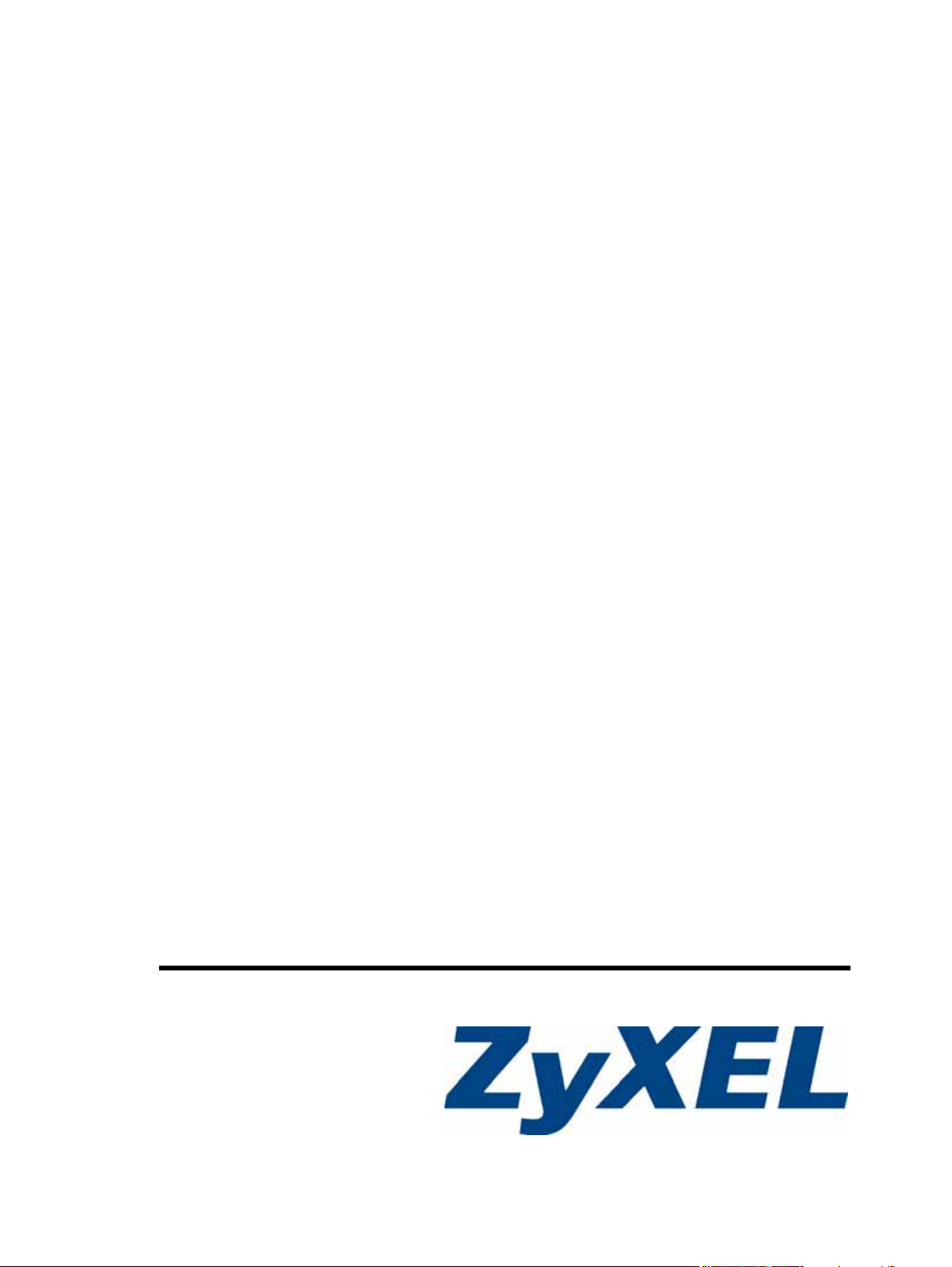
P-793H
Защищенный шлюз G.SHDSL.bis с 4 Ethernet-портами
Руководство пользователя
Версия 3.40
1/2007
Вторая редакция
www.zyxel.
ru
Page 2
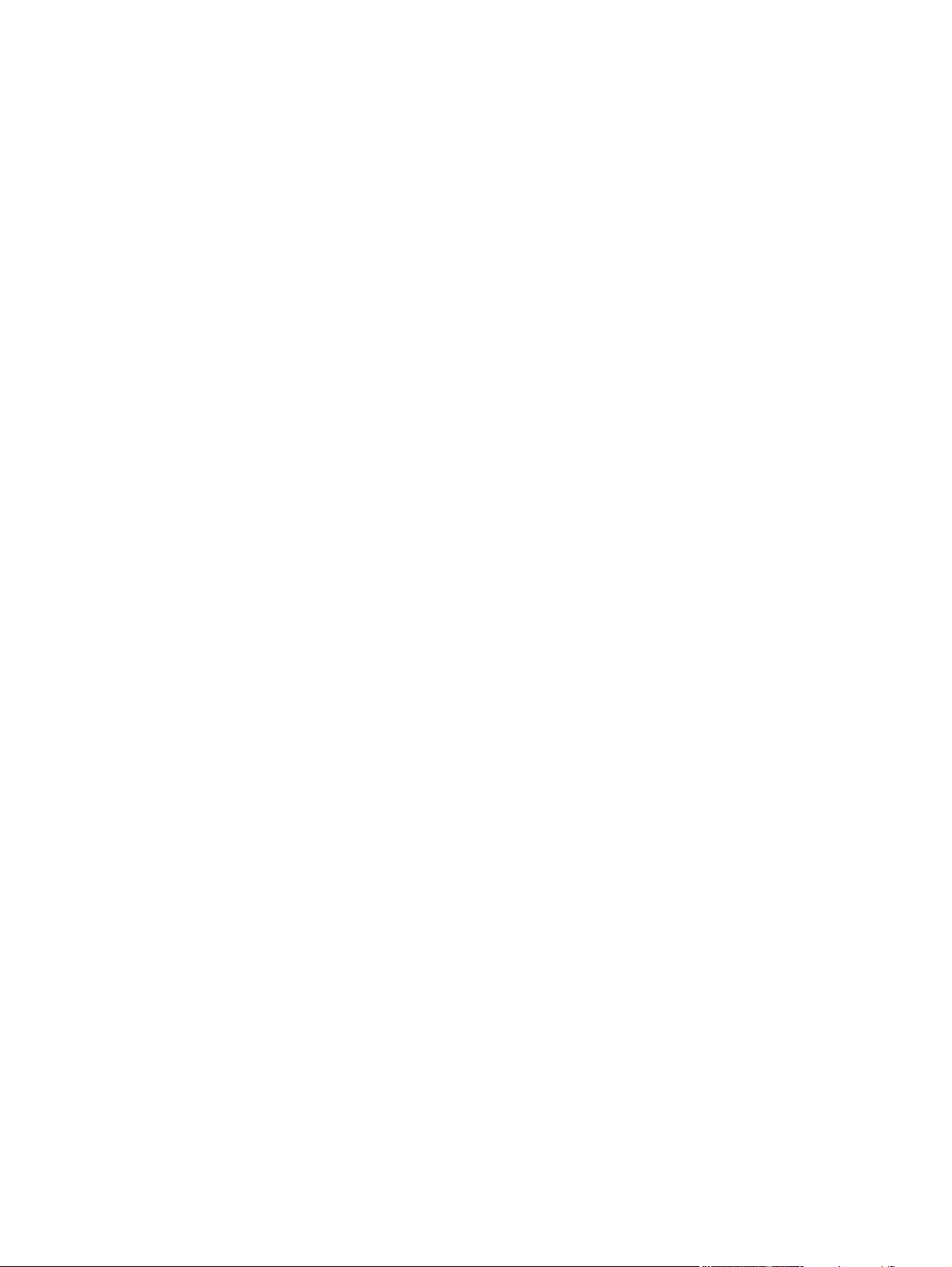
Page 3
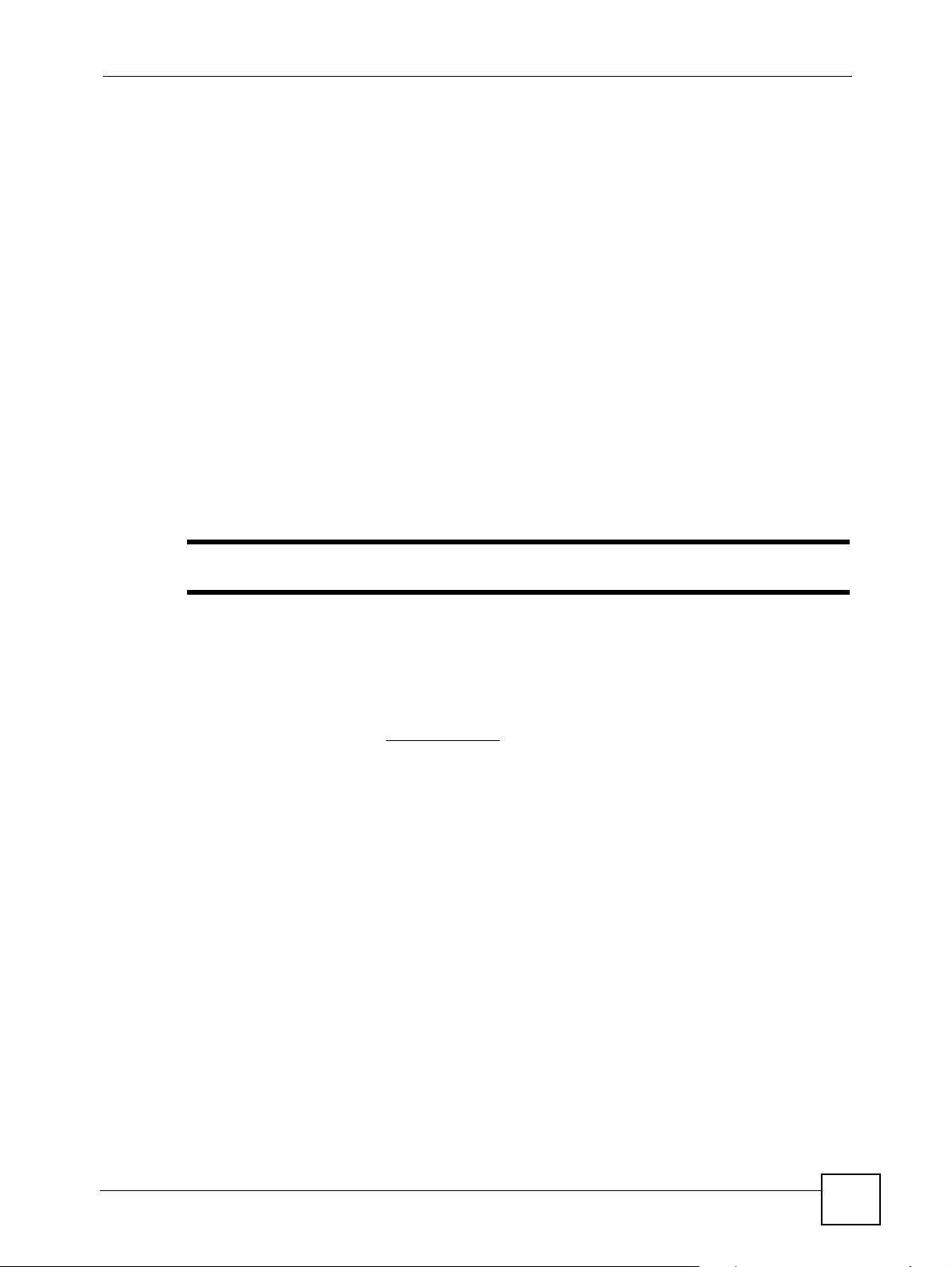
О Руководстве пользователя
О Руководстве пользователя
Целевая аудитория
Это руководство предназначено для пользователей, выполняющих настройку P-793H
посредством веб-конфигуратора. Предполагается знание основ TCP/IP и принципов
построения сетей.
Другие документы
• Краткое руководство пользователя
Краткое руководство пользователя поможет немедленно начать работу. Оно
содержит информацию о настройке сети и доступе в Интернет.
• Контекстная справка в веб-конфигураторе
Встроенная гипертекстовая справка с описаниями
вспомогательными сведениями.
отдельных экранов и
" Для настройки P-793H рекомендуется использовать веб-конфигуратор.
• Диск с сопроводительными материалами
На прилагаемом компакт-диске содержится вспомогательная документация.
• Веб-сайт ZyXEL
Дополнительную справочную документацию и сведения о сертификации изделий
можно найти на сайте www.zyxel.com
Отзывы о руководстве пользователя
Ваши замечания помогут нам лучше учесть интересы пользователей. Любые
коммент арии по этому руководству, вопросы и пожелания вы можете направлять нам
через Интерактивную систему консультаций на сайте www.zyxel.com
.
Руководство пользователя P-793H
3
Page 4
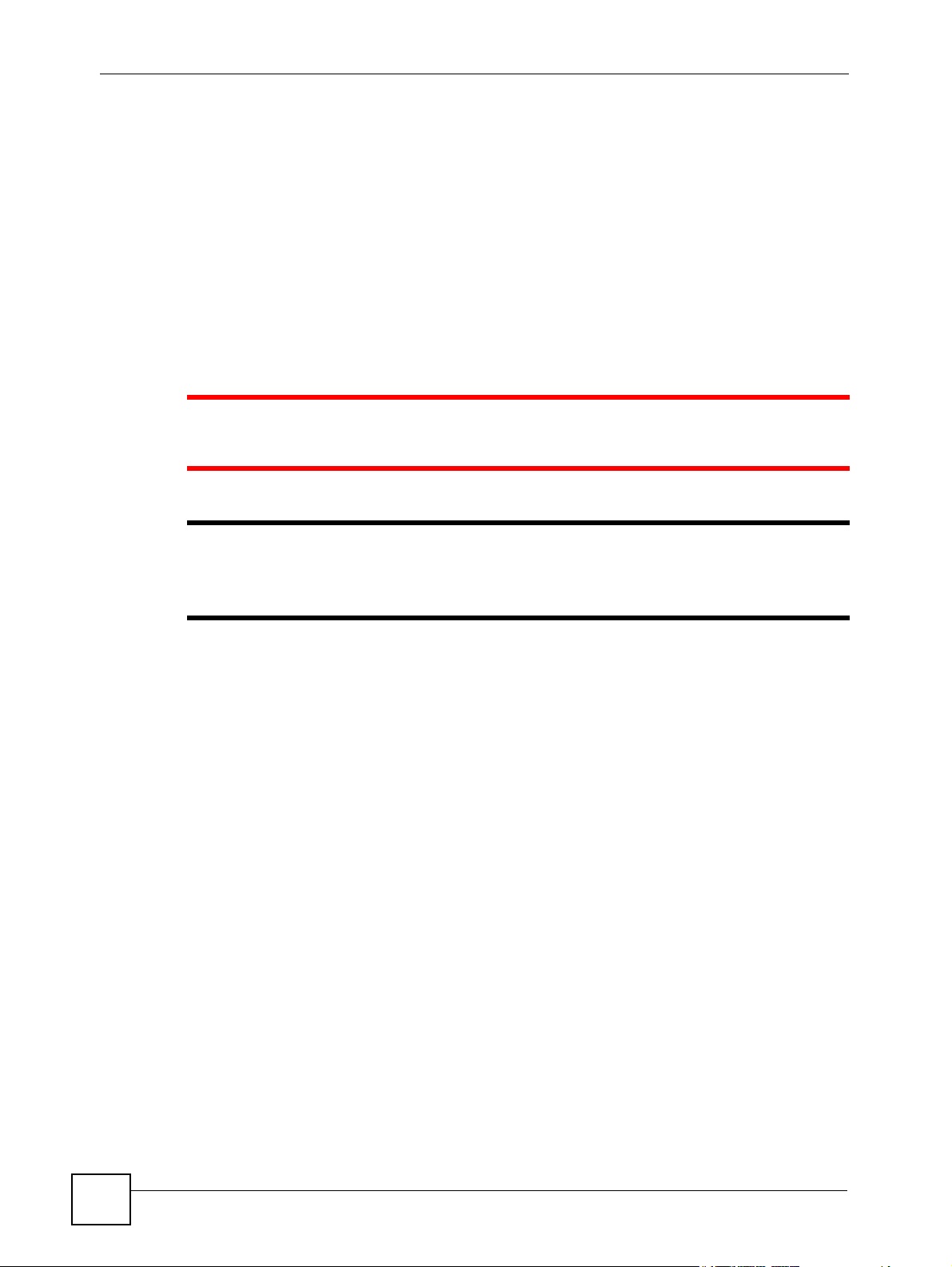
Обозначения, принятые в документации
Обозначения, принятые
в документации
Предупреждения и примечания
Для предупреждений и примечаний в настоящем руководстве используются следующие
обозначения.
1 Предупреждения обращают внимание на моменты, представляющие
опасность для вас или оборудования.
" Примечания отмечают другие важные сведения (например, параметры,
которые необходимо настроить дополнительно), полезные советы и
рекомендации.
Условные обозначения и синтаксис
• Маршрутизатор P-793H может обозначаться в тексте как "P-793H", "устройство",
"система" или "изделие".
• Названия изделий, экранов, заголовки полей и выбираемые значения приведены
жирным шрифтом.
• Названия клавиш набраны заглавными буквами и заключены в квадратные скобки,
например, [ENTER] означает нажатие клавиши "Enter" или "Return".
•"Введите" означает, что следует набрать на клавиатуре один или
нажать клавишу [ENTER]. "Выберите" или "Отметьте" означает, что следует
выбрать один из предопределенных вариантов.
• Знак ">" обозначает переход между экранами. Например, последовательность
Maintenance > Log > Log Setting означает, что сначала необходимо щелкнуть в
панели навигации на пункте Maintenance, затем перейти в подменю Log и
щелкнуть на вкладке Log Setting для перехода на соответствующий экран
• В зависимости от контекста могут использоваться десятичные или двоичные
единицы измерения. В частности, суффикс "к" (кило-) может обозначать 1000 или
1024, суффикс "M" (мега-) – 1000000 или 1048576 и т. д.
несколько знаков и
.
4
Руководство пользователя P-793H
Page 5
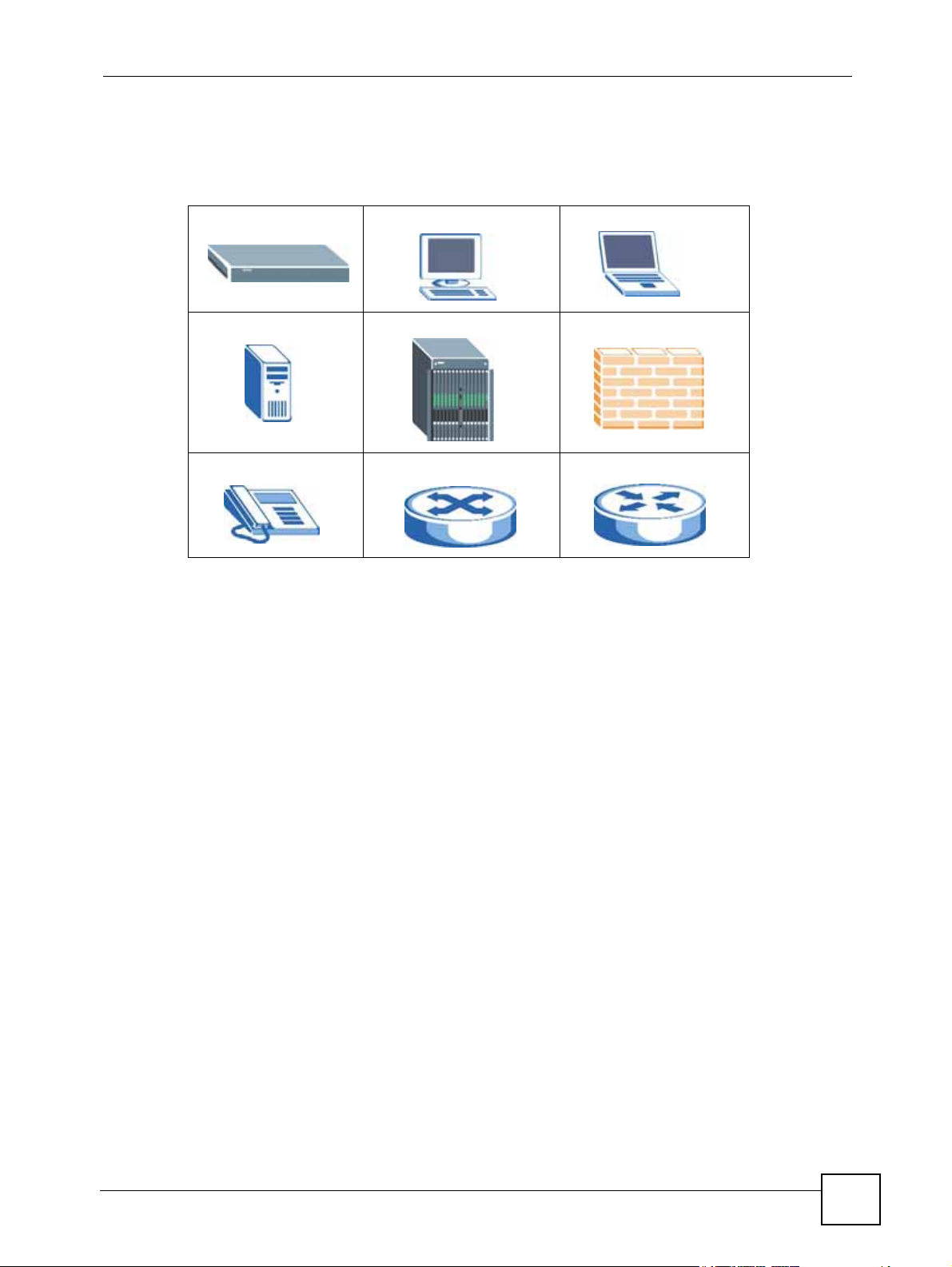
Обозначения, принятые в документации
Значки, используемые на рисунках
На рисунках в Руководстве пользователя могут встречаться следующие универсальные
обозначения. Значок P-793H не является точным изображением вашего устройства.
P-793H Компьютер Ноутбук
Сервер DSLAM Сетевой экран
Телефон Коммутатор Маршрутизатор
Руководство пользователя P-793H
5
Page 6
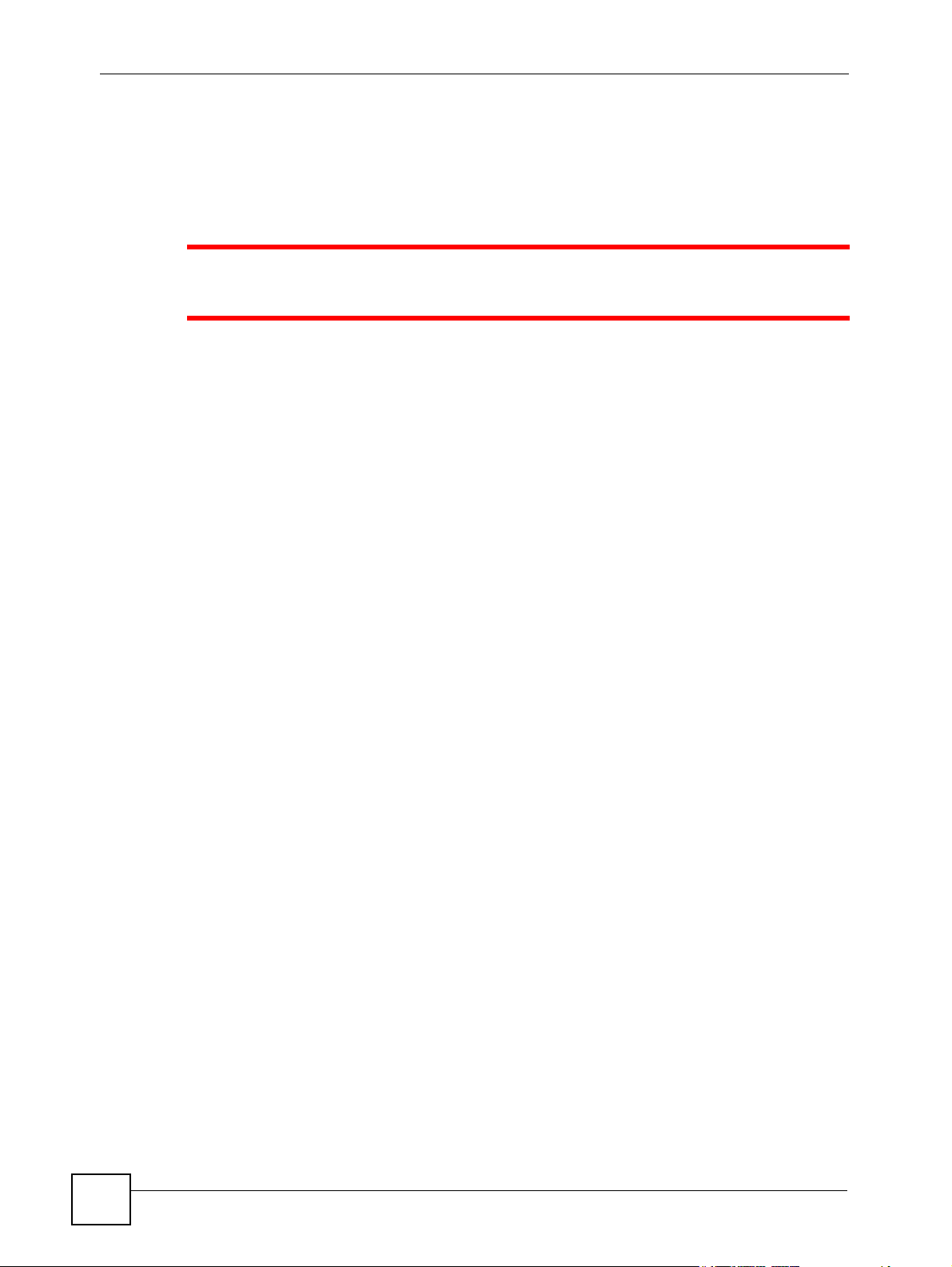
Техника безопасности
Техника безопасности
1 В целях вашей безопасности примите к сведению и придерживайтесь
следующих предупреждений и указаний по технике безопасности.
• НЕ устанавливайте устройство вблизи от воды, например, в сыром подвале или
рядом с бассейном.
• НЕ подвергайте устройство воздействию влаги, пыли или агрессивных жидкостей.
• НЕ складывайте на устройство никаких предметов.
• НЕ устанавливайте, не эксплуатируйте и не ремонтируйте устройство во время
грозы. Грозовые разряды создают риск поражения электрическим током.
• Подключайте
оборудование.
• Ремонтировать или разбирать устройство должен ТОЛЬКО квалифицированный
специалист.
• Убедитесь, что кабели правильно подключены к клеммам.
• Размещайте соединительные кабели так, чтобы не наступать на них и не задевать их.
• Перед обслуживанием или разборкой в обязательном порядке необходимо
отсоединить от устройства все кабели.
• Эксплуатируйте устройство ТОЛЬКО с пригодным для него источником питания
или шнуром. Сетевой шнур должен подключаться к сети переменного тока с
соответствующим напряжением (110 вольт в Северной Америке и 230 вольт в
Европе).
• НЕ ставьте какие-либо предметы на
НЕ размещайте устройство там, где на шнур или блок питания может кто-нибудь
наступить.
• НЕ пользуйтесь устройством, если блок питания или шнур поврежден, иначе может
произойти поражение электрическим током.
• В случае повреждения необходимо отсоединить шнур или блок питания от
устройства и отключить его от электросети
• НЕ пытайтесь починить шнур или блок питания. Обратитесь к местному
поставщику и закажите новый шнур или блок питания.
• Не используйте устройство вне помещений. Убедитесь, что все соединения
выполнены внутри помещений. Грозовые разряды создают риск поражения
электрическим током.
• НЕ загораживайте вентиляционные проемы устройства. Недостаточная вентиляция
может повредить устройство.
• Используйте
Wire Gauge, американская система классификации проводов по диаметру) или более
толстые.
• Монтируя устройство на стене, следите за тем, чтобы не повредить
электропроводку, газо- или водопроводные трубы.
к устройству ТОЛЬКО годное к применению вспомогательное
сетевой шнур или блок питания,
.
для телекоммуникационной линии провода калибра 26 AWG (American
6
Руководство пользователя P-793H
Page 7
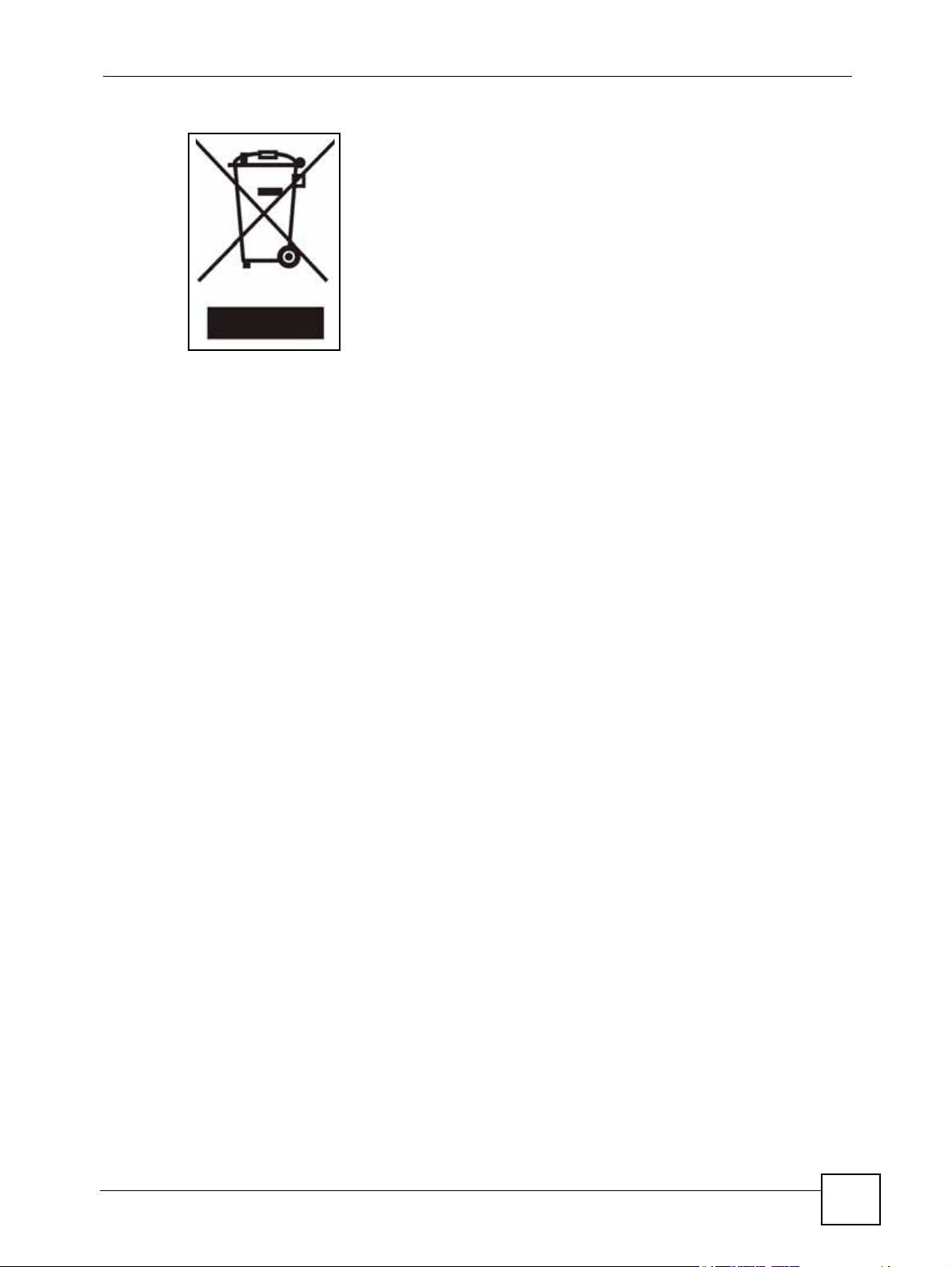
Техника безопасности
Изделие допускает возможность переработки. Соблюдайте правила утилизации.
Руководство пользователя P-793H
7
Page 8

Техника безопасности
8
Руководство пользователя P-793H
Page 9
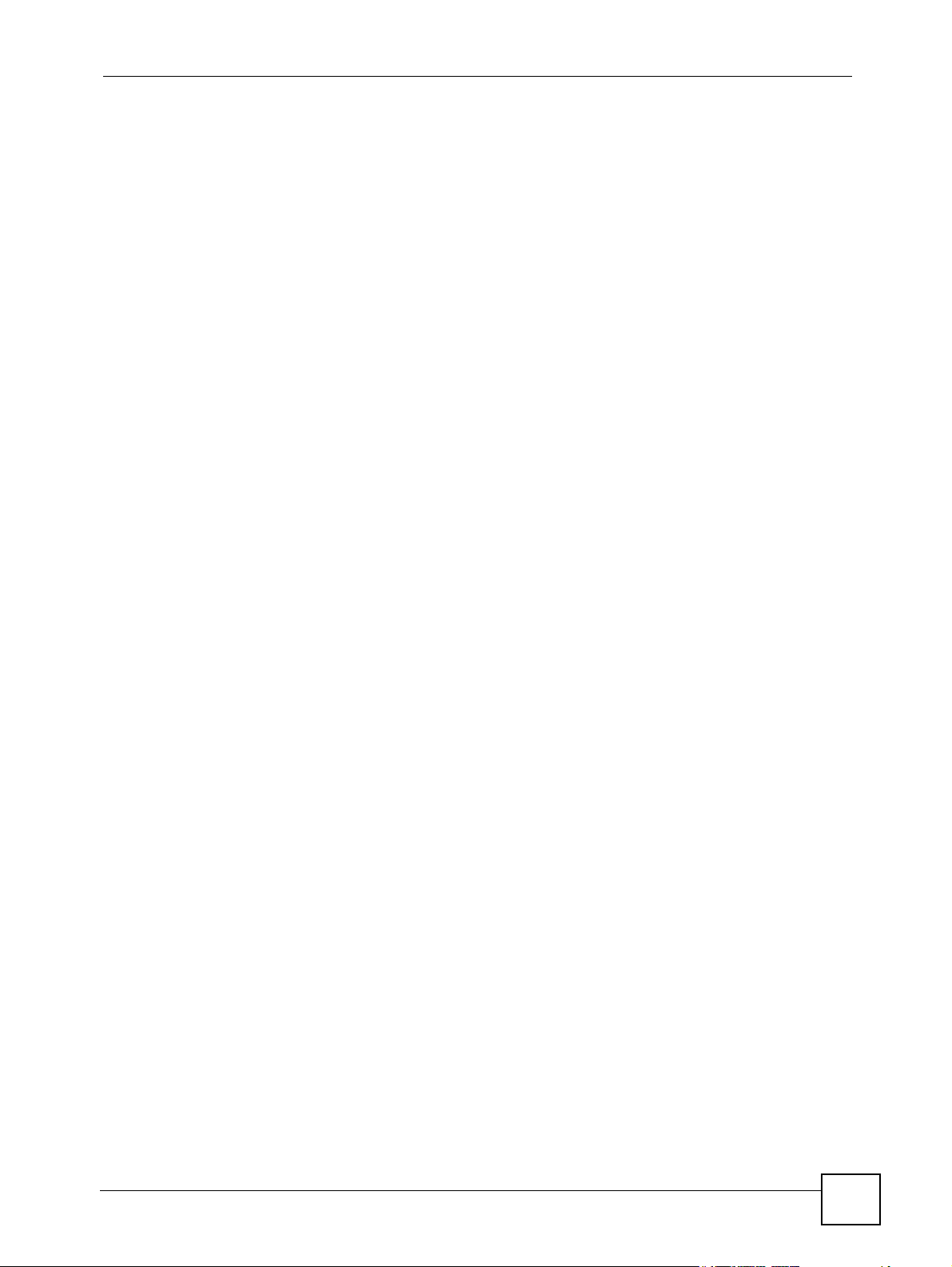
Общий обзор
Общий обзор
Краткое введение и настройка
с помощью мастеров ............................................................................................... 37
Краткое знакомство с P-793H ................................................................................................. 39
Знакомство с веб-конфигуратором ......................................................................................... 43
Мастера .................................................................................................................................... 53
Прямые соединения ................................................................................................................ 65
Настройка сети ..................................................................................................................... 71
Настройка WAN ........................................................................................................................ 73
Настройка LAN ......................................................................................................................... 99
Экраны настройки NAT ...........................................................................................................111
Безопасность и дополнительные настройки ...............................................................123
............................................................................................................................................... 123
Межсетевые экраны .............................................................................................................. 125
Настройка межсетевого экрана ............................................................................................ 139
Фильтрация содержания ....................................................................................................... 159
Сети VPN на базе IPSec ........................................................................................................ 163
Статическая маршрутизация ................................................................................................ 191
Управление полосой пропускания ........................................................................................ 195
Настройка DNS для динамических адресов ........................................................................ 207
Настройка удаленного управления .......................................................................................211
Универсальная технология "включи и работай" (UPnP) ..................................................... 223
Техническое обслуживание ..............................................................................................235
Экран System ......................................................................................................................... 237
Журналы ................................................................................................................................. 243
Системные инструменты ....................................................................................................... 247
Diagnostic ................................................................................................................................ 253
Использование SMT и устранение неполадок ..............................................................255
Введение в SMT .................................................................................................................... 257
Общая настройка ................................................................................................................... 263
Настройка WAN ...................................................................................................................... 267
Настройка LAN ....................................................................................................................... 275
Настройка доступа к Интернету ........................................................................................... 281
Настройка удаленного узла .................................................................................................. 285
Руководство пользователя Р-793Н
9
Page 10
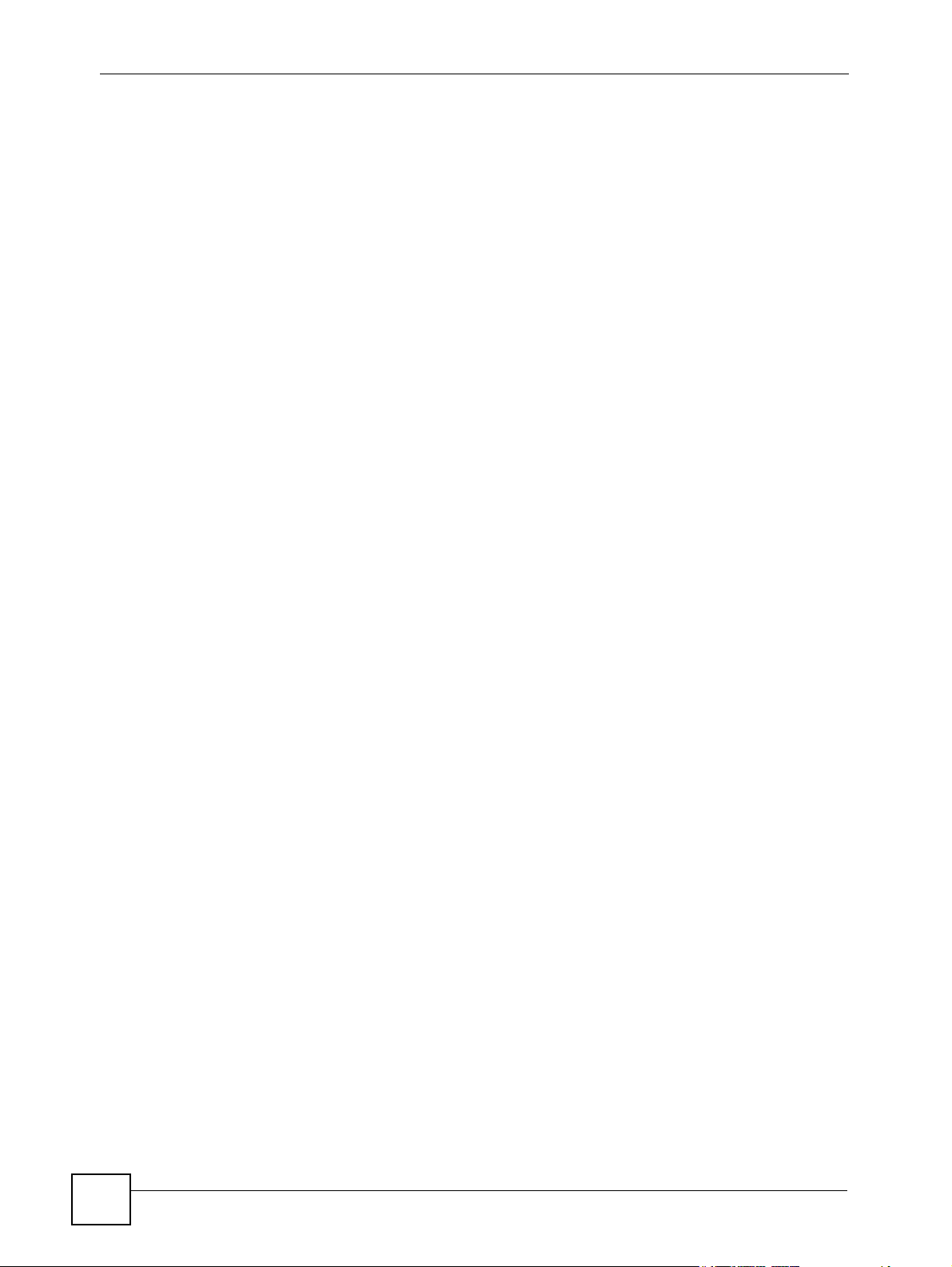
Общий обзор
Настройка статического маршрута ....................................................................................... 295
Настройка NAT ....................................................................................................................... 299
Меню Firewall Setup ............................................................................................................... 315
Настройка фильтра ................................................................................................................ 317
Меню SNMP Configuration ..................................................................................................... 331
Системный пароль ................................................................................................................. 333
Информация о системе и диагностика ................................................................................ 335
Работа с файлами микропрограмм и настроек ................................................................... 345
Разделы меню с 24.8 по 24.11 ............................................................................................... 359
Настройка политик маршрутизации IP ................................................................................. 367
Настройка расписания .......................................................................................................... 375
Поиск и устранение неполадок ............................................................................................. 379
Приложения и предметный указатель ...........................................................................385
10
Руководство пользователя Р-793Н
Page 11
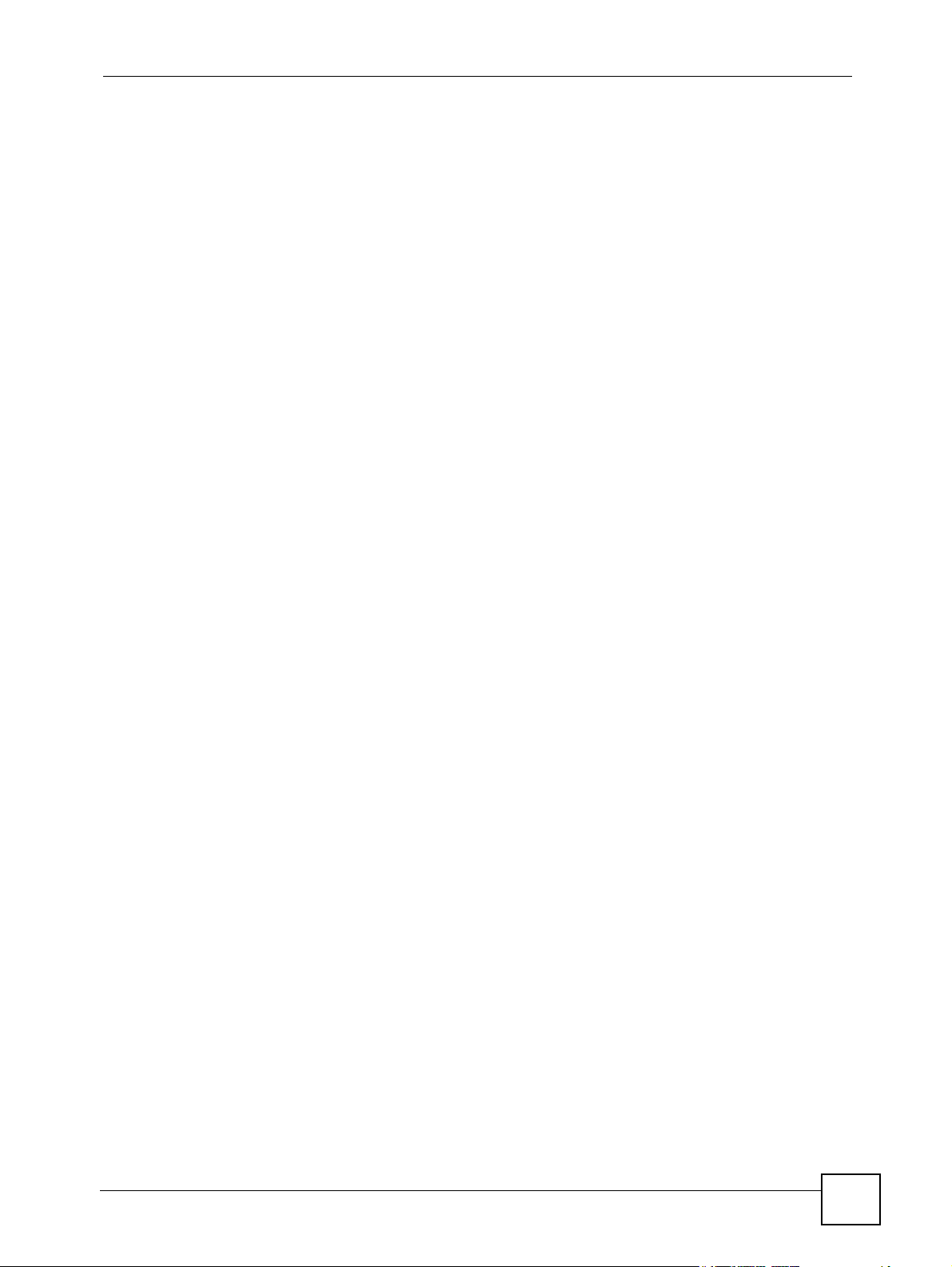
Содержание
Содержание
О Руководстве пользователя...............................................................................................3
Обозначения, принятые
в документации .......................................................................................................................4
Техника безопасности............................................................................................................6
Общий обзор............................................................................................................................9
Содержание............................................................................................................................11
Список рисунков ...................................................................................................................23
Список таблиц .......................................................................................................................31
Часть I: Краткое введение и настройка с помощью мастеров .... 37
Глава 1
Краткое знакомство с P-793H..............................................................................................39
1.1 Общие сведения ................................................................................................................ 39
1.1.1 Высокоскоростной доступ в Интернет .................................................................... 39
1.1.2 Высокоскоростные соединения по схеме "точка-точка" ........................................ 40
1.1.3 Высокоскоростные соединения по схеме "точка – две точки" .............................. 40
1.2 Способы управления P-793H ............................................................................................ 41
1.3 Рекомендации по управлению P-793H ............................................................................. 41
1.4 Светодиоды ........................................................................................................................ 41
Глава 2
Знакомство
с веб-конфигуратором..............................................................................................43
2.1 Обзор веб-конфигуратора ................................................................................................. 43
2.2 Вызов веб-конфигуратора ................................................................................................. 43
2.3 Навигация в веб-конфигураторе ....................................................................................... 45
2.4 Экран состояния (Status) ................................................................................................... 48
2.4.1 Раздел Status: Bandwidth Status .............................................................................. 51
2.4.2 Раздел Status: Packet Statistics ................................................................................ 51
2.4.3 Раздел Status: VPN Status ....................................................................................... 52
2.5 Сброс P-793H ..................................................................................................................... 52
2.5.1 Использование кнопки сброса ................................................................................. 52
Руководство пользователя Р-793Н
11
Page 12
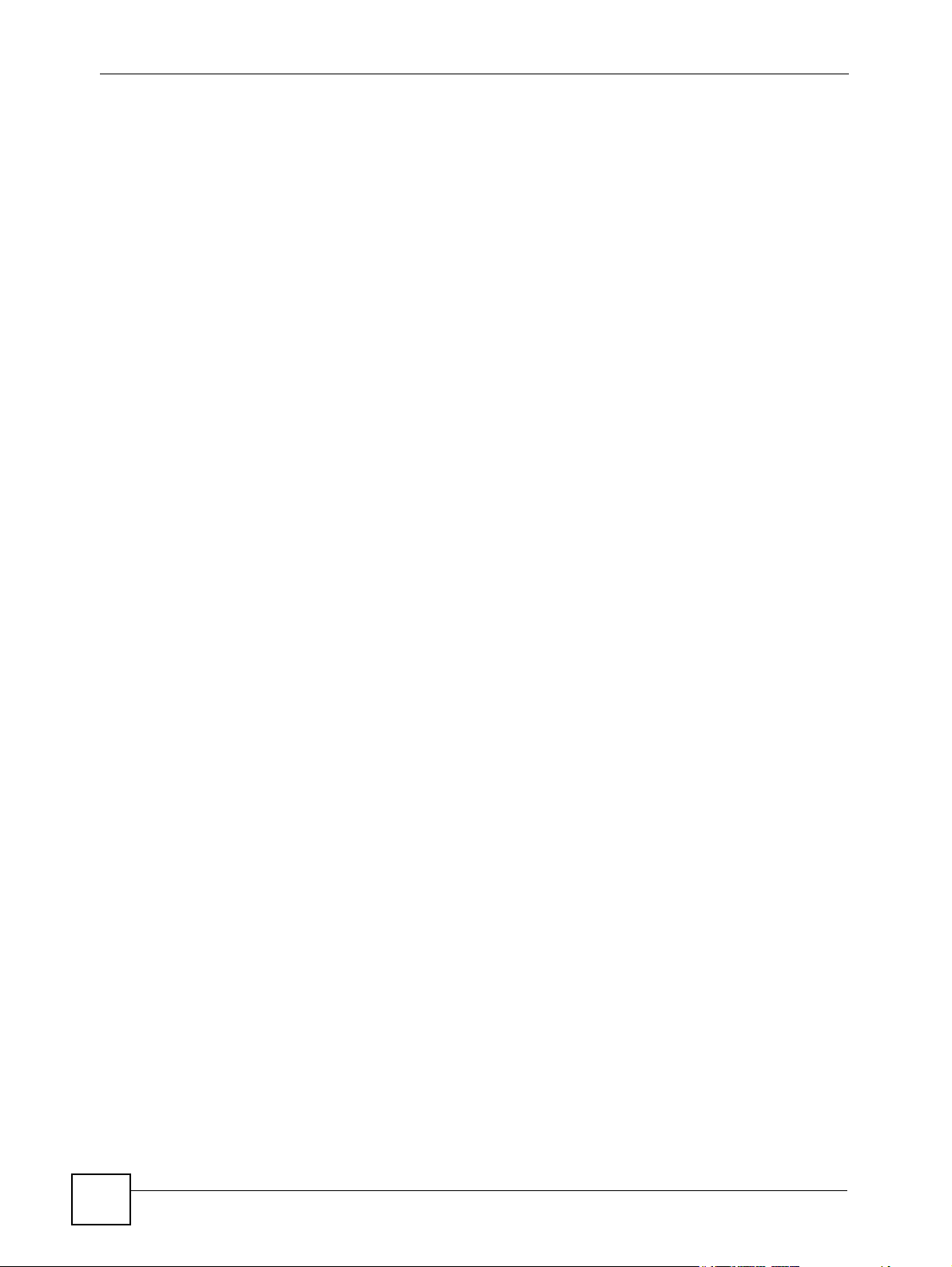
Содержание
Глава 3
Мастера...................................................................................................................................53
3.1 Мастер настройки доступа в Интернет ............................................................................ 54
3.1.1 Экран 1 ...................................................................................................................... 54
3.1.2 Экран 2 ...................................................................................................................... 55
3.1.3 Экран 3 ...................................................................................................................... 58
3.2 Мастер управления полосой пропускания ....................................................................... 59
3.2.1 Экран 1 ...................................................................................................................... 61
3.2.2 Экран 2 ...................................................................................................................... 61
3.2.3 Экран 3 ...................................................................................................................... 62
Глава 4
Прямые соединения ............................................................................................................. 65
4.1 Соединения по схеме "точка-точка" ................................................................................. 65
4.2 Настройка соединения по схеме "точка-точка" ............................................................... 66
4.2.1 Настройка сервера ................................................................................................... 66
4.2.2 Настройка клиента ................................................................................................... 67
4.2.3 Соединение двух устройств P-793H ....................................................................... 67
4.3 Соединения по схеме "точка – две точки" ........................................................................ 67
4.4 Настройка соединения по схеме "точка – две точки" ...................................................... 68
4.4.1 Настройка сервера ................................................................................................... 68
4.4.2 Настройка клиентов ................................................................................................. 69
4.4.3 Соединение двух устройств P-793H ....................................................................... 70
Часть II: Настройка сети...................................................................... 71
Глава 5
Настройка WAN......................................................................................................................73
5.1 Обзор параметров WAN ................................................................................................... 73
5.1.1 Инкапсуляция ........................................................................................................... 73
5.1.2 Мультиплексирование .............................................................................................. 74
5.1.3 VPI и VCI ................................................................................................................... 74
5.1.4 Присвоение IP-адресов ........................................................................................... 75
5.1.5 Закрепленное соединение (в режиме PPP) ........................................................... 75
5.1.6 NAT ............................................................................................................................ 75
5.2 Метрика .............................................................................................................................. 76
5.3 Ограничение трафика ....................................................................................................... 76
5.3.1 Классы трафика в ATM ............................................................................................ 77
5.4 Настройка подключения к Интернету ............................................................................... 78
5.4.1 Двухпроводной двухлинейный режим .................................................................... 81
5.4.2 Расширенная настройка соединения с Интернетом ............................................. 82
12
Руководство пользователя Р-793Н
Page 13
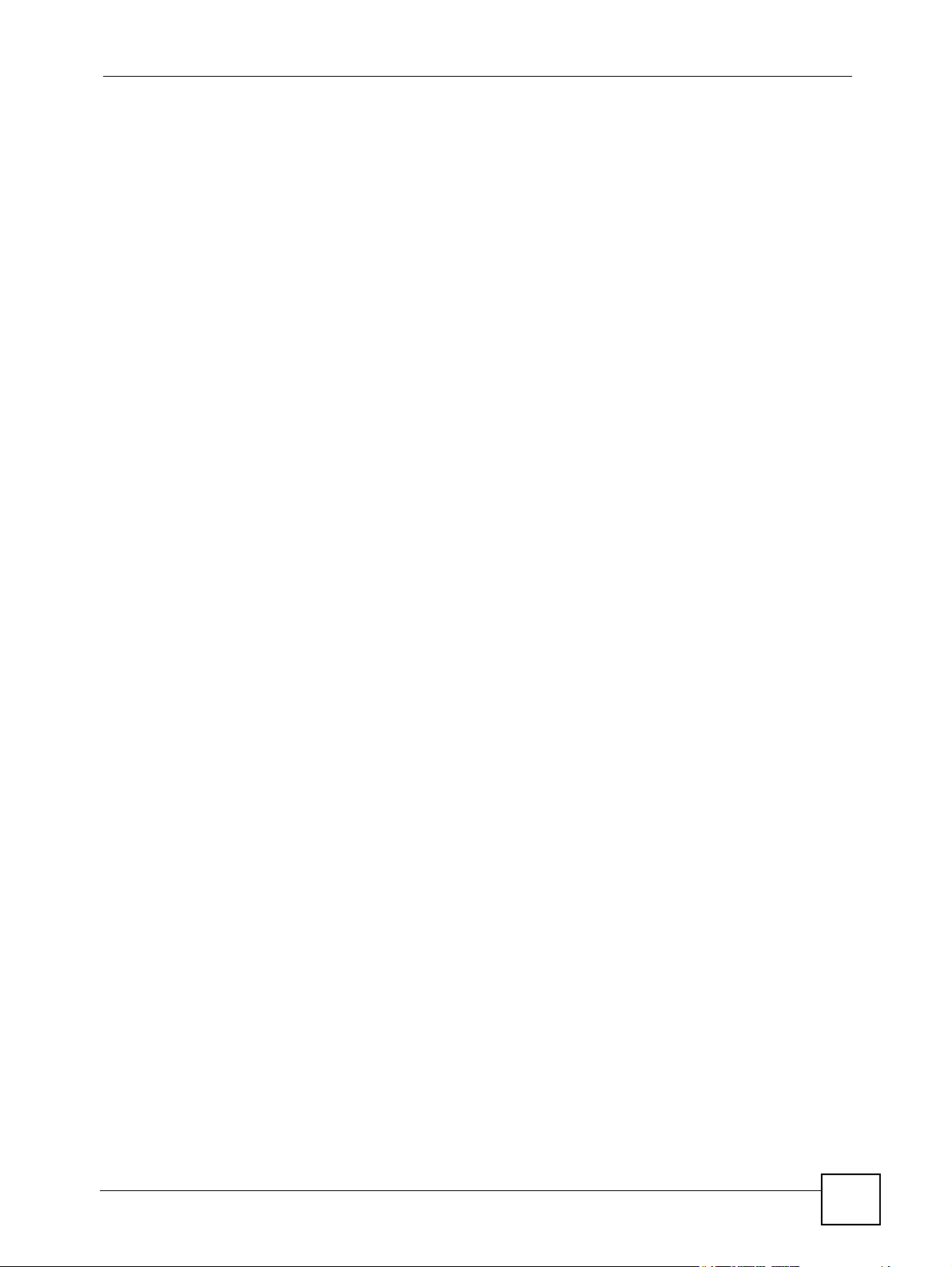
Содержание
5.5 Настройка дополнительных соединений ......................................................................... 84
5.5.1 Редактирование дополнительных соединений ..................................................... 85
5.5.2 Расширенная настройка дополнительных соединений ........................................ 88
5.6 Переадресация трафика ................................................................................................... 89
5.7 Интерфейс резервирования через коммутируемый доступ ........................................... 90
5.8 Настройка резервирования WAN ..................................................................................... 90
5.8.1 Расширенная настройка резервирования .............................................................. 93
5.8.2 Расширенные настройки модема для резервирования через коммутируемый
доступ ....................................................................................................................... 95
Глава 6
Настройка LAN.......................................................................................................................99
6.1 Обзор локальной сети ...................................................................................................... 99
6.1.1 Сети LAN, WAN и P-793H ......................................................................................... 99
6.1.2 Настройка DHCP .................................................................................................... 100
6.1.3 Адрес DNS-сервера ............................................................................................... 100
6.1.4 Присвоение адресов DNS-серверов ..................................................................... 100
6.2 Параметры TCP/IP для локальной сети ......................................................................... 101
6.2.1 IP-адрес и маска подсети ...................................................................................... 101
6.2.2 Настройка RIP ........................................................................................................ 102
6.2.3 Многоадресная рассылка ...................................................................................... 103
6.3 Настройка параметров IP для локальной сети ............................................................. 103
6.3.1 Настройка дополнительных параметров локальной сети ................................... 104
6.4 Настройка DHCP .............................................................................................................. 105
6.5 Список клиентов в локальной сети ................................................................................ 106
6.6 Совмещение IP-адресов в локальной сети ................................................................... 107
Глава 7
Экраны настройки NAT ...................................................................................................... 111
7.1 Краткий обзор NAT ...........................................................................................................111
7.1.1 Определения, относящиеся к NAT .........................................................................111
7.1.2 Назначение NAT ......................................................................................................112
7.1.3 Принцип работы NAT ..............................................................................................112
7.1.4 Применение NAT .....................................................................................................113
7.1.5 Типы привязки NAT ..................................................................................................113
7.2 Сравнение SUA и NAT ......................................................................................................114
7.3 Общая настройка NAT ......................................................................................................114
7.4 Переадресация портов ....................................................................................................115
7.4.1 IP-адрес сервера по умолчанию ............................................................................116
7.4.2 Переадресация портов: сетевые службы и номера портов .................................116
7.4.3 Настройка серверов с переадресацией портов (пример) ....................................116
7.5 Настройка переадресации портов ...................................................................................117
7.5.1 Редактирование правил переадресации портов .................................................118
Руководство пользователя Р-793Н
13
Page 14
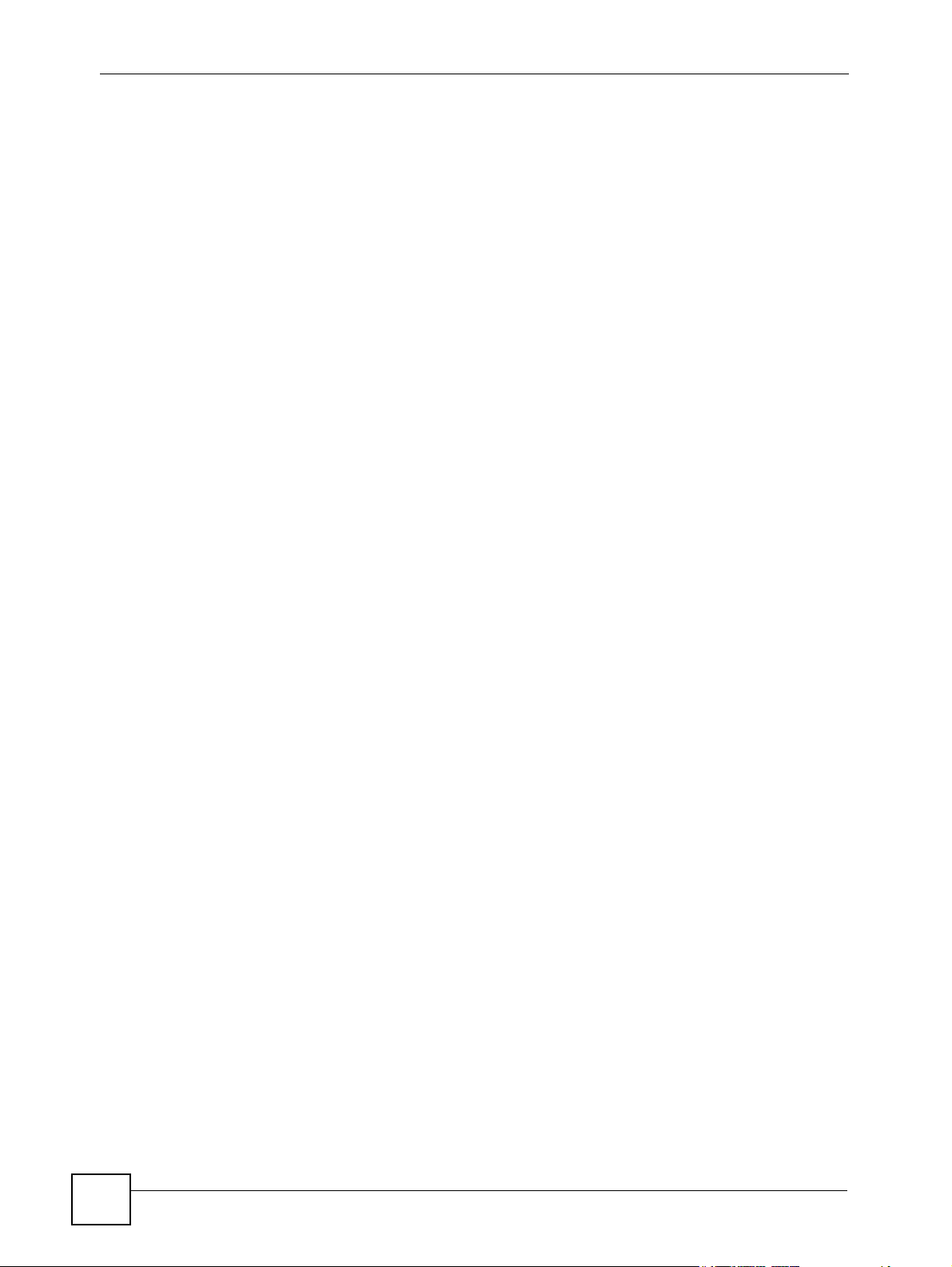
Содержание
7.6 Привязка адресов ............................................................................................................119
7.6.1 Редактирование правила привязки адресов ....................................................... 120
Часть III: Безопасность и дополнительные настройки............... 123
Глава 8
Межсетевые экраны ...........................................................................................................125
8.1 Общие сведения о межсетевых экранах ........................................................................ 125
8.2 Типы межсетевых экранов .............................................................................................. 125
8.2.1 Межсетевые экраны с фильтрацией пакетов ....................................................... 125
8.2.2 Межсетевые экраны прикладного уровня ............................................................ 126
8.2.3 Динамические межсетевые экраны ...................................................................... 126
8.3 Краткий обзор межсетевого экрана ZyXEL .................................................................... 126
8.3.1 Атаки, вызывающие отказ в обслуживании .......................................................... 127
8.4 Отказ в обслуживании ..................................................................................................... 127
8.4.1 Основы .................................................................................................................... 127
8.4.2 Типы DoS-атак ........................................................................................................ 128
8.5 Динамический анализ пакетов ........................................................................................ 131
8.5.1 Процедура динамического анализа пакетов ........................................................ 132
8.5.2 Динамический анализ
8.5.3 Безопасность TCP .................................................................................................. 133
8.5.4 Безопасность UDP/ICMP ........................................................................................ 134
8.5.5 Протоколы верхнего уровня .................................................................................. 134
8.6 Рекомендации по усилению безопасности с помощью межсетевого экрана .............. 135
8.6.1 Общие правила безопасности ............................................................................... 135
8.7 Сравнение фильтрации пакетов и межсетевого экрана ............................................... 136
8.7.1 Фильтрация пакетов ............................................................................................... 136
8.7.2 Межсетевой экран .................................................................................................. 136
пакетов и P-793H .............................................................. 133
Глава 9
Настройка межсетевого экрана ........................................................................................139
9.1 Методы доступа ............................................................................................................... 139
9.2 Общие сведения о политиках межсетевого экрана ...................................................... 139
9.3 Логика правил .................................................................................................................. 140
9.3.1 Самоконтроль при создании правила ................................................................... 140
9.3.2 Аспекты безопасности ........................................................................................... 140
9.3.3 Основные поля для настройки правил ................................................................. 141
9.4 Направление соединения ............................................................................................... 141
9.4.1 Правила для трафика из LAN в WAN ................................................................... 142
9.4.2 Предупреждения .................................................................................................... 142
9.5 Треугольный маршрут ..................................................................................................... 142
14
Руководство пользователя Р-793Н
Page 15
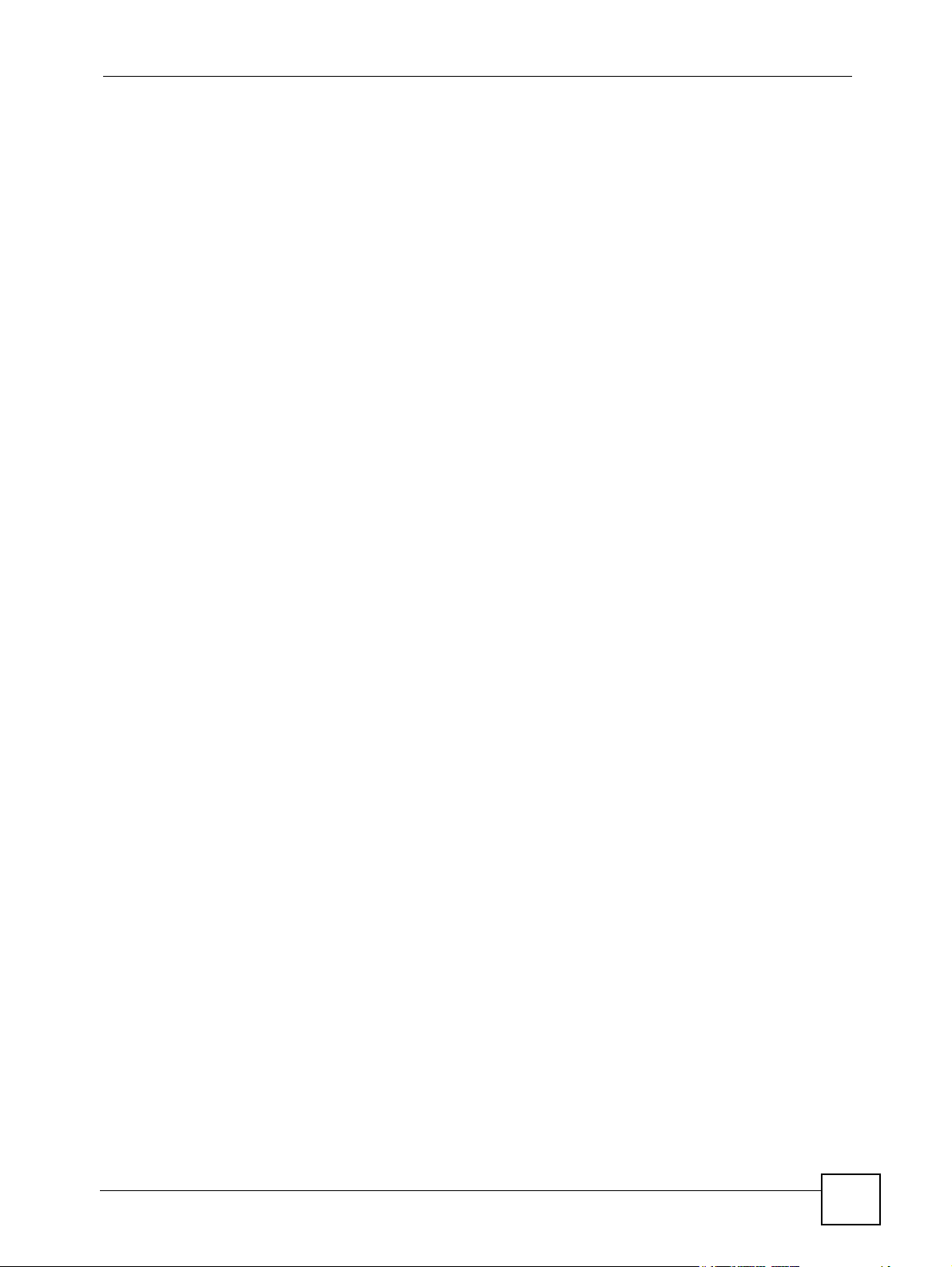
Содержание
9.5.1 Проблема треугольного маршрута ........................................................................ 143
9.5.2 Решение проблемы треугольного маршрута ........................................................ 143
9.6 Общая политика межсетевого экрана ............................................................................ 144
9.7 Сводка правил межсетевого экрана .............................................................................. 145
9.7.1 Настройка правил межсетевого экрана ............................................................. 147
9.7.2 Настройка собственных портов для сетевых служб ........................................... 149
9.7.3 Задание собственной сетевой службы .............................................................. 149
9.8 Пример правила для межсетевого экрана ..................................................................... 150
9.9 Защита от зондирования ................................................................................................. 154
9.10 Пороговые значения для защиты от DoS .................................................................... 155
9.10.1 Пороговые значения ............................................................................................ 155
9.10.2 Частично
9.10.3 Настройка пороговых значений для межсетевого экрана ................................. 157
открытые сеансы ................................................................................. 156
Глава 10
Фильтрация содержания ...................................................................................................159
10.1 Общие сведения о фильтрации содержания .............................................................. 159
10.2 Настройка блокирования по ключевым словам .......................................................... 159
10.3 Настройка графика ....................................................................................................... 160
10.4 Настройка адресов доверенных компьютеров ........................................................... 161
Глава 11
Сети VPN на базе IPSec......................................................................................................163
11.1 Обзор VPN/IPSec ............................................................................................................ 163
11.1.1 Обзор IKE SA ........................................................................................................ 164
11.1.2 Дополнительные сведения об IKE SA ................................................................. 167
11.1.3 Обзор IPSec SA ..................................................................................................... 169
11.1.4 Дополнительные сведения об IPSec SA ............................................................. 171
11.2 Экран VPN Setup ............................................................................................................ 172
11.3 Редактирование политик VPN ....................................................................................... 174
11.4 Настройка расширенных параметров IKE ................................................................... 178
11.5 Ввод ключа вручную ...................................................................................................... 181
11.6 Использование монитора SA ........................................................................................ 185
11.7 Настройка глобальных параметров ............................................................................. 186
11.8 Примеры настройки VPN/IPSec для дистанционных сотрудников ............................ 186
11.8.1 Пример совместного использования одного правила VPN несколькими
дистанционными сотрудниками .......................................................................... 186
11.8.2 Пример использования уникальных правил VPN различными дистанционными
сотрудниками ......................................................................................................... 187
11.9 VPN
и удаленное управление ....................................................................................... 189
Глава 12
Статическая маршрутизация ............................................................................................191
Руководство пользователя Р-793Н
15
Page 16
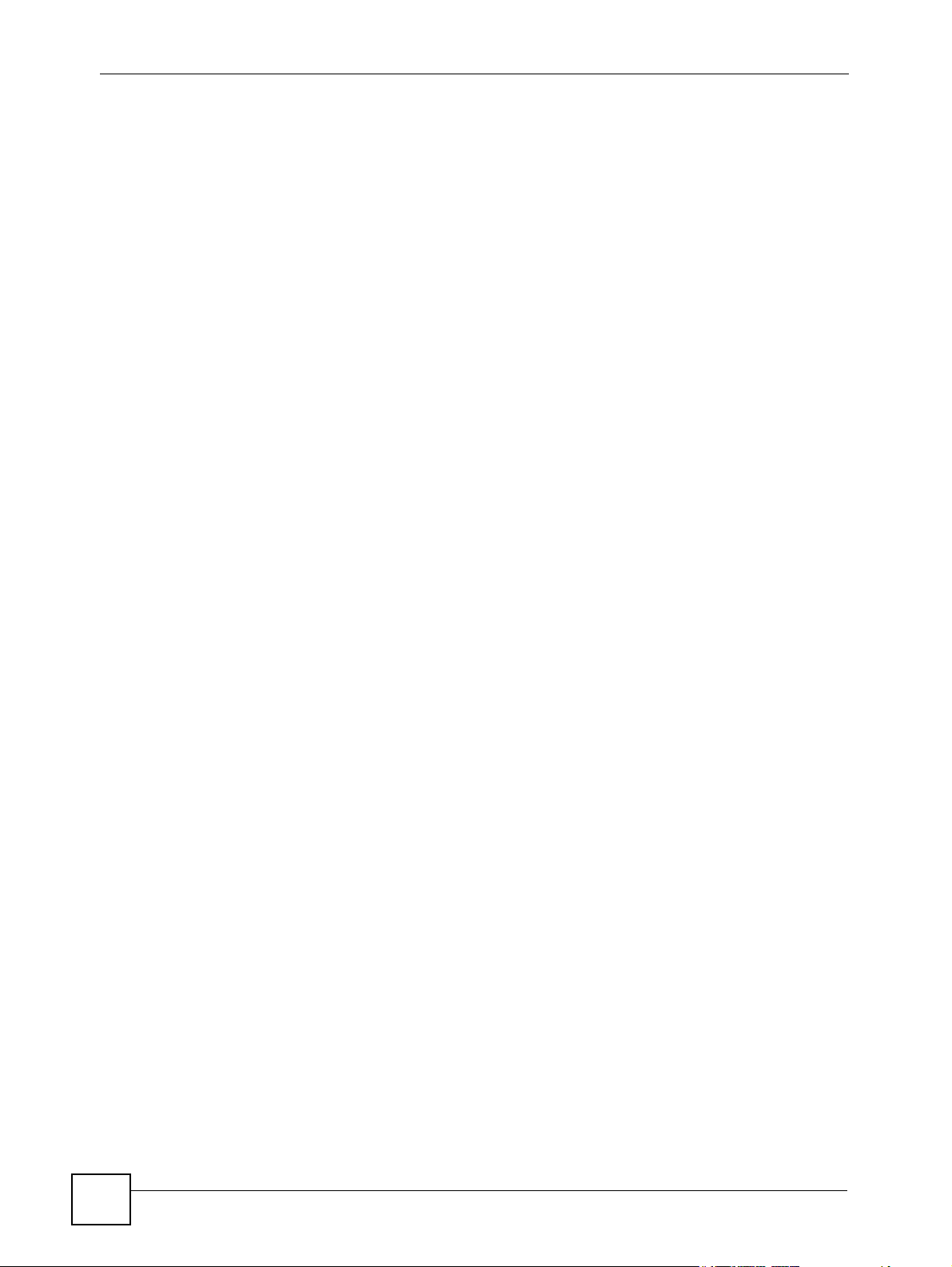
Содержание
12.1 Статическая маршрутизация ........................................................................................ 191
12.2 Настройка статических маршрутов .............................................................................. 191
12.2.1 Редактирование статического маршрута ........................................................... 192
Глава 13
Управление полосой пропускания...................................................................................195
13.1 Обзор средств управления полосой пропускания ....................................................... 195
13.2 Управление полосой пропускания с учетом приложений ........................................... 195
13.3 Управление полосой пропускания с учетом подсетей ................................................ 195
13.4 Управление полосой пропускания с учетом приложений и подсетей ........................ 196
13.5 Планировщик ................................................................................................................. 196
13.5.1 Планировщик на основе приоритета .................................................................. 196
13.5.2 Планировщик на основе равнодоступности ....................................................... 197
13.6 Максимизация использования полосы пропускания .................................................. 197
13.6.1 Резервирование полосы пропускания для трафика,
не отнесенного к
13.6.2 Пример максимизации использования полосы пропускания ........................... 198
13.6.3 Перерасход полосы пропускания ........................................................................ 199
13.6.4 Приоритеты для управления полосой пропускания .......................................... 200
13.7 Настройка на сводном экране ...................................................................................... 200
13.8 Настройка правил управления полосой пропускания ............................................... 201
13.8.1 Rule Configuration ................................................................................................. 203
13.9 Монитор полосы пропускания ...................................................................................... 205
классам .................................................................................... 197
Глава 14
Настройка DNS для динамических адресов ..................................................................207
14.1 Обзор поддержки DNS для динамических адресов ................................................. 207
14.1.1 Шаблон DYNDNS .................................................................................................. 207
14.2 Настройка динамической DNS ..................................................................................... 207
Глава 15
Настройка удаленного управления ................................................................................. 211
15.1 Обзор удаленного управления ......................................................................................211
15.1.1 Ограничения удаленного управления ................................................................. 212
15.1.2 Удаленное управление и NAT ............................................................................. 212
15.1.3 Системный таймер неактивности ....................................................................... 212
15.2 WWW .............................................................................................................................. 212
15.3 Telnet ............................................................................................................................... 213
15.4 Настройка Telnet ............................................................................................................ 213
15.5 Настройка FTP ............................................................................................................... 214
15.6 SNMP .............................................................................................................................. 215
15.6.1 Поддерживаемые базы MIB ................................................................................. 217
15.6.2 Прерывания SNMP ............................................................................................... 217
16
Руководство пользователя Р-793Н
Page 17
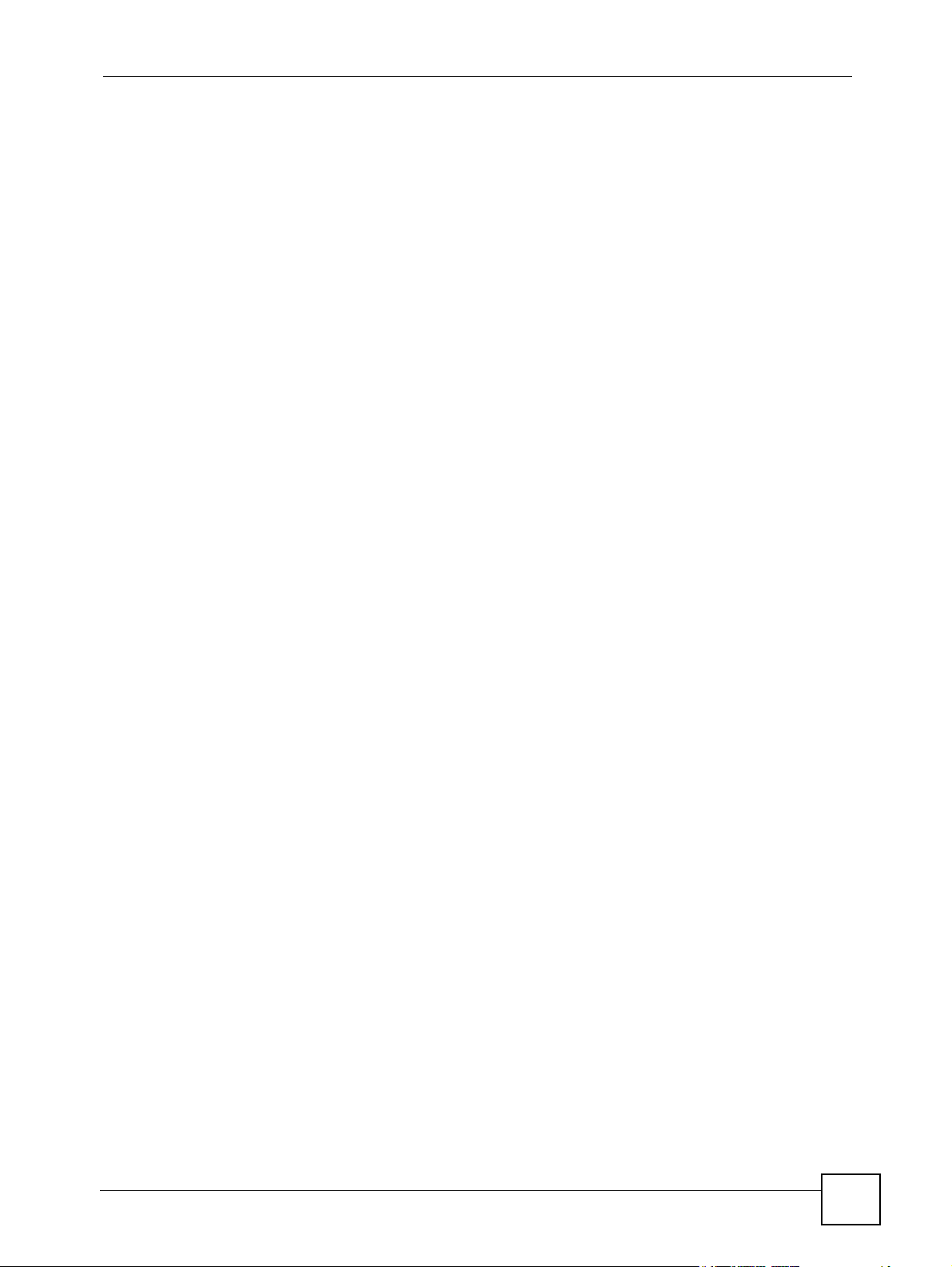
Содержание
15.6.3 Настройка SNMP .................................................................................................. 217
15.7 Настройка DNS ............................................................................................................ 218
15.8 Настройка ICMP ............................................................................................................. 219
15.9 TR-069 ............................................................................................................................. 220
Глава 16
Универсальная технология "включи и работай" (UPnP) ............................................. 223
16.1 Обзор технологии UPnP ............................................................................................... 223
16.1.1 Как определить, используется ли UPnP? ........................................................... 223
16.1.2 Прослеживание NAT ............................................................................................ 223
16.1.3 Предостережения по отношению к UPnP ........................................................... 224
16.2 UPnP и ZyXEL ................................................................................................................ 224
16.2.1 Настройка UPnP ................................................................................................... 224
16.3 Пример установки UPnP в Windows ............................................................................. 225
16.4 Пример использования UPnP в Windows XP ............................................................... 228
Часть IV: Техническое обслуживание............................................. 235
Глава 17
Экран System ....................................................................................................................... 237
17.1 Общая настройка ........................................................................................................... 237
17.1.1 Разделы General Setup и System Name .............................................................. 237
17.1.2 Общая настройка ................................................................................................ 237
17.2 Установка часов ............................................................................................................ 239
Глава 18
Журналы...............................................................................................................................243
18.1 Обзор средств ведения журналов ............................................................................... 243
18.1.1 Журналы и предупреждения ............................................................................... 243
18.2 Просмотр журналов ....................................................................................................... 243
18.3 Настройка параметров ведения журналов ................................................................. 244
Глава 19
Системные инструменты................................................................................................... 247
19.1 Обновление микропрограммы ...................................................................................... 247
19.2 Экран Configuration ....................................................................................................... 249
19.3 Перезагрузка .................................................................................................................. 251
Глава 20
Diagnostic.............................................................................................................................. 253
20.1 Общая диагностика ....................................................................................................... 253
Руководство пользователя Р-793Н
17
Page 18
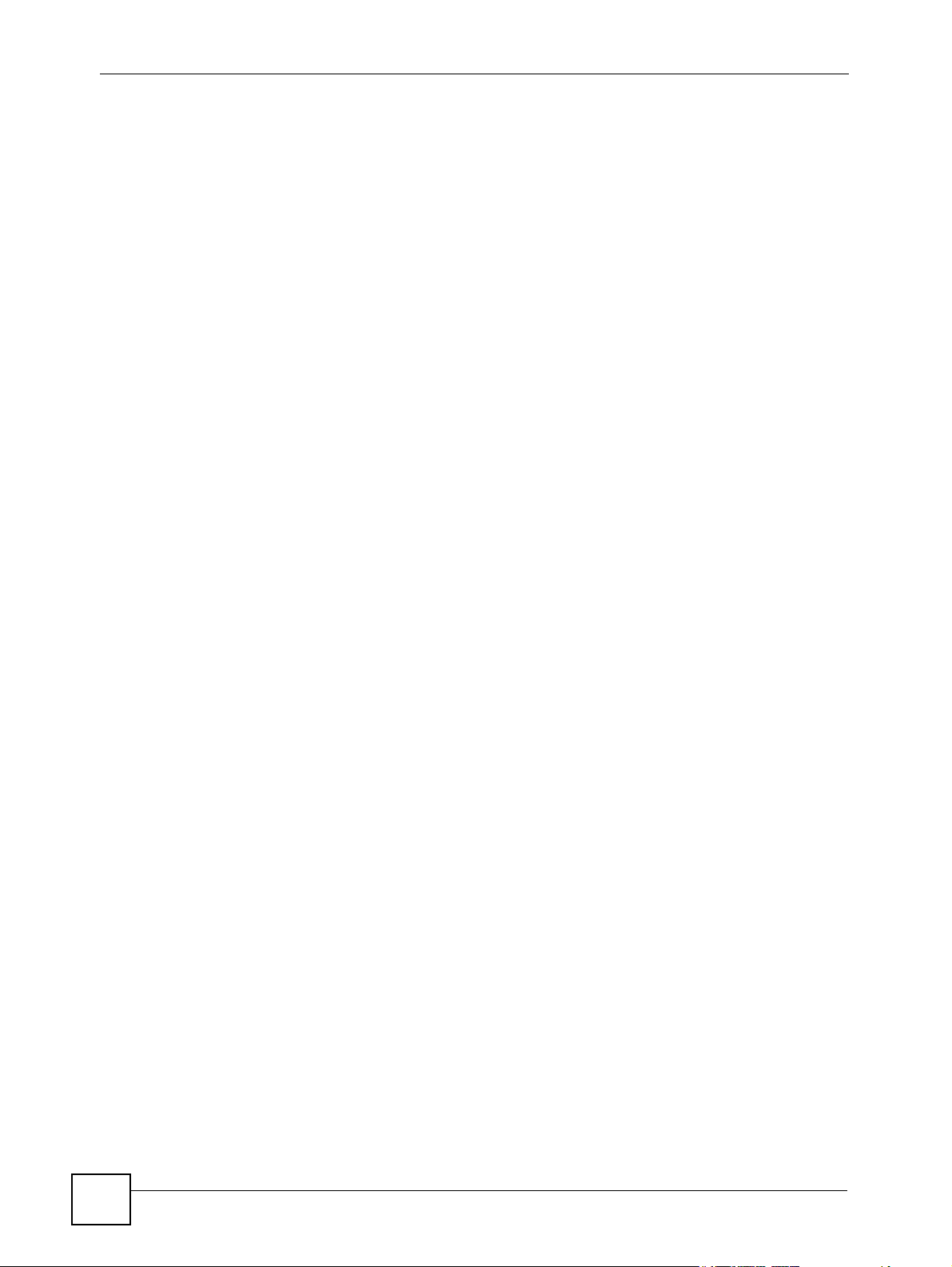
Содержание
20.2 Экран DSL Line Diagnostic ............................................................................................. 253
Часть V: Использование SMT и устранение неполадок .............. 255
Глава 21
Введение в SMT..................................................................................................................257
21.1 Вызов SMT ...................................................................................................................... 257
21.2 Структура меню SMT ..................................................................................................... 258
21.3 Использование интерфейса SMT ................................................................................. 262
Глава 22
Общая настройка ................................................................................................................263
22.1 Задание общих настроек ............................................................................................... 263
22.1.1 Настройка динамической DNS ............................................................................ 264
Глава 23
Настройка WAN....................................................................................................................267
23.1 Настройка WAN .............................................................................................................. 267
23.1.1 Двухпроводной двухлинейный режим ................................................................ 269
23.2 Настройка перенаправления трафика ......................................................................... 270
23.3 Интерфейс резервирования через коммутируемый доступ ....................................... 271
23.4 Настройка резервирования через коммутируемый доступ в меню 2 ........................ 271
23.5 Расширенная настройка резервирования через коммутируемый доступ ................. 272
Глава 24
Настройка LAN.....................................................................................................................275
24.1 Вход в меню LAN ........................................................................................................... 275
24.2 Меню LAN Port Filter Setup ............................................................................................ 275
24.3 Меню TCP/IP and DHCP Setup ...................................................................................... 276
24.4 Совмещение IP-адресов в локальной сети ................................................................. 278
24.4.1 Настройка VLAN на основе портов ..................................................................... 279
Глава 25
Настройка доступа
к Интернету...............................................................................................................281
25.1 Настройка доступа к Интернету ................................................................................... 281
Глава 26
Настройка удаленного узла...............................................................................................285
26.1 Введение в настройку удаленного узла ....................................................................... 285
26.2 Настройка удаленного узла .......................................................................................... 285
26.3 Профиль удаленного узла ............................................................................................. 285
18
Руководство пользователя Р-793Н
Page 19
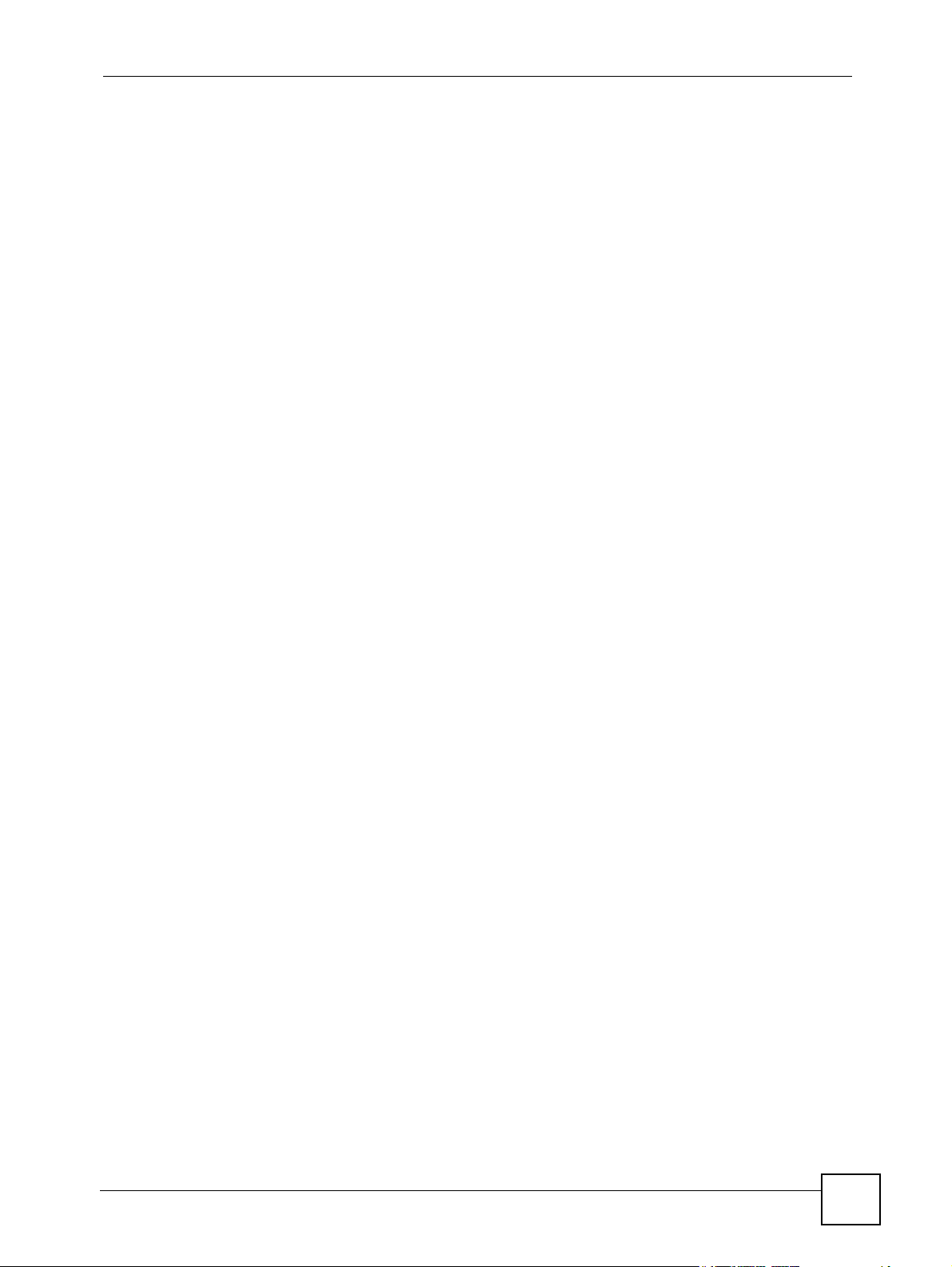
Содержание
26.4 Параметры сетевого уровня для удаленного узла ...................................................... 289
26.5 Фильтр удаленного узла ................................................................................................ 292
26.6 Параметры уровня ATM для удаленного узла ............................................................. 293
26.7 Специальные параметры настройки ............................................................................ 294
Глава 27
Настройка статического маршрута..................................................................................295
27.1 Настройка статического IP-маршрута .......................................................................... 295
27.2 Настройка статического маршрута в режиме моста ................................................... 296
Глава 28
Настройка NAT .....................................................................................................................299
28.1 Использование NAT ....................................................................................................... 299
28.1.1 Сравнение SUA и других режимов NAT .............................................................. 299
28.1.2 Применение NAT .................................................................................................. 300
28.2 Настройка NAT ............................................................................................................... 301
28.2.1 Наборы привязки адресов ................................................................................... 301
28.3 Настройка сервера, находящегося за NAT .................................................................. 305
28.4 Общие примеры NAT ..................................................................................................... 306
28.4.1 Пример 1: только доступ к Интернету ................................................................. 306
28.4.2 Пример 2: доступ к Интернету с использованием внутреннего сервера
по умолчанию ........................................................................................................ 308
28.4.3 Пример 3: несколько общедоступных IP-адресов с использованием
внутренних серверов ............................................................................................ 308
28.4.4 Пример 4: программы, несовместимые с NAT ................................................... 312
Глава 29
Меню Firewall Setup ............................................................................................................315
29.1 Работа с меню SMT в P-793H ....................................................................................... 315
29.1.1 Активация межсетевого экрана ........................................................................... 315
Глава 30
Настройка фильтра.............................................................................................................317
30.1 Основы применения фильтров ..................................................................................... 317
30.1.1 Структура фильтров устройства P-793H ............................................................ 318
30.2 Настройка набора фильтров ......................................................................................... 320
30.2.1 Настройка правила фильтра ............................................................................... 322
30.2.2 Настройка правила фильтра TCP/IP ................................................................... 322
30.2.3 Настройка универсального правила фильтра .................................................... 325
30.3 Пример фильтра ............................................................................................................ 327
30.4 Типы фильтров и NAT .................................................................................................... 329
30.5 Сравнение межсетевого экрана и фильтров ............................................................... 329
30.6 Применение фильтра .................................................................................................... 329
Руководство пользователя Р-793Н
19
Page 20
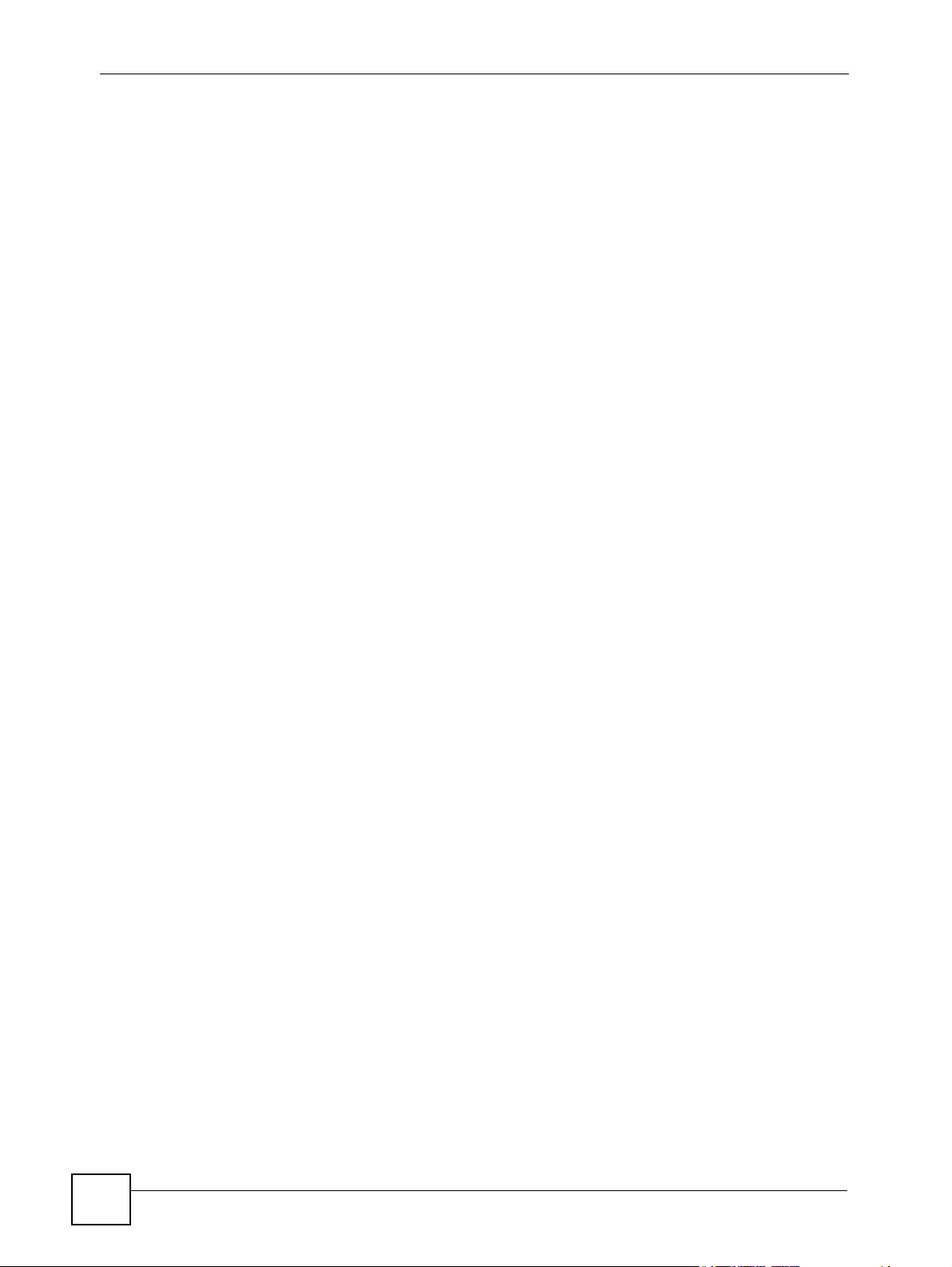
Содержание
30.6.1 Применение фильтров LAN ................................................................................ 330
30.6.2 Применение фильтров удаленного узла ............................................................ 330
Глава 31
Меню SNMP Configuration..................................................................................................331
31.1 Настройка SNMP ............................................................................................................ 331
Глава 32
Системный пароль .............................................................................................................333
Глава 33
Информация о системе и диагностика ...........................................................................335
33.1 Обзор средств наблюдения за состоянием системы .................................................. 335
33.2 Меню System Status ....................................................................................................... 335
33.3 Информация о системе и скорость консольного порта .............................................. 337
33.3.1 Информация о системе ....................................................................................... 338
33.3.2 Настройка скорости консольного порта .............................................................. 338
33.4 Регистрация и трассировка ........................................................................................... 339
33.4.1 Просмотр журнала ошибок .................................................................................. 339
33.4.2 Ведение журнала на SYSLOG-сервере .............................................................. 340
33.5 Диагностика .................................................................................................................... 343
Глава 34
Работа с файлами микропрограмм и настроек .............................................................345
34.1 Введение ........................................................................................................................ 345
34.2 Принятая схема именования файлов .......................................................................... 345
34.3 Резервное копирование настроек ................................................................................. 346
34.3.1 Резервное копирование настроек ....................................................................... 347
34.3.2 Выполнение команды FT P из командной строки ............................................... 347
34.3.3 Пример выполнения команд FTP из командной строки .................................... 347
34.3.4 Клиенты FTP на основе графического интерфейса пользователя ................... 348
34.3.5 Управление файлами через WAN ....................................................................... 348
34.3.6 Резервное копирование настроек посредством TFTP ....................................... 348
34.3.7 Пример команды TFTP ......................................................................................... 349
34.3.8 Клиенты TFTP на основе графического интерфейса пользователя ................ 349
34.3.9 Резервное копирование
34.4 Восстановление настроек ............................................................................................. 351
34.4.1 Восстановление с использованием FTP ............................................................. 351
34.4.2 Пример восстановления с использованием сеанса FTP ................................... 352
34.4.3 Восстановление через консольный порт ............................................................ 352
34.5 Загрузка микропрограммы и файлов настроек в устройство ..................................... 353
34.5.1 Загрузка файла микропрограммы в устройство ................................................ 353
34.5.2 Загрузка файла настроек в устройство .............................................................. 354
34.5.3 Пример команды загрузки файла по FTP из приглашения DOS ...................... 354
через консольный порт ............................................... 350
20
Руководство пользователя Р-793Н
Page 21
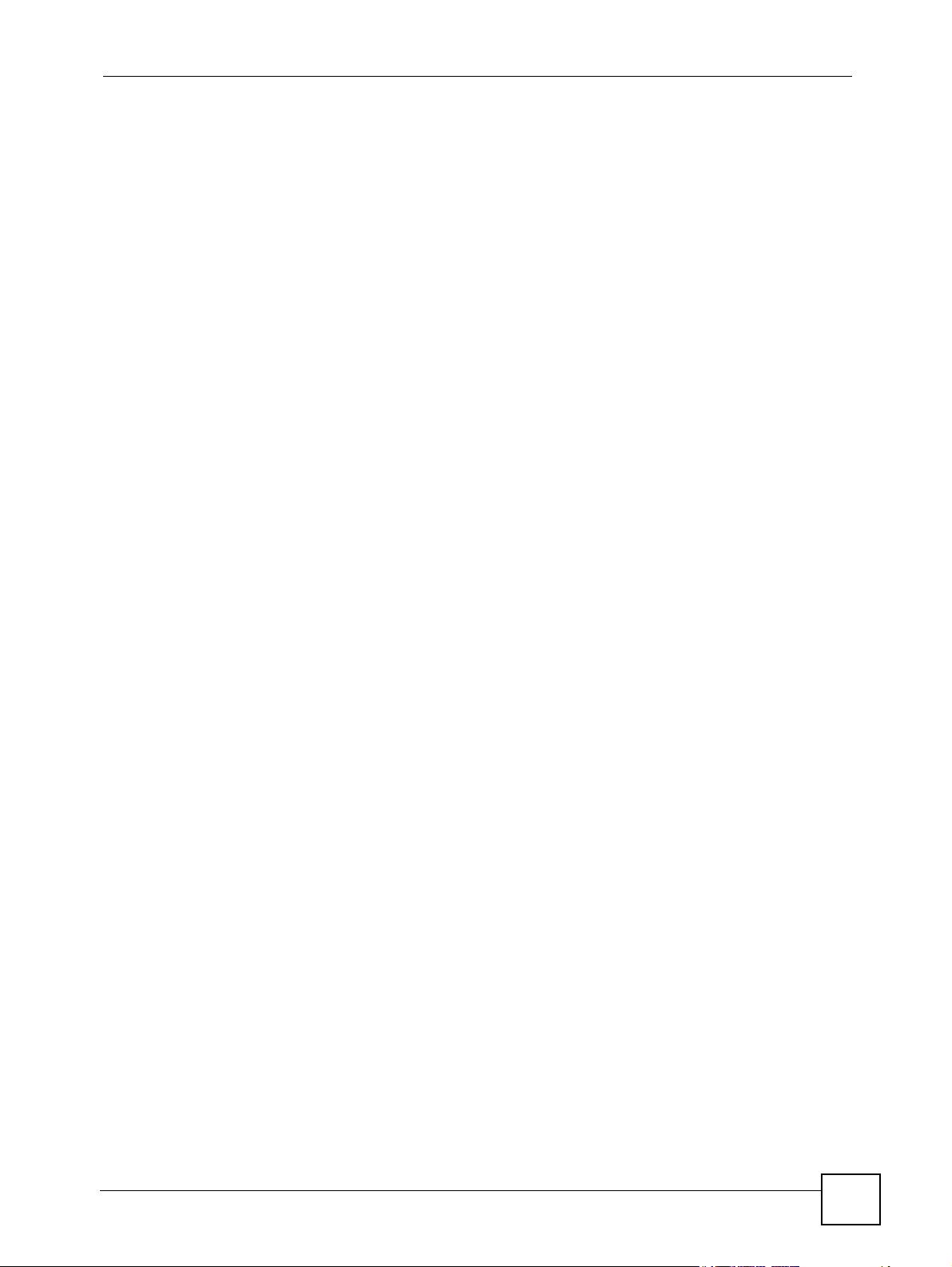
Содержание
34.5.4 Пример сессии FTP для загрузки файла микропрограммы .............................. 355
34.5.5 Загрузка файла по протоколу TFTP .................................................................... 355
34.5.6 Пример команды загрузки по TFTP ..................................................................... 356
34.5.7 Загрузка файлов в устройство через консольный порт .................................... 356
34.5.8 Загрузка файлов микропрограммы через консольный порт ............................. 356
34.5.9 Пример загрузки файла микропрограммы по протоколу Xmodem с помощью
программы HyperTerminal .................................................................................... 357
34.5.10 Загрузка файлов настроек через консольный порт ......................................... 357
34.5.11 Пример загрузки файла настроек по
HyperTerminal ...................................................................................................... 358
протоколу Xmodem с помощью программы
Глава 35
Разделы меню с 24.8 по 24.11...........................................................................................359
35.1 Режим интерпретатора команд ..................................................................................... 359
35.1.1 Синтаксис команд ................................................................................................. 359
35.1.2 Использование команд ........................................................................................ 360
35.2 Поддержка управления вызовами ................................................................................ 360
35.2.1 Управление бюджетом ......................................................................................... 361
35.3 Установка даты и времени ............................................................................................ 362
35.4 Удаленное управление .................................................................................................. 364
35.4.1 Ограничения удаленного управления ................................................................. 365
Глава 36
Настройка политик маршрутизации IP............................................................................367
36.1 Назначение политик маршрутизации ........................................................................... 367
36.2 Преимущества ............................................................................................................... 367
36.3 Политики маршрутизации ............................................................................................. 367
36.4 Настройка политик маршрутизации IP ......................................................................... 368
36.5 Настройка политик маршрутизации IP ......................................................................... 368
36.6 Меню IP Routing Policy ................................................................................................... 370
36.7 Пример IP-маршрутизации с использованием политик .............................................. 371
Глава 37
Настройка расписания .......................................................................................................375
37.1 Краткие сведения о наборах расписаний .................................................................... 375
37.2 Настройка расписания .................................................................................................. 375
37.3 Настройка набора расписаний ..................................................................................... 376
Глава 38
Поиск и устранение неполадок ........................................................................................379
38.1 Питание, подключение оборудования, светодиоды .................................................... 379
38.2 Доступ к P-793H и вход в систему ................................................................................ 380
38.3 Доступ к Интернету ........................................................................................................ 382
Руководство пользователя Р-793Н
21
Page 22
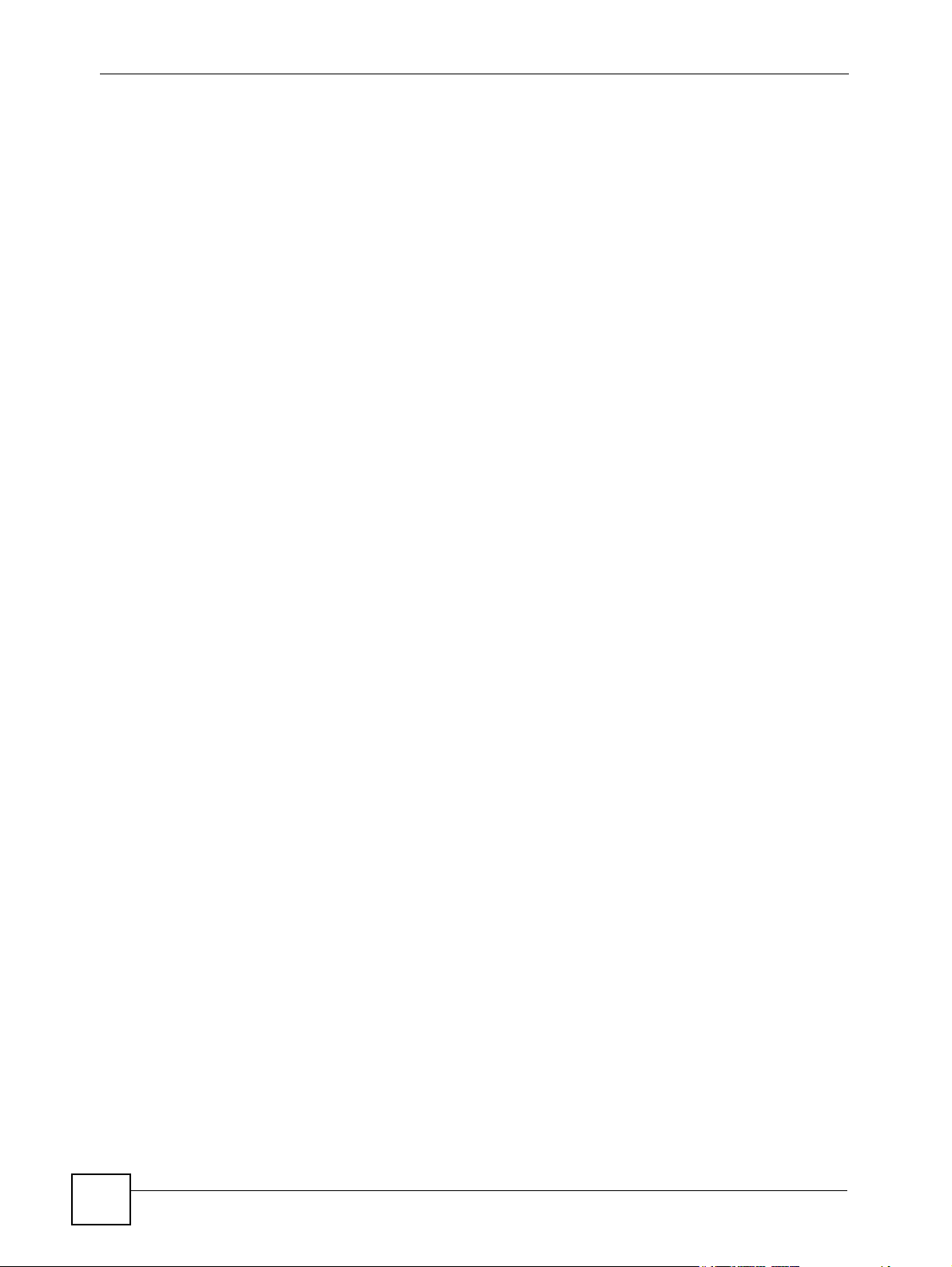
Содержание
38.4 Специальные функции .................................................................................................. 383
38.5 Сброс P-793H к заводским настройкам ....................................................................... 384
Часть VI: Приложения и предметный указатель.......................... 385
Приложение A Технические характеристики .................................................................... 387
Приложение B Инструкция по монтажу на стене ............................................................. 391
Приложение C Настройка IP-адреса компьютера............................................................ 393
Приложение D Разрешение всплывающих окон, сценариев JavaScript
и апплетов Java409
Приложение E IP-адреса и деление на подсети............................................................... 415
Приложение F Конфликты в присвоении IP-адресов....................................................... 425
Приложение G Распространенные сетевые службы .......................................................429
Приложение H Интерпретатор команд.............................................................................. 433
Приложение I Формат журналов........................................................................................ 439
Приложение J Команды фильтрации NetBIOS ................................................................. 455
Приложение K Важная информация ................................................................................. 457
Приложение L Поддержка покупателей ............................................................................461
Указатель
.............................................................................................................................. 465
22
Руководство пользователя Р-793Н
Page 23
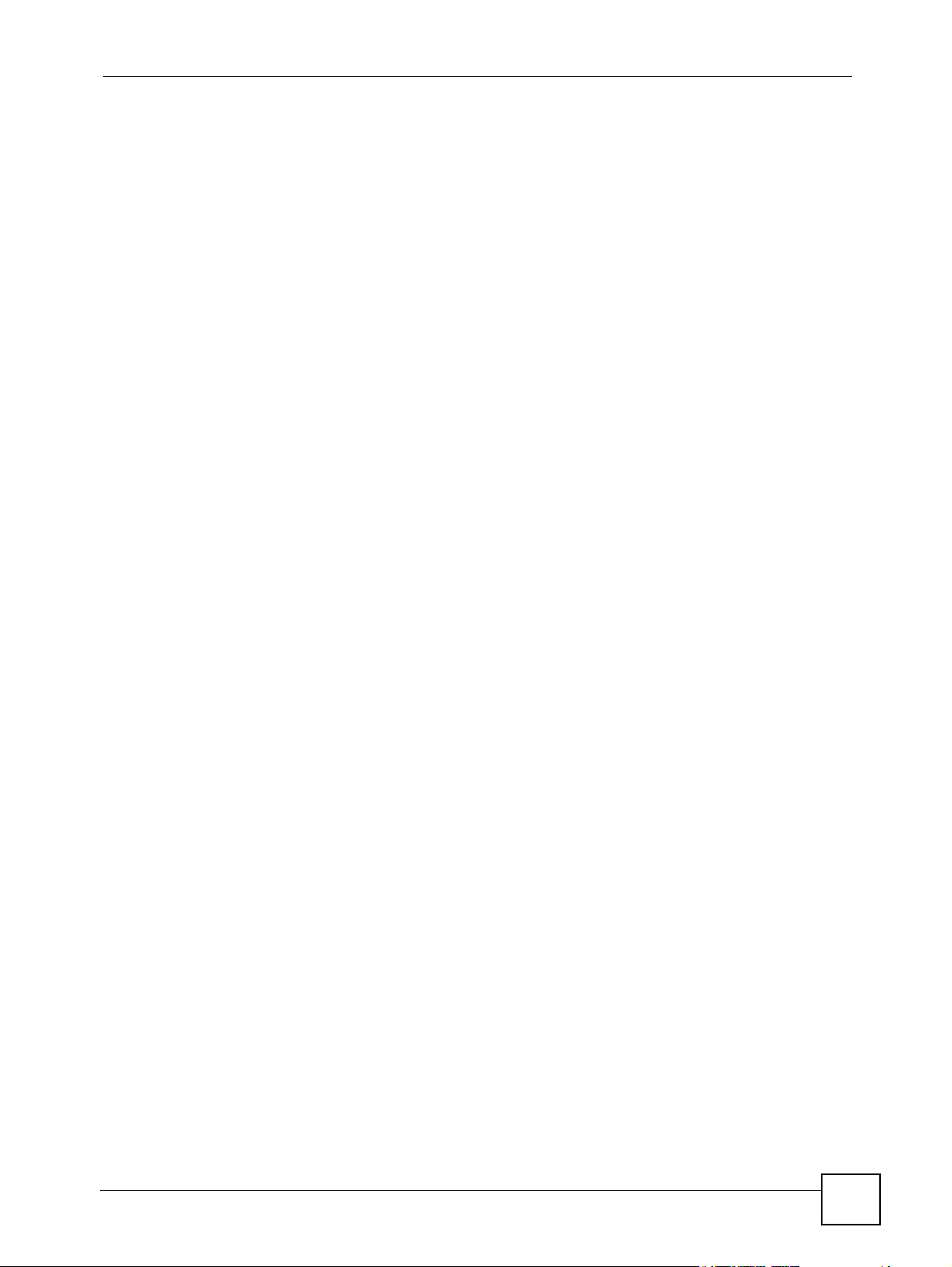
Список рисунков
Список рисунков
Рис. 1 Высокоскоростной доступ в Интернет с P-793H ..................................................................... 39
Рис. 2 Соединение по схеме "точка-точка" с помощью P-793H ........................................................ 40
Рис. 3 Соединение по схеме "точка – две точки" с помощью P-793H .............................................. 40
Рис. 4 Светодиоды ................................................................................................................................ 42
Рис. 5 Экран входа ................................................................................................................................ 44
Рис. 6 Смена пароля при входе в систему ......................................................................................... 44
Рис. 7 Выбор режима ........................................................................................................................... 45
Рис. 8 Веб-конфигуратор: основной экран ......................................................................................... 46
Рис. 9 Экран Status ............................................................................................................................... 49
Рис. 10 Экран Status > Packet Statistics ............................................................................................... 51
Рис. 11 Основной
Рис. 12 Мастер настройки доступа в Интернет: параметры поставщика услуг Интернета ............ 54
Рис. 13 Мастер настройки доступа в Интернет: параметры поставщика услуг
Интернета (Enternet) ................................................................................................................ 55
Рис. 14 Мастер настройки доступа в Интернет: параметры поставщика услуг
Интернета (PPPoE) .................................................................................................................. 56
Рис. 15 Мастер настройки доступа в Интернет: параметры поставщика услуг
Интернета (RFC1483) .............................................................................................................. 57
Рис. 16 Мастер настройки доступа в
Интернета (PPPoA) .................................................................................................................. 58
Рис. 17 Мастер настройки доступа в Интернет: заключительный экран .......................................... 59
Рис. 18 Мастер управления полосой пропускания: общие параметры ............................................ 61
Рис. 19 Мастер управления полосой пропускания: Настройки ......................................................... 62
Рис. 20 Мастер управления полосой пропускания: завершение работы ......................................... 63
Рис. 21 Пример: обзор соединений по схеме "точка-точка" .............................................................. 65
Рис. 22 Экран WAN > Internet Connection > Service Type ................................................................... 66
Рис. 23 Пример: соединения по схеме "точка – две точки
Рис. 24 Экран WAN > Internet Connection > Service Type ................................................................... 69
Рис. 25 Пример ограничения трафика ................................................................................................ 77
Рис. 26 Экран WAN > Internet Connection ........................................................................................... 78
Рис. 27 Двухпроводной двухлинейный режим .................................................................................... 81
Рис. 28 Экран WAN > Internet Connection > Advanced Setup ............................................................. 82
Рис. 29 Экран WAN > More Connections .............................................................................................. 84
Рис. 30 Экран WAN > More Connections > Edit ................................................................................... 86
Рис. 31 Экран WAN > More Connections > Advanced Setup ............................................................... 88
Рис. 32 Пример переадресации трафика ........................................................................................... 89
Рис. 33 Настройка LAN для переадресации трафика ....................................................................... 90
Рис. 34 Экран WAN > WAN Backup Setup ........................................................................................... 91
Рис. 35 Экран WAN > WAN Backup Setup > Advanced Setup ............................................................. 93
экран мастеров ....................................................................................................... 53
Интернет: параметры поставщика услуг
" ............................................................... 68
Руководство пользователя Р-793Н
23
Page 24
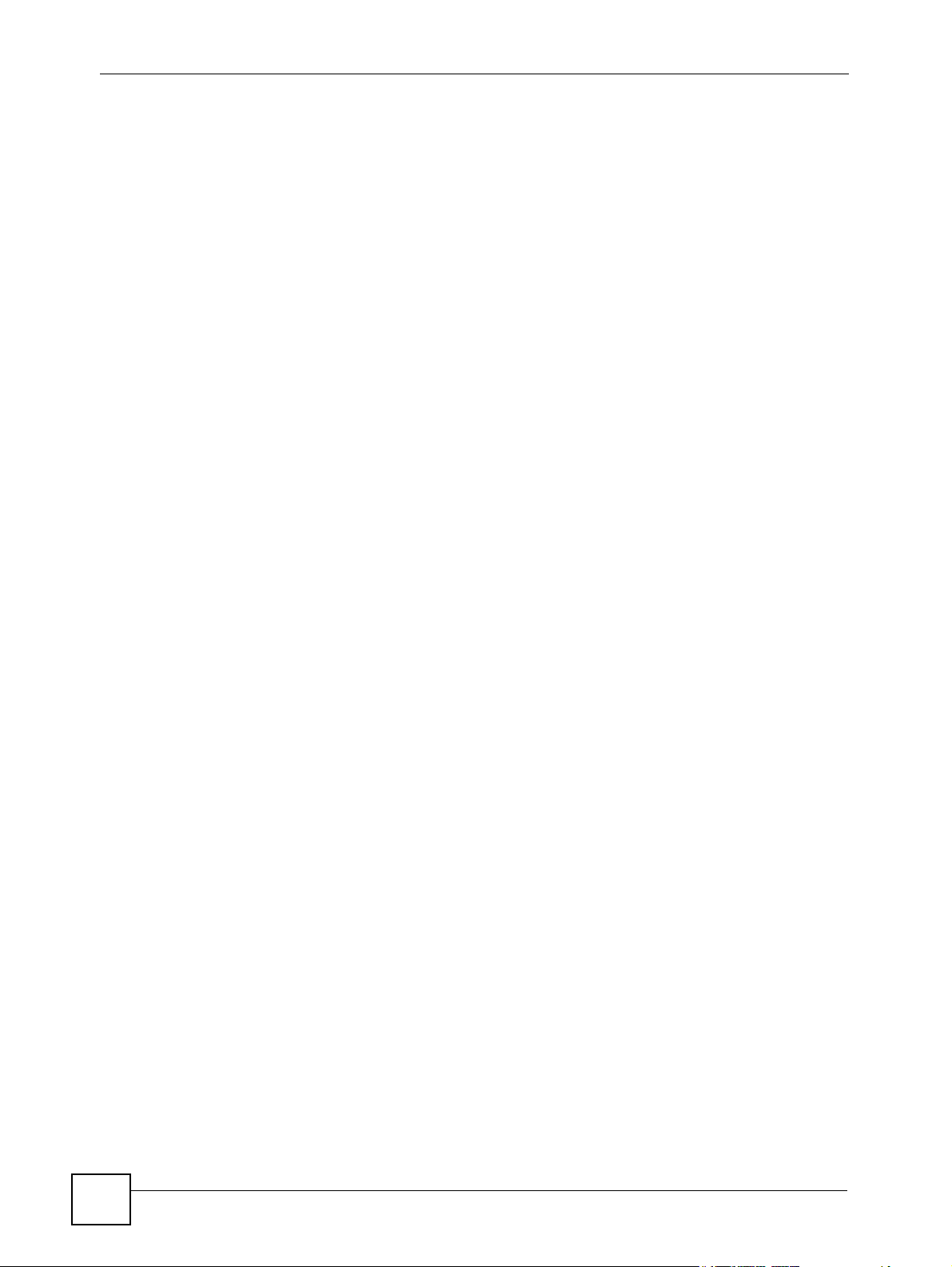
Список рисунков
Рис. 36 Экран WAN > WAN Backup Setup > Advanced Setup > Edit .................................................. 96
Рис. 37 IP-адреса в сетях LAN и WAN ................................................................................................. 99
Рис. 38 Экран LAN > IP ....................................................................................................................... 103
Рис. 39 Экран LAN > IP > Advanced Setup ........................................................................................ 104
Рис. 40 Экран LAN > DHCP Setup ...................................................................................................... 105
Рис. 41 Экран LAN > Client List .......................................................................................................... 106
Рис. 42 Физическая сеть и отдельные логические сети .................................................................. 108
Рис. 43 Экран LAN > IP Alias .............................................................................................................. 108
Рис. 44 Принцип работы NAT ..............................................................................................................112
Рис. 45 Применение NAT с IP-псевдонимом .....................................................................................113
Рис. 46 Экран NAT > General ..............................................................................................................115
Рис. 47 Пример нескольких серверов, закрытых функцией NAT .....................................................116
Рис. 48 Экран NAT > Port Forwarding ..................................................................................................117
Рис. 49 Экран NAT > Port Forwarding > Edit .......................................................................................118
Рис. 50 Экран NAT > Address Mapping ...............................................................................................119
Рис. 51 Экран NAT > Address Mapping > Edit .................................................................................... 120
Рис
. 52 P-793H Применение межсетевого экрана ............................................................................ 127
Рис. 53 Три этапа установления сеанса ........................................................................................... 128
Рис. 54 SYN Flood ............................................................................................................................... 129
Рис. 55 Атака Smurf ............................................................................................................................ 130
Рис. 56 Динамический анализ пакетов ............................................................................................. 131
Рис. 57 Идеальная топология сети с межсетевым экраном ............................................................ 142
Рис. 58 Проблема треугольного маршрута ....................................................................................... 143
Рис. 59 Совмещение IP-адресов ....................................................................................................... 144
Рис. 60 Экран Firewall > General ........................................................................................................ 144
Рис. 61 Экран Firewall > Rules ............................................................................................................ 145
Рис. 62 Экран Firewall > Rules > Add/Edit .......................................................................................... 147
Рис. 63 Экран Firewall > Rules > Add/Edit > Edit Customized Services ............................................. 149
Рис. 64 Экран Firewall > Rules > Add/Edit > Edit Customized Services > Edit .................................. 150
Рис. 65 Пример настройки межсетевого экрана: Правила .............................................................. 151
Рис. 66 Пример редактирования
Рис. 67 Пример настройки межсетевого экрана: Редактирование правил: адрес получателя ... 152
Рис. 68 Пример настройки межсетевого экрана: Редактирование правил: выбор собственных
сетевых служб ....................................................................................................................... 153
Рис. 69 Пример настройки межсетевого экрана: Правила: MyService .......................................... 154
Рис. 70 Экран Firewall > Anti Probing ................................................................................................. 154
Рис. 71 Экран Firewall > Threshold ..................................................................................................... 157
Рис. 72 Экран Content Filter > Keyword .............................................................................................. 159
Рис. 73 Экран Content Filter > Schedule ............................................................................................. 160
Рис. 74 Экран Content Filter > Trusted ............................................................................................... 161
Рис. 75 VPN: пример ........................................................................................................................... 163
Рис. 76 VPN: IKE SA и IPSec SA ....................................................................................................... 164
Рис. 77 IKE SA: основной режим согласования, этапы 1 - 2: Предложение IKE SA ...................... 165
собственного номера порта ........................................................ 151
24
Руководство пользователя Р-793Н
Page 25

Список рисунков
Рис. 78 IKE SA: основной режим согласования, этапы 3 - 4: Обмен ключами DH ........................ 166
Рис. 79 IKE SA: основной режим согласования, этапы 5 - 6: аутентификация .............................. 166
Рис. 80 Пример VPN/NAT ................................................................................................................... 168
Рис. 81 VPN: инкапсуляция в туннельном и транспортном режимах ............................................. 170
Рис. 82 Экран VPN > Setup ................................................................................................................ 172
Рис. 83 Экран VPN > Setup > Edit ...................................................................................................... 174
Рис. 84 Экран VPN > Setup > Edit > Advanced .................................................................................. 179
Рис. 85 Экран VPN > Setup > Edit > Manual ...................................................................................... 182
Рис. 86 Экран VPN > Monitor .............................................................................................................. 185
Рис. 87 Экран VPN > VPN Global Setting ........................................................................................... 186
Рис. 88 Пример совместного использованием одного правила VPN несколькими
дистанционными сотрудниками ........................................................................................... 187
Рис. 89 Пример использования уникальных правил VPN различными
сотрудниками ......................................................................................................................... 188
Рис. 90 Пример топологии статической маршрутизации ................................................................. 191
Рис. 91 Экран Static Route > Static Route .......................................................................................... 192
Рис. 92 Экран Static Route > Static Route > Edit ................................................................................ 193
Рис. 93 Управление полосой пропускания с учетом подсетей ........................................................ 196
Рис. 94 Управление полосой пропускания > Сводный экран .......................................................... 200
Рис. 95 Управление полосой пропускания > Настройка правил ..................................................... 202
Рис. 96 Управление полосой пропускания > Настройка правила > Добавление/редактирование 203
Рис. 97 Экран Bandwidth MGMT > Monitor ........................................................................................ 205
Рис. 98 Экран Dynamic DNS > Dynamic DNS .................................................................................... 208
Рис. 99 Экран Remote MGMT > WWW .............................................................................................. 212
Рис. 100 Настройка Telnet в сети TCP/IP .......................................................................................... 213
Рис. 101 Экран Remote MGMT > Telnet ............................................................................................. 214
Рис. 102 Экран Remote MGMT > FTP ................................................................................................ 215
Рис. 103 Модель управления по протоколу SNMP ........................................................................... 216
Рис. 104 Экран Remote MGMT > SNMP ............................................................................................ 218
Рис. 105 Экран Remote MGMT > DNS ............................................................................................... 219
Рис. 106 Экран Remote MGMT > ICMP .............................................................................................. 220
Рис. 107 Активация TR-069 ............................................................................................................... 221
Рис. 108 Экран UPnP > General ......................................................................................................... 224
Рис. 109 Add/Remove Programs (Установк а и удаление программ): Windows Setup
(Установка Windows): Communication (Связь) ................................................................... 226
Рис. 110 Add/Remove Programs (Установка и удаление программ): Windows Setup
(Установка Windows): Связь: Компоненты ......................................................................... 226
Рис. 111 Сетевые подключения ......................................................................................................... 227
Рис. 112 Мастер дополнительных сетевых компонентов Windows ................................................. 227
Рис. 113 Сетевые службы .................................................................................................................. 228
Рис. 114 Сетевые подключения ......................................................................................................... 229
Рис. 115 Свойства подключения к
Рис. 116 Свойства подключения к Интернету: Дополнительные параметры ................................. 230
Рис. 117 Свойства подключения к Интернету: Расширенные параметры: Add ............................. 230
Интернету ................................................................................... 229
дистанционными
Руководство пользователя Р-793Н
25
Page 26
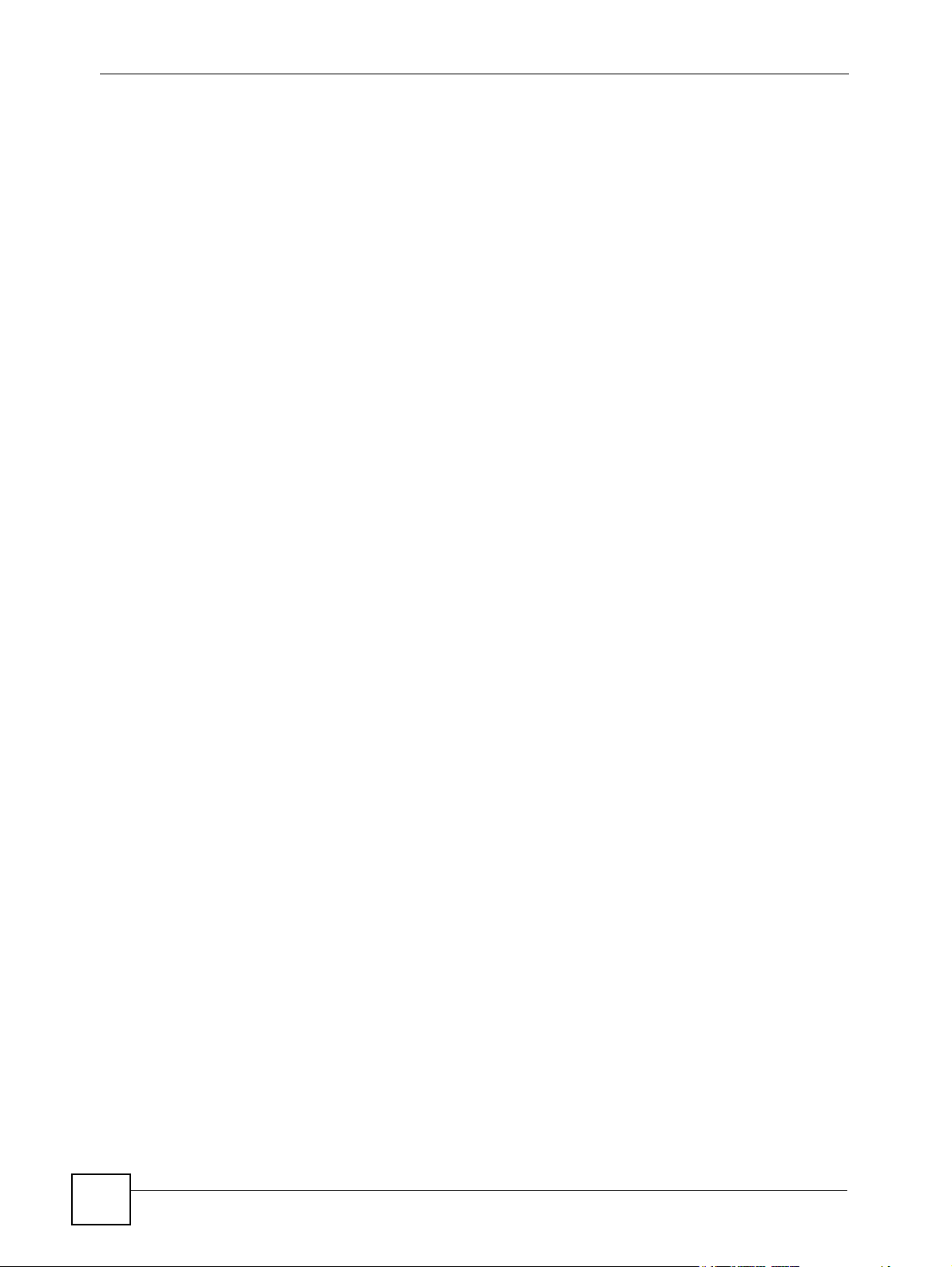
Список рисунков
Рис. 118 Значок в области уведомлений .......................................................................................... 230
Рис. 119 Состояние подключения к Интернету ................................................................................ 231
Рис. 120 Сетевые подключения ......................................................................................................... 232
Рис. 121 Сетевые подключения: Сетевое окружение ...................................................................... 233
Рис. 122 Сетевые подключения: Сетевое окружение: свойства: пример ....................................... 233
Рис. 123 Экран System > General ...................................................................................................... 238
Рис. 124 Экран System > Time Setting ............................................................................................... 239
Рис. 125 Экран Logs > View Log ......................................................................................................... 244
Рис. 126 Экран Logs > Log Settings ................................................................................................... 245
Рис. 127 Экран Tools > Firmware ........................................................................................................ 247
Рис. 128 Выполнение загрузки микропрограммы ............................................................................. 248
Рис. 129 Сеть временно недоступна ................................................................................................. 248
Рис. 130 Сообщение об ошибке ........................................................................................................ 249
Рис. 131 Экран Tools > Configuration ................................................................................................. 249
Рис. 132 Загрузка
Рис. 133 Сеть временно недоступна ................................................................................................. 250
Рис. 134 Ошибка при загрузке настроек ........................................................................................... 251
Рис. 135 Экран Tools > Restart ........................................................................................................... 251
Рис. 136 Экран Diagnostic > General .................................................................................................. 253
Рис. 137 Экран Diagnostic > DSL Line ................................................................................................ 254
Рис. 138 Экран входа .......................................................................................................................... 257
Рис. 139 Главное меню SMT .............................................................................................................. 258
Рис. 140 Меню 1: Общая настройка .................................................................................................. 263
Рис. 141 Меню 1.1: Настройка DNS для динамических адресов .................................................... 265
Рис. 142 Меню 2: Настройка WAN ..................................................................................................... 267
Рис. 143 Меню 2: двухпроводной двухлинейный режим ................................................................. 269
Рис. 144 Меню 2.1: Настройка перенаправления трафика ............................................................. 270
Рис. 145 Меню 2.2: Настройка
Рис. 146 Меню 2.2.1: Расширенная настройка резервирования через коммутируемый доступ .. 273
Рис. 147 Меню 3: Настройка LAN ...................................................................................................... 275
Рис. 148 Меню 3.1: Настройка фильтров для порта LAN ................................................................ 275
Рис. 149 Меню 3.2: Настройка TCP/IP и DHCP для Ethernet .......................................................... 276
Рис. 150 Меню 3.2.1: Настройка совмещения IP-адресов .............................................................. 278
Рис. 151 Меню 3.6: Настройка VLAN на основе портов ................................................................... 279
Рис. 152 Меню 4: Настройка доступа к Интернету ........................................................................... 281
Рис. 153 Меню 11: Настройка удаленного узла ................................................................................ 285
Рис. 154 Меню 11.1: Профиль
Рис. 155 Меню 11.1: Профиль удаленного узла (узел 8) ................................................................. 288
Рис. 156 Меню 11.3: Параметры сетевого уровня удаленного узла ............................................... 289
Рис. 157 Меню 11.5: Фильтр удаленного узла. ................................................................................. 292
Рис. 158 Меню 11.6: Параметры уровня ATM для удаленного узла ............................................... 293
Рис. 159 Меню 11.8: Специальные параметры настройки .............................................................. 294
Рис. 160 Меню 12.1: Настройка статического IP-маршрута ........................................................... 295
настроек выполнена успешно ............................................................................. 250
резервирования через коммутируемый доступ ........................... 271
удаленного узла (узлы 1 – 7) .......................................................... 286
26
Руководство пользователя Р-793Н
Page 27
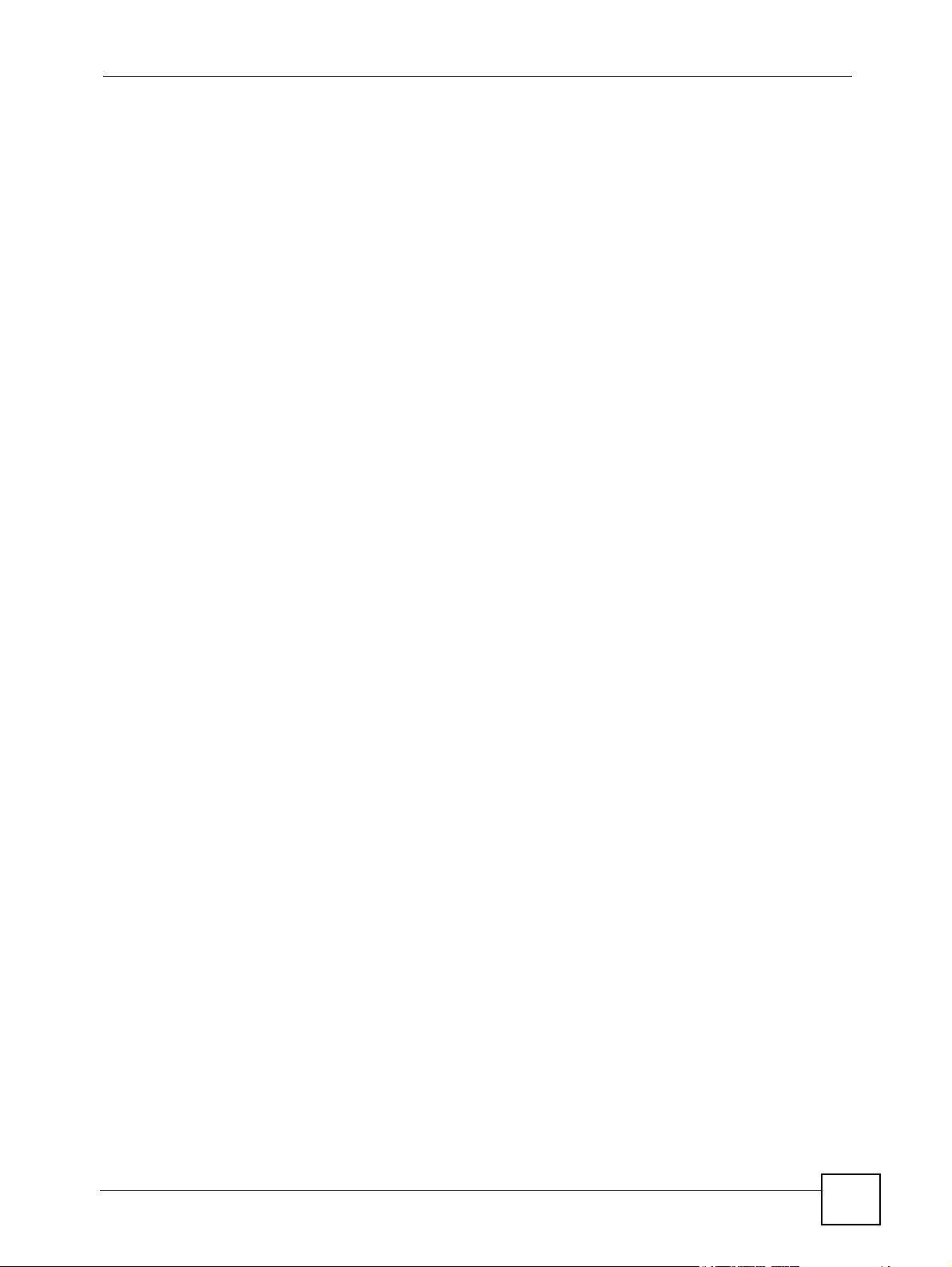
Список рисунков
Рис. 161 Меню 12.1.1: Редактирование статического IP-маршрута ............................................... 296
Рис. 162 Меню 12.3: Настройка статического маршрута в режиме моста ..................................... 297
Рис. 163 Меню 12.3.1: Редактирование статического маршрута моста ......................................... 297
Рис. 164 Меню 4: Применение NAT для доступа к Интернету ........................................................ 300
Рис. 165 Меню 11.3: Применение NAT к удаленному узлу .............................................................. 300
Рис. 166 Меню 15: Настройка NAT .................................................................................................... 301
Рис. 167 Меню 15.1: Наборы привязки адресов ............................................................................... 302
Рис. 168 Меню 15.1.1: Правила привязки адресов .......................................................................... 302
Рис. 169 Меню 15.1.1.1: Правило привязки адресов ....................................................................... 304
Рис
. 170 Меню 15.2: Наборы серверов NAT ..................................................................................... 305
Рис. 171 Меню 15.2: Настройка NAT в режиме сервера .................................................................. 306
Рис. 172 NAT: пример 1 ...................................................................................................................... 307
Рис. 173 Меню 4: Пример применения NAT для доступа в Интернет ........................................... 307
Рис. 174 NAT: пример 2 ...................................................................................................................... 308
Рис. 175 Меню 15.2: указание внутреннего сервера ....................................................................... 308
Рис. 176 NAT: пример 3 ...................................................................................................................... 309
Рис. 177 Пример 3: меню 11.3 ........................................................................................................... 310
Рис. 178 Пример 3: меню 15.1.1.1 ..................................................................................................... 310
Рис. 179 Пример 3: заключительное меню 15.1.1 .............................................................................311
Рис. 180 Пример 3: меню 15.2 ............................................................................................................311
Рис. 181 NAT: пример 4 ...................................................................................................................... 312
Рис. 182 Пример 4: меню 15.1.1.1: Правило привязки адресов ...................................................... 312
Рис. 183
Рис. 184 Меню 21: Настройка фильтра и межсетевого экрана ....................................................... 315
Рис. 185 Меню 21.2: Настройка межсетевого экрана ...................................................................... 316
Рис. 186 Процесс фильтрации исходящих пакетов .......................................................................... 317
Рис. 187 Процесс выполнения правил фильтра ............................................................................... 319
Рис. 188 Меню 21: Настройка фильтра и межсетевого экрана ....................................................... 320
Рис. 189 Меню 21.1: Настройка набора фильтров ........................................................................... 320
Рис. 190 Меню 21.1.1: Сводка правил фильтра ............................................................................... 321
Рис. 191 Меню 21.1.1.1: Правила фильтров TCP/IP ........................................................................ 322
Рис. 192 Выполнение фильтра
Рис. 193 Меню 21.1.1.1: Универсальное правило фильтра ............................................................. 326
Рис. 194 Пример фильтра для Telnet ................................................................................................ 327
Рис. 195 Пример фильтра: меню 21.1.3.1 ......................................................................................... 328
Рис. 196 Пример сводки правил фильтров: меню 21.1.3 ................................................................. 328
Рис. 197 Наборы фильтров протокола и устройства ....................................................................... 329
Рис. 198 Фильтрация трафика LAN ................................................................................................... 330
Рис. 199 Фильтрация трафика удаленного узла .............................................................................. 330
Рис. 200 Меню 22: Настройка SNMP ................................................................................................. 331
Рис. 201 Меню 23: Системный пароль .............................................................................................. 333
Рис. 202 Меню 24: Обслуживание системы ...................................................................................... 335
Рис. 203 Меню 24.1: Состояние системы ......................................................................................... 336
Пример 4: меню 15.1.1: Правила привязки адресов ......................................................... 313
IP ...................................................................................................... 325
Руководство пользователя Р-793Н
27
Page 28
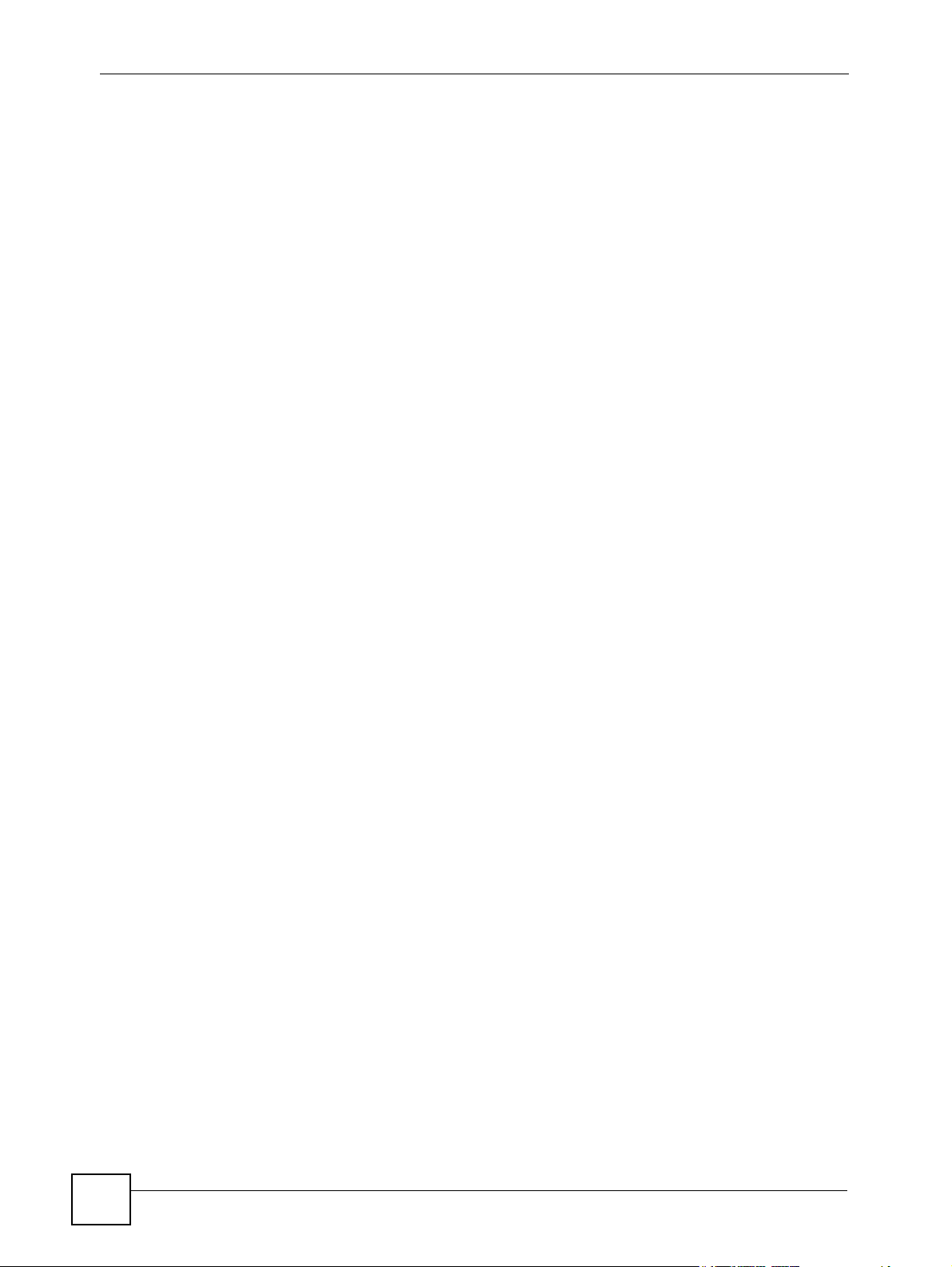
Список рисунков
Рис. 204 Меню 24.2: Информация о системе и скорость консольного порта ................................ 337
Рис. 205 Меню 24.2.1: Обслуживание системы – информация ...................................................... 338
Рис. 206 Меню 24.2.2: Обслуживание системы - изменение скорости консольного порта .......... 339
Рис. 207 Меню 24.3: Обслуживание системы – журналы и трассировка ....................................... 339
Рис. 208 Примеры ошибок и информационных сообщений ........................................................... 340
Рис. 209 Меню 24.3.2: Обслуживание системы – UNIX SYSLOG ................................................... 340
Рис. 210 Меню 24.4: Обслуживание системы - диагностика ........................................................... 344
Рис. 211 Меню 24.5: Резервное копирование настроек ................................................................... 347
Рис. 212 Пример
Рис. 213 Обслуживание системы: резервное копирование настроек ............................................ 350
Рис. 214 Обслуживание системы: экран начала приема файла по Xmodem ................................ 350
Рис. 215 Пример резервного копирования настроек ....................................................................... 350
Рис. 216 Экран подтверждения выполнения резервного копирования .......................................... 350
Рис. 217 Меню 24.6: Восстановление настроек ............................................................................... 351
Рис. 218 Пример восстановления с использованием сеанса FTP .................................................. 352
Рис. 219 Обслуживание системы: восстановление настроек ......................................................... 352
Рис. 220 Обслуживание системы: экран начала приема файла по Xmodem ................................ 352
Рис. 221
Рис. 222 Экран подтверждения восстановления настроек ............................................................. 353
Рис. 223 Меню 24.7.1: Обслуживание системы – загрузка микропрограммы ................................ 354
Рис. 224 Меню 24.7.2: Обслуживание системы – загрузка файла настроек ................................. 354
Рис. 225 Пример сессии FTP для загрузки файла микропрограммы ............................................. 355
Рис. 226 Меню 24.7.1 При доступе через консольный порт ............................................................ 357
Рис. 227 Пример загрузки Xmodem ................................................................................................... 357
Рис. 228 Меню 24.7.2 При доступе через консольный порт ........................................................... 358
Рис. 229 Пример загрузки по Xmodem .............................................................................................. 358
Рис. 230 Режим
Рис. 231 Допустимые команды .......................................................................................................... 360
Рис. 232 Меню 24.9: Обслуживание системы – управление вызовами ......................................... 360
Рис. 233 Меню 24.9.1 – Управление бюджетом ................................................................................ 361
Рис. 234 Меню 24: Обслуживание системы ...................................................................................... 362
Рис. 235 Меню 24.10: Управление системой – настройка времени и даты ................................... 362
Рис. 236 Menu 24.11 – Настройка удаленного управления ............................................................. 364
Рис. 237 Меню 25: Настройка политик маршрутизации IP .............................................................. 368
Рис. 238 Меню 25.1: Настройка политик маршрутизации IP ........................................................... 369
Рис. 239 Меню 25.1.1: Меню IP Routing Policy .................................................................................. 370
Рис. 240 Пример IP-маршрутизации с использованием
Рис. 241 Политика маршрутизации IP. Пример 1. ............................................................................ 372
Рис. 242 Политика маршрутизации IP. Пример 2. ............................................................................ 373
Рис. 243 Меню 26: Настройка расписания ....................................................................................... 375
Рис. 244 Меню 26.1: Настройка набора расписаний ....................................................................... 376
Рис. 245 Конфигурация разветвительного кабеля ........................................................................... 390
Рис. 246 Пример монтажа на стене .................................................................................................. 392
Пример восстановления настроек ..................................................................................... 353
сеанса FTP ............................................................................................................. 347
команд в меню 24 .................................................................................................... 359
политик .................................................... 372
28
Руководство пользователя Р-793Н
Page 29
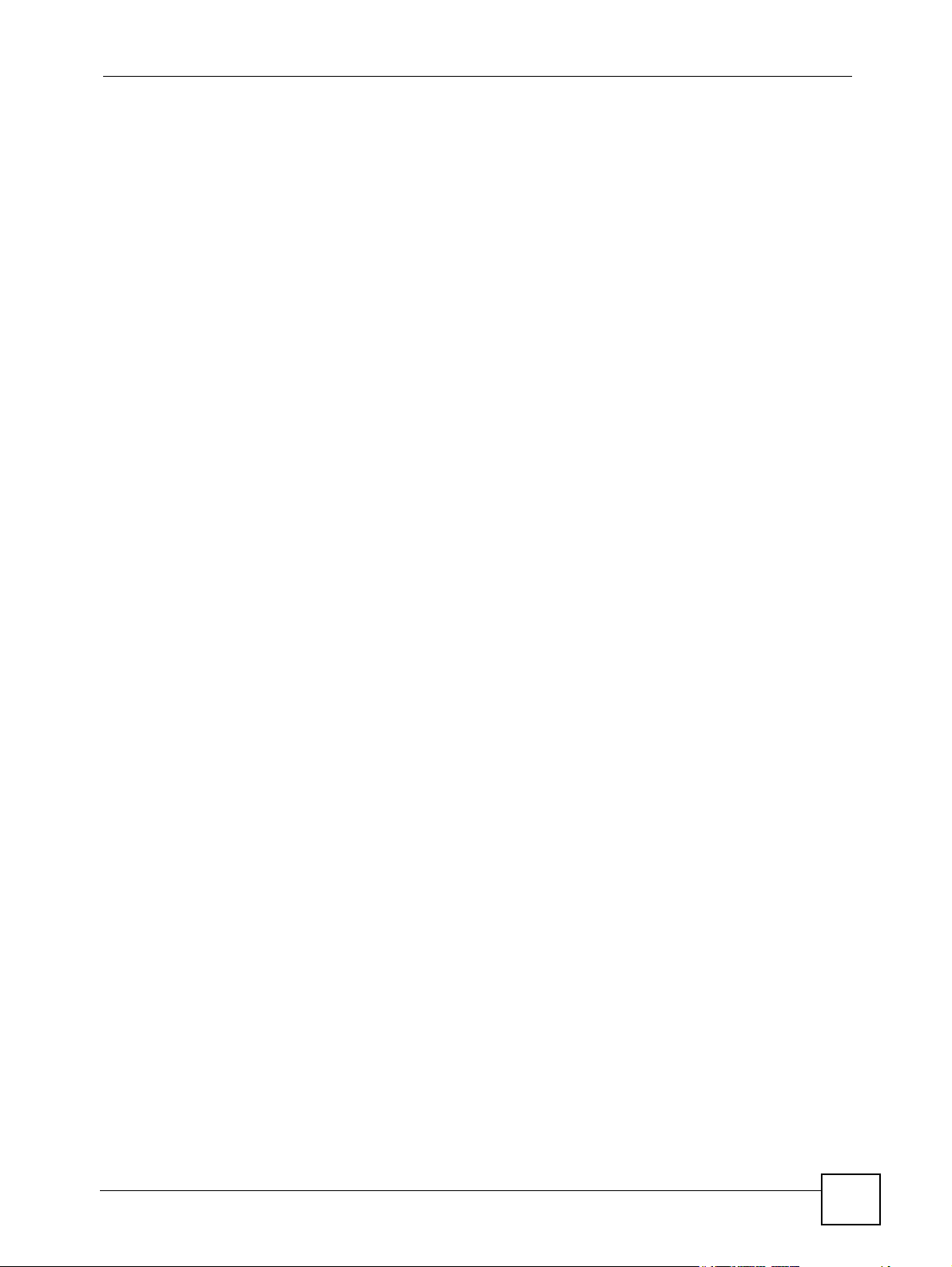
Список рисунков
Рис. 247 Windows 95/98/Me: Сеть: Настройка .................................................................................. 394
Рис. 248 Windows 95/98/Me: Свойства TCP/IP: IP-адрес ................................................................. 395
Рис. 249 Windows 95/98/Me: Свойства TCP/IP: Конфигурация DNS ............................................... 396
Рис. 250 Windows XP: меню Пуск ...................................................................................................... 397
Рис. 251 Windows XP: Панель управления ....................................................................................... 397
Рис. 252 Windows XP: Панель управления: Сетевые подключения: Свойства ............................. 398
Рис. 253 Windows XP: Свойства подключения по локальной сети ................................................. 398
Рис. 254 Windows XP: Internet Protocol (TCP/IP) Properties
(Свойства протокола Интернета (TCP/IP)) ......................................................................... 399
Рис. 255 Windows XP: Дополнительные параметры TCP/IP ........................................................... 400
Рис. 256 Windows XP: Internet Protocol (TCP/IP) Properties
(Свойства протокола Интернета (TCP/IP)) ......................................................................... 401
Рис. 257 Macintosh OS 8/9: меню Apple ............................................................................................ 402
Рис. 258 Macintosh OS 8/9: TCP/IP .................................................................................................... 402
Рис. 259 Macintosh OS X: меню Apple ............................................................................................... 403
Рис. 260 Macintosh OS X: Network (Сеть) .......................................................................................... 404
Рис. 261 Red Hat 9.0: KDE: настройка сети: устройства .................................................................. 405
Рис. 262 Red Hat 9.0: KDE: устройство Ethernet: общие настройки ................................................ 405
Рис. 263 Red Hat 9.0: KDE: настройка сети: DNS ............................................................................. 406
Рис. 264 Red Hat 9.0: KDE: настройка сети: активация ................................................................. 406
Рис. 265 Red Hat 9.0: задание динамического IP-адреса в файле ifconfig-eth0 .......................... 407
Рис. 266 Red Hat 9.0: задание статического IP-адреса в файле ifconfig-eth0 ............................. 407
Рис. 267 Red Hat 9.0: настройка DNS в файле resolv.conf ........................................................... 407
Рис. 268 Red Hat 9.0: повторная инициализация сетевой платы .................................................. 408
Рис. 269 Red Hat 9.0: проверка параметров TCP/IP ...................................................................... 408
Рис. 270 Блокирование всплывающих окон ..................................................................................... 410
Рис. 271 Свойства обозревателя: Конфиденциальность ................................................................ 410
Рис. 272 Свойства обозревателя: Конфиденциальность .................................................................411
Рис. 273 Параметры блокирования
Рис. 274 Свойства обозревателя: Security (Безопасность) ............................................................. 412
Рис. 275 Параметры безопасности – сценарии JavaScript .............................................................. 413
Рис. 276 Параметры безопасности – Java-апплеты ......................................................................... 414
Рис. 277 Java (Sun) ............................................................................................................................. 414
Рис. 278 Номер сети и идентификатор хоста ................................................................................... 416
Рис. 279 Пример деления на подсети: до деления .......................................................................... 419
Рис. 280 Пример деления на подсети: после деления .................................................................... 419
Рис. 281 Конфликты IP-адресов: случай A ....................................................................................... 425
Рис. 282 Конфликты IP-адресов: случай B ....................................................................................... 426
Рис. 283 Конфликты IP-адресов: случай C ....................................................................................... 426
Рис. 284 Конфликты IP-адресов:
Рис. 285 Пример просмотра списка категорий журналов ................................................................ 434
Рис. 286 Пример просмотра параметров ведения журнала ............................................................ 434
Рис. 287 Пример вызова команды routing ......................................................................................... 435
всплывающих окон ...................................................................411
случай D ....................................................................................... 427
Руководство пользователя Р-793Н
29
Page 30
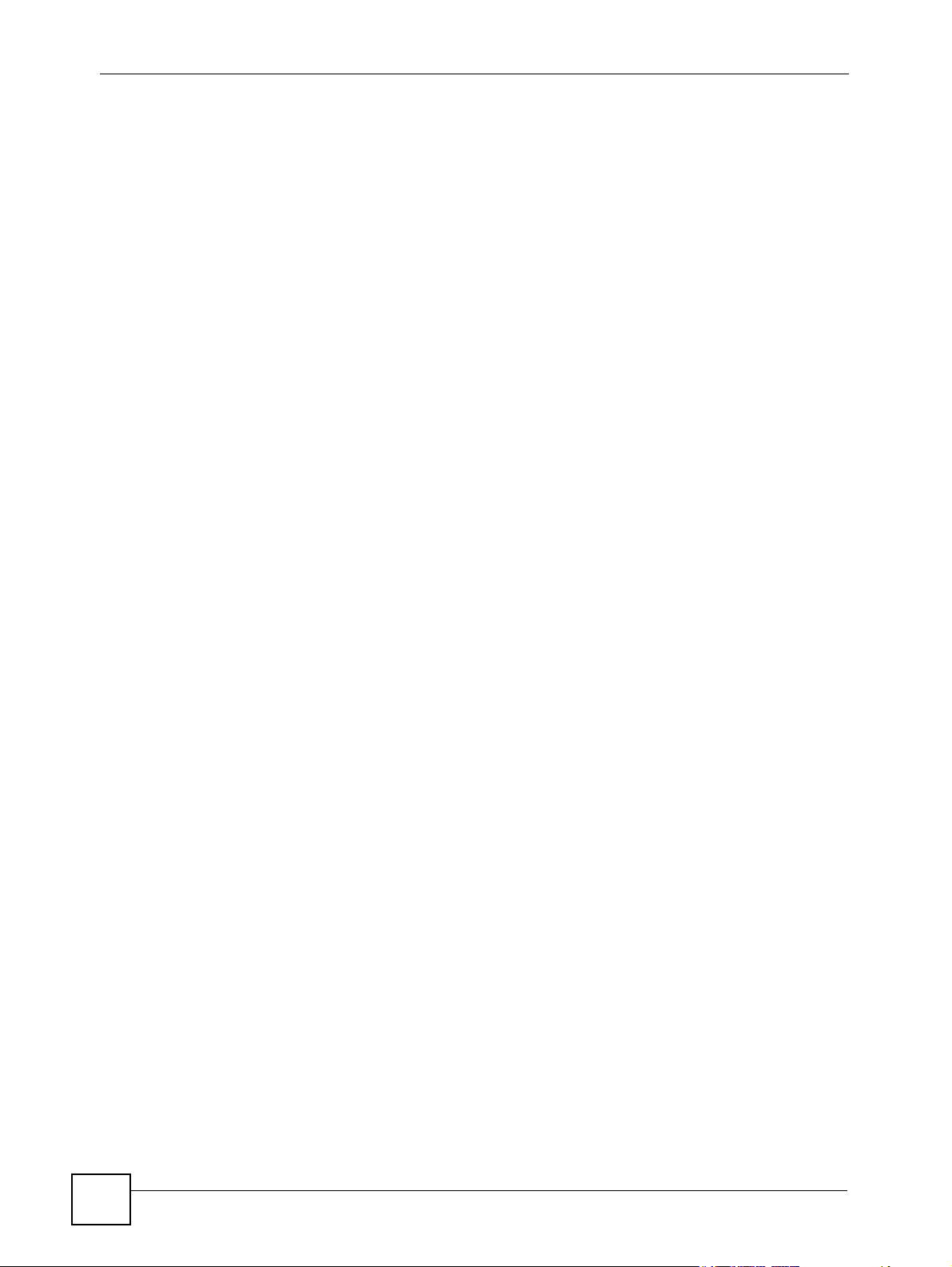
Список рисунков
Рис. 288 Резервный шлюз .................................................................................................................. 437
Рис. 289 Пример вызова команды routing ......................................................................................... 438
Рис. 290 Пример просмотра списка категорий журналов ................................................................ 453
Рис. 291 Пример просмотра параметров ведения журнала ............................................................ 453
30
Руководство пользователя Р-793Н
Page 31

Список таблиц
Список таблиц
Таблица 1 Светодиоды ........................................................................................................................ 42
Таблица 2 Сводка экранов веб-конфигуратора ................................................................................. 46
Таблица 3 Экран Status .......................................................................................................................49
Таблица 4 Экран Status > Packet Statistics ......................................................................................... 51
Таблица 5 Основной экран мастеров ................................................................................................. 53
Таблица 6 Мастер настройки доступа в Интернет: параметры поставщика услуг Интернета ...... 54
Таблица 7 Мастер настройки доступа в Интернет: параметры поставщика услуг
Интернета (Enternet) .......................................................................................................... 55
Таблица 8 Мастер настройки доступа в Интернет: параметры поставщика услуг
Интернета (PPPoE) ............................................................................................................ 56
Таблица 9 Мастер настройки доступа в
Интернета (RFC1483) ........................................................................................................ 57
Таблица 10 Мастер настройки доступа в Интернет: параметры поставщика услуг
Интернета (PPPoA) .......................................................................................................... 58
Таблица 11 Мастер настройки доступа в Интернет: сводный экран ................................................ 59
Таблица 12 Настройка управления полосой пропускания: службы ................................................ 60
Таблица 13 Мастер управления полосой пропускания: общие параметры .................................... 61
Таблица 14 Мастер управления полосой пропускания: Настройки ................................................. 62
Таблица 15 Экран WAN > Internet Connection .................................................................................... 79
Таблица 16 Двухпроводной двухлинейный режим ............................................................................ 81
Таблица 17 Экран WAN > Internet Connection > Advanced Setup ..................................................... 83
Таблица 18 Экран WAN > More Connections ...................................................................................... 85
Таблица 19 Экран WAN > More Connections > Edit ........................................................................... 86
Таблица 20 Экран WAN > More Connections > Advanced Setup ....................................................... 88
Таблица 21 Экран WAN > WAN Backup Setup ................................................................................... 91
Таблица 22 Экран WAN > WAN Backup Setup > Advanced Setup ..................................................... 94
Таблица 23 Экран WAN > WAN Backup Setup > Advanced Setup > Edit ........................................... 96
Таблица 24 Экран LAN > IP ............................................................................................................... 103
Таблица 25 Экран LAN > IP > Advanced Setup ................................................................................ 104
Таблица 26 Экран LAN > DHCP Setup .............................................................................................. 105
Таблица 27 Экран LAN > Client List .................................................................................................. 107
Таблица 28 Экран LAN > IP Alias ...................................................................................................... 108
Таблица 29 Определения, относящиеся к NAT ................................................................................ 111
Таблица 30 Типы привязки NAT .........................................................................................................114
Таблица 31 Общие настройки NAT ....................................................................................................115
Таблица 32 Экран NAT > Port Forwarding ..........................................................................................117
Таблица 33 Экран NAT > Port Forwarding > Edit ...............................................................................118
Таблица 34 Экран NAT > Address Mapping .......................................................................................119
Таблица 35 Экран NAT > Address Mapping > Edit ............................................................................ 121
Интернет: параметры поставщика услуг
Руководство пользователя P-793H
31
Page 32

Список таблиц
Таблица 36 Команды ICMP, вызывающие предупреждения .......................................................... 130
Таблица 37 Допустимые команды NetBIOS ..................................................................................... 130
Таблица 38 Допустимые команды SMTP ......................................................................................... 130
Таблица 39 Экран Firewall > General ................................................................................................ 144
Таблица 40 Экран Firewall > Rules .................................................................................................... 146
Таблица 41 Экран Firewall > Rules > Add/Edit .................................................................................. 147
Таблица 42 Экран Firewall > Rules > Add/Edit > Edit Customized Services ..................................... 149
Таблица 43 Экран Firewall > Rules > Add/Edit > Edit Customized Services > Edit ........................... 150
Таблица 44 Экран Firewall > Anti Probing ......................................................................................... 155
Таблица 45 Экран Firewall > Threshold ............................................................................................. 157
Таблица 46 Экран Content Filter > Keyword ...................................................................................... 160
Таблица 47 Экран Content Filter > Schedule ..................................................................................... 161
Таблица 48 Экран Content Filter > Trusted ........................................................................................ 161
Таблица 49 Пример VPN: совпадение типа и содержания идентификаторов .............................. 167
Таблица 50 Пример VPN: несовпадение типа и содержания идентификаторов .......................... 167
Таблица 51 Экран VPN > Setup ........................................................................................................ 173
Таблица 52 Экран VPN > Setup > Edit .............................................................................................. 174
Таблица 53
Таблица 54 Экран VPN > Setup > Edit > Manual .............................................................................. 182
Таблица 55 Экран VPN > Monitor ...................................................................................................... 185
Таблица 56 Экран VPN > VPN Global Setting ................................................................................... 186
Таблица 57 Пример совместного использованием одного правила VPN несколькими
Таблица 58 Пример использования уникальных правил VPN различными дистанционными
Таблица 59 Экран Static Route > Static Route .................................................................................. 192
Таблица 60 Экран Static Route > Static Route > Edit ........................................................................ 193
Таблица 61 Пример управления полосой пропускания с учетом приложений и подсетей .......... 196
Таблица 62 Пример максимизации использования полосы пропускания ..................................... 198
Таблица 63 Пример распределения неиспользованной и невыделенной полосы
Таблица 64 Распределение неиспользованной и невыделенной полосы пропускания на основе
Таблица 65 Пример перерасхода полосы пропускания ................................................................. 199
Таблица 66 Приоритеты для управления полосой пропускания ................................................... 200
Таблица 67 Управление полосой пропускания > Сводный экран .................................................. 201
Таблица 68 Управление полосой пропускания > Настройка правил ............................................. 202
Таблица 69 Управление полосой пропускания > Настройка правила
Таблица 70 Экран Dynamic DNS > Dynamic DNS ............................................................................ 208
Таблица 71 Экран Remote MGMT > WWW ...................................................................................... 213
Таблица
Таблица 73 Экран Remote MGMT > FTP .......................................................................................... 215
Таблица 74 Прерывания SNMPv1 .................................................................................................... 217
Экран VPN > Setup > Edit > Advanced .......................................................................... 179
дистанционными сотрудниками ..................................................................................... 187
сотрудниками ................................................................................................................... 188
пропускания на
основе приоритетов ........................................................................................................ 198
равнодоступности ........................................................................................................... 199
> Добавление/редактирование ..................................................................................... 203
72 Экран Remote MGMT > Telnet ....................................................................................... 214
32
Руководство пользователя P-793H
Page 33

Список таблиц
Таблица 75 Прерывания SNMPv2 .................................................................................................... 217
Таблица 76 Экран Remote MGMT > SNMP ...................................................................................... 218
Таблица 77 Экран Remote MGMT > DNS ......................................................................................... 219
Таблица 78 Экран Remote MGMT > ICMP ........................................................................................ 220
Таблица 79 Команды TR-069 ............................................................................................................ 221
Таблица 80 Экран UPnP > General ................................................................................................... 225
Таблица 81 Экран System > General ................................................................................................ 238
Таблица 82 Экран System > Time Setting ......................................................................................... 239
Таблица 83 Экран Logs > View Log ................................................................................................... 244
Таблица 84 Экран Logs > Log Settings ............................................................................................. 245
Таблица 85 Экран Tools > Firmware .................................................................................................. 247
Таблица 86 Экран Tools > Configuration ........................................................................................... 249
Таблица 87 Экран Diagnostic > General ............................................................................................ 253
Таблица 88 Экран Diagnostic > DSL Line .......................................................................................... 254
Таблица 89 Краткий обзор главного меню ....................................................................................... 258
Таблица 90 Общая структура меню SMT ......................................................................................... 259
Таблица 91 Команды главного меню ................................................................................................ 262
Таблица 92 Меню 1: Экран General Setup ....................................................................................... 263
Таблица 93 Меню 1.1: Настройка DNS для динамических адресов .............................................. 265
Таблица
Таблица 95 Меню 2: двухпроводной двухлинейный режим ........................................................... 269
Таблица 96 Меню 2.1: Настройка перенаправления трафика ....................................................... 271
Таблица 97 Меню 2.2: Настройка резервирования через коммутируемый доступ ...................... 272
Таблица 98 Меню 2.2.1: Расширенная настройка резервирования через
Таблица 99 Меню 3.2: Настройка TCP/IP и DHCP для Ethernet ..................................................... 276
Таблица 100 Меню 3.2.1: Настройка совмещения IP-адресов ....................................................... 278
Таблица 101 Меню 4: Настройка доступа к Интернету ................................................................... 281
Таблица 102 Меню 11.1: Профиль удаленного узла (узлы 1 – 7) .................................................. 286
Таблица 103
Таблица 104 Меню 11.3: Параметры сетевого уровня для удаленного узла ................................ 290
Таблица 105 Меню 11.5: Фильтр удаленного узла. ......................................................................... 292
Таблица 106 Меню 11.6: Параметры уровня AT M для удаленного узла ....................................... 293
Таблица 107 Меню 11.8: Специальные параметры настройки ...................................................... 294
Таблица 108 Меню 12.1.1: Редактирование статического маршрута IP ........................................ 296
Таблица 109 Меню 12.3.1: Редактирование статического маршрута моста ................................. 297
Таблица 110 Применение NAT в меню 4 и 11.3. .............................................................................. 301
Таблица 111 Меню 15.1.1: правила привязки адресов
Таблица 112 Меню 15.1.1.1: Правило привязки адресов ................................................................ 304
Таблица 113 Меню 15.2: Настройка NAT в режиме сервера .......................................................... 306
Таблица 114 Аббревиатуры, используемые в меню сводки правил фильтров ............................. 321
Таблица 115 Используемые аббревиатуры правил ........................................................................ 321
Таблица 116 Меню 21.1.1.1: Правила фильтров TCP/IP ................................................................. 323
94 Меню 2: Настройка WAN ............................................................................................... 267
коммутируемый доступ ................................................................................................. 273
Меню 11.1: Профиль удаленного узла (узел 8) ......................................................... 288
................................................................... 303
Руководство пользователя P-793H
33
Page 34

Список таблиц
Таблица 117 Меню 21.1.1.1: Универсальное правило фильтра ..................................................... 326
Таблица 118 Меню 22: Настройка SNMP ......................................................................................... 331
Таблица 119 Меню 23: Системный пароль ...................................................................................... 333
Таблица 120 Меню 24.1: Состояние системы .................................................................................. 336
Таблица 121 Меню 24.2.1: Обслуживание системы – информация .............................................. 338
Таблица 122 Меню 24.3.2: Обслуживание системы - UNIX Syslog ................................................ 340
Таблица 123 Меню 24.4: Обслуживание системы – диагностика .................................................. 344
Таблица 124 Принятая схема именования файлов ........................................................................ 346
Таблица 125 Общие команды для клиентов FTP на основе GUI. .................................................. 348
Таблица 126 Общие команды для клиентов TFTP на основе GUI ................................................. 349
Таблица 127 Меню
Таблица 128 Меню 24.10: Управление системой – настройка времени и даты ........................... 363
Таблица 129 Меню 24.11 – Настройка удаленного управления ..................................................... 364
Таблица 130 Меню 25.1: Настройка политик маршрутизации IP ................................................... 369
Таблица 131 Меню 25: Настройка политик маршрутизации IP, сокращения ................................ 369
Таблица 132 Меню 25.1.1: Политика маршрутизации IP ................................................................ 370
Таблица 133 Меню 26: Настройка расписания ................................................................................ 376
Таблица 134 Меню 26.1: Настройка набора расписаний ............................................................... 377
Таблица 135 Устройство .................................................................................................................... 387
Таблица 136 Микропрограмма .......................................................................................................... 388
Таблица 137 Функциональные возможности микропрограммы ..................................................... 389
Таблица 138 Пример номера
Таблица 139 Маски подсетей ............................................................................................................ 417
Таблица 140 Максимально возможное число хостов ..................................................................... 417
Таблица 141 Альтернативный способ записи маски подсети ........................................................ 418
Таблица 142 Подсеть 1 ...................................................................................................................... 420
Таблица 143 Подсеть 2 ...................................................................................................................... 420
Таблица 144 Подсеть 3 ...................................................................................................................... 421
Таблица 145 Подсеть 4 ...................................................................................................................... 421
Таблица 146 Восемь подсетей .......................................................................................................... 421
Таблица 147 Планирование подсетей в сети с 24-битным номером ............................................. 422
Таблица 148 Планирование подсетей в сети с 16-битным номером ............................................. 422
Таблица 149 Часто используемые сетевые
Таблица 150 Журналы обслуживания системы ............................................................................... 439
Таблица 151 Системные журналы ошибок ...................................................................................... 440
Таблица 152 Журналы контроля доступа ........................................................................................ 440
Таблица 153 Журналы пакетов сброса TCP .................................................................................... 441
Таблица 154 Журналы фильтрации пакетов ................................................................................... 441
Таблица 155 Журналы ICMP ............................................................................................................. 442
Таблица 156 Журналы вызовов (CDR) ............................................................................................. 442
Таблица 157 Журналы PPP ............................................................................................................... 442
Таблица 158 Журналы UPnP ............................................................................................................ 443
Таблица 159 Журналы фильтрации содержания ............................................................................ 443
24.9.1 – Управление бюджетом ........................................................................ 361
сети и идентификатора хоста в IP-адресе ..................................... 416
службы ....................................................................... 429
34
Руководство пользователя P-793H
Page 35

Список таблиц
Таблица 160 Журналы атак ............................................................................................................... 444
Таблица 161 Журналы IPSec ............................................................................................................ 445
Таблица 162 Журналы IKE ................................................................................................................ 445
Таблица 163 Журналы PKI ................................................................................................................ 448
Таблица 164 Коды причин непрохождения проверки сертификата ............................................... 449
Таблица 165 802.1X Logs .................................................................................................................. 450
Таблица 166 Замечания по заданию ACL ........................................................................................ 451
Таблица 167 Пояснения к кодам ICMP ............................................................................................. 451
Таблица 168 Журналы SYSLOG ....................................................................................................... 452
Таблица 169 Типы полезной нагрузки ISAKMP по стандарту RFC-2408 ....................................... 452
Таблица 170 Настройки фильтра NetBIOS по умолчанию .............................................................. 456
Руководство пользователя P-793H
35
Page 36

Список таблиц
36
Руководство пользователя P-793H
Page 37

ЧАСТЬ I
Краткое введение
и настройка
с помощью
мастеров
Краткое знакомство с P-793H (39)
Знакомство с веб-конфигуратором (43)
Мастера (53)
Прямые соединения (65)
37
Page 38

38
Page 39

ÃËÀÂÀ 1
Краткое знакомство с P-793H
В этой главе описаны основные характеристики и функции P-793H.
1.1 Общие сведения
P-793H представляет собой защищенный маршрутизатор G.SHDSL.bis со встроенным
четырехпортовым коммутатором.
P-793H можно настроить для высокоскоростного доступа в Интернет или
высокоскоростного двухточечного соединения с другими совместимыми устройствами
P-793H. В обоих случаях P-793H может выступать в качестве маршрутизатора или
моста.
Приложение A на стр. 387 содержит развернутый список функций, настраиваемых
в P-793H.
1.1.1 Высокоскоростной доступ в Интернет
P-793H будет идеальным решением для высокоскоростного доступа в Интернет.
Помимо других преимуществ, стандарт G.SHDSL.bis поддерживает одинаково высокую
скорость передачи и приема, что отличает его от ADSL и VDSL.
Рис. 1 Высокоскоростной доступ в Интернет с P-793H
Для доступа в Интернет соедините порт DSL с телефонным портом. После этого
подключите ваши компьютеры или серверы к портам LAN, чтобы обеспечить им
совместный доступ в Интернет. (Подробные указания по подключению аппаратной
части см. в Руководстве по быстрому запуску.) Далее настройте каждое устройство
P-793H в режиме маршрутизатора или моста в зависимости от требуемой
конфигурации. Работая в качестве маршрутизатора P-793H, обеспечивает такие
функции, как межсетевой экран, фильтрация по содержанию сайтов и управление
полосой пропускания. Применение P-793H в роли моста сводит к минимуму объем
необходимых изменений в настройках существующей сети.
Руководство пользователя P-793H
39
Page 40

Глава 1 Краткое знакомство с P-793H
1.1.2 Высокоскоростные соединения по схеме "точка-точка"
С помощью двух устройств P-793H можно построить недорогое высокоскоростное
соединение для таких требовательных к полосе пропускания задач, как
видеоконференции и дистанционное обучение.
Рис. 2 Соединение по схеме "точка-точка" с помощью P-793H
Ус т р о й с тв а P-793H позволяют создавать простые и высокоскоростные двухточечные
соединения между двумя территориально разнесенными сетями.
1.1.3 Высокоскоростные соединения по схеме "точка – две точки"
С помощью трех устройств P-793H можно соединить две сети с центральным узлом.
Например, такая схема может быть использована для соединения двух филиалов со
штаб-квартирой. В этом сценарии центральное устройство P-793H работает аналогично
поставщику услуг Интернета.
Рис. 3 Соединение по схеме "точка – две точки" с помощью P-793H
40
Руководство пользователя P-793H
Page 41

Глава 1 Краткое знакомство с P-793H
" Подробное описание соединений по схеме "точка-точка" и "точка – две
точки" см. в гл. 4 на стр. 65.
1.2 Способы управления P-793H
Упр а вл ят ь устройством P-793H можно одним из следующих способов.
• Веб-конфигуратор. Это рекомендуемый способ решения повседневных задач
управления устройством P-793H. Необходим только поддерживаемый веб-браузер.
См. гл. 2 на стр. 43.
• Интерфейс командной строки. Командная строка используется для устранения
неполадок инженерами сервисных служб. См. Приложение H на стр. 433.
• SMT. SMT (терминал управления системой) представляет собой текстовый
интерфейс на основе меню, позволяющий настраивать устройство.
См. гл. 21 на стр. 257.
•FTP. FTP (протокол передачи файлов) используется для обновления
микропрограммы, а также резервного копирования и восстановления настроек.
См. гл. 15 на стр. 211.
•SNMP. Для контроля и управления устройством можно применять диспетчер SNMP.
См. гл. 15 на стр. 211.
• TR-069. Это стандарт, определяющий способы управления устройством P-793H
управляющий сервер. См. гл. 15 на стр. 211.
через
1.3 Рекомендации по управлению P-793H
Чтобы максимально защитить P-793H и сделать управление P-793H более
эффективным, регулярно выполняйте следующие профилактические операции.
• Меняйте пароль. Используйте пароли, которые сложно подобрать. Составляйте
пароль из различных символов, например, цифр и букв.
• Записывайте пароли и храните их в защищенном месте.
• Выполняйте резервное копирование настроек (убедитесь в том, что вам известен
способ их
понадобиться, если устройство начнет работать неустойчиво или откажется
функционировать. Если вы забудете пароль, потребуется восстановить заводские
настройки P-793H. Наличие ранее сохраненного файла настроек означает, что вам
не потребуется перенастраивать P-793H заново. Будет достаточно восстановить
последние действовавшие настройки.
восстановления). Восстановление ранее работавших настроек может
1.4 Светодиоды
На следующем рисунке изображено расположение светодиодов.
Руководство пользователя P-793H
41
Page 42

Глава 1 Краткое знакомство с P-793H
Рис. 4 Светодиоды
Назначение светодиодов описано в следующей таблице.
Таблица 1 Светодиоды
СВЕТОДИОДЫ
POWER Зеленый Вкл. Устройство P-793H включено и функционирует исправно.
LAN 1~4 Зеленый Вкл. Порт успешно подключен к Ethernet-сети.
DSL1/DSL2 Зеленый Вкл.DSL-соединение установлено.
ЦВЕТ
Красный Вкл. Для работы P-793H недостаточно питания.
СОСТОЯНИЕ
Мигание P-793H перезагружается или проходит диагностику.
Выкл. Система не готова или находится в состоянии сбоя.
Мигание Порт передает/принимает данные.
Выкл. Соединение на порту отсутствует.
Мигание P-793H инициализирует DSL-линию.
Выкл.DSL-линия
ОПИСАНИЕ
разъединена.
Примечание. При доступе в Интернет или организации соединений по схеме
"точка-точка" светодиоды DSL1 и DSL2 отображают состояние
соединения в целом (работая как один светодиод). Для соединений по
схеме "точка – две точки" светодиоды DSL1 и DSL2 отображают,
соответственно, состояние соединений 1 и 2.
INTERNET Зеленый Вкл. Соединение с Интернетом установлено, и устройство
P-793H получило IP-адрес. (Если P-793H организует
соединение RFC 1483 в режиме моста, этот светодиод
не загорается, но он мигает в то время. когда P-793H
передает или принимает данные.)
Мигание P-793H передает/принимает данные.
Красный Вкл. Устройство P-793H предприняло попытку получить
IP-адрес, но возникла ошибка.
Выкл. Соединение с Интернетом не установлено.
42
Руководство пользователя P-793H
Page 43

ÃËÀÂÀ 2
Знакомство
с веб-конфигуратором
В этой главе будет рассказано, как вызвать веб-конфигуратор и как перемещаться по его
экранам.
2.1 Обзор веб-конфигуратора
Веб-конфигуратор имеет HTML-интерфейс, поэтому настраивать устройство P-793H и
управлять им можно с помощью веб-браузера. Следует использовать Internet Explorer
6.0, Netscape Navigator 7.0 или более новые версии браузеров. Рекомендуем установить
разрешение экрана 1024 x 768 пикселов.
Чтобы пользоваться веб-конфигуратором, нужно разрешить веб-браузеру следующее.
• На компьютере в веб-браузере нужно разрешить всплывающие окна.
В операционной системе Windows XP SP с пакетом
всплывающие окна по умолчанию блокируются.
• Сценарии JavaScript (их выполнение разрешено по умолчанию).
• Разрешения на выполнение Java-кода (включены по умолчанию).
Проверка необходимых настроек Internet Explorer описана в гл аве, посвященной
устранению проблем.
2.2 Вызов веб-конфигуратора
1 Убедитесь, что все аппаратные подключения P-793H выполнены правильно
(см. Руководство по быстрому запуску).
2 Подготовьте компьютер/сеть для соединения с P-793H (см. Руководство по
быстрому запуску).
3 Откройте веб-браузер.
4 Введите "192.168.1.1" в качестве URL.
5 Появляется экран, изображенный на следующем рисунке. Чтобы воспользоваться
мастерами настройки или настроить дополнительные функции, введите пароль
администратора по
устройства, введите пароль пользователя по умолчанию: user. Чтобы перейти на
экран, на котором будет предложено изменить пароль, нажмите кнопку Login.
Чтобы оставить устройство с паролем по умолчанию, выберите Cancel.
умолчанию: 1234. Чтобы только просмотреть состояние
обновления 2 (SP2)
Руководство пользователя P-793H
43
Page 44

Глава 2 Знакомство с веб-конфигуратором
Рис. 5 Экран входа
6 Если был введен пароль пользователя, появится экран Status. См. разд. 2.4 на стр.
48. Если введен пароль администратора, появится изображенный ниже экран.
Рис. 6 Смена пароля при входе в систему
Настоятельно рекомендуется сменить пароль администратора по умолчанию.
Введите новый пароль (от 1 до 30 знаков), повторно введите его для
подтверждения и нажмите Apply. Если вы не хотите менять пароль, нажмите
Ignore, чтобы перейти к главному меню.
" Если пароль по умолчанию не будет сменен, этот экран продолжит
появляться при каждом входе в систему с паролем администратора.
Изменить пароль можно на экране Экран System > General или Меню 23:
Системный пароль.
44
Руководство пользователя P-793H
Page 45

Глава 2 Знакомство с веб-конфигуратором
7 Чтобы открыть основной экран мастера, выберите Go to Wizard setup и нажмите
кнопку Apply. Для перехода на экран Status выберите Go to Advanced setup и
нажмите кнопку Apply. Отметьте флажок Click here to always start with the
Advanced setup, чтобы отключить этот экран. После этого устройство P-793H
всегда будет открывать экран Status. См. разд. 2.4 на стр. 48.
Рис. 7 Выбор режима
" Сеанс управления автоматически прерывается по истечении периода
неактивности, заданного в поле Administrator Inactivity Timer (по
умолчанию – пять минут). В этом случае для возобновления сеанса
достаточно повторно войти в управление P-793H.
2.3 Навигация в веб-конфигураторе
Введя пароль администратора, можно перейти к настройке функций P-793H через
подменю на навигационной панели. Эти подменю описаны в следующей таблице.
Руководство пользователя P-793H
45
Page 46

Глава 2 Знакомство с веб-конфигуратором
Рис. 8 Веб-конфигуратор: основной экран
Подменю
открывают
настройки
функций P-
793H.
Чтобы закрыть вебконфигуратор в любой
момент, щелкните на значке
" Для просмотра встроенной справки щелкните на значке (он
расположен в правом верхнем углу на большинстве экранов).
Таблица 2 Сводка экранов веб-конфигуратора
ССЫЛКА/
ЗНАЧОК
Мастер INTERNET
Logout Этот значок служит для выхода из веб-
Status Этот экран позволяет просмотреть общее состояние
Network
WAN Internet
ПОДРАЗДЕЛ НАЗНАЧЕНИЕ
Эти экраны служат для запуска процесса начальной
SETUP
BANDWIDTH
MANAGEMENT
SETUP
Connection
More Connections Этот экран служит для настройки и вызова удаленного
WAN Backup
Setup
настройки, включающего общую настройку, установку
параметров поставщика услуг Интернета и назначение
IP-адреса в сети, DNS-сервера и MAC-адреса.
Эта группа экранов служит для ограничения полосы
пропускания в зависимости от приложений и размера
пакетов.
конфигуратора.
устройства P-793H, сведения о системе и интерфейсах.
На нем также доступны сводные таблицы статистики.
Этот экран служит для настройки параметров поставщика
услуг Интернета, присвоения IP-адресов в сети WAN,
задания параметров DSL-линий, а также настройки прямых
соединений по схемам "точка – точка" и "точка – две точки
межсетевого шлюза.
Этот экран предназначен для настройки параметров
переадресации трафика и резервирования WAN.
"
46
Руководство пользователя P-793H
Page 47

Глава 2 Знакомство с веб-конфигуратором
Таблица 2 Сводка экранов веб-конфигуратора (продолжение)
ССЫЛКА/
ЗНАЧОК
LAN IP Этот экран служит для настройки параметров TCP/IP
NAT General
Security
Firewall General Этот экран служит для включения/отключения межсетевого
Content Filter Keyword Этот экран служит для блокирования доступа к сайтам по
VPN Setup Этот экран служит для настройки туннелей VPN.
Advanced
Static Route Static Route Этот экран служит для настройки статических IP-маршрутов.
Bandwidth MGMT Summary Этот
Dynamic DNS Dynamic DNS Этот экран служит для настройки DNS для динамических
ПОДРАЗДЕЛ НАЗНАЧЕНИЕ
локальной сети и других дополнительных параметров.
DHCP Setup Этот экран служит для настройки параметров DHCP для
Client List
IP Alias
Port Forwarding
Address Mapping Этот экран позволяет настроить параметры привязки для
Rules Этот экран содержит сводку правил межсетевого экрана и
Anti Probing Этот экран позволяет изменить настройки защиты от
Threshold Этот экран служит для настройки порога защиты от DoS-атак.
Schedule Этот экран служит для задания дней и периодов в течение
Trusted
Monitor Этот экран служит для просмотра текущего состояния каждого
VPN Global Setting Этот экран позволяет разрешить прохождение трафика
Rule Setup Этот экран служит для настройки правила управления
Monitor По этой ссылке можно просмотреть полосу пропускания,
локальной сети.
Этот экран служит для просмотра текущих параметров
DHCP-клиентов и привязки постоянных IP-адресов к
определенным MAC-адресам (и именам хостов).
Этот экран служит для разделения интерфейса LAN на
подсети.
Этот экран служит для активации NAT.
Этот экран служит для настройки серверов, находящихся во
внутренней сети за P-793H.
трансляции сетевых адресов.
экрана и выбора правил, выполняемых над сетевым трафиком
в определенных направлениях.
позволяет редактировать/
зондирования.
определенным ключевым словам в URL.
дня, в которые P-793H осуществляет фильтрацию
содержания.
Этот экран позволяет в исключительном порядке отменить на
P-793H фильтрацию содержания для определенных
пользователей в локальной сети.
туннеля VPN.
NetBIOS через туннели VPN.
экран активирует управление полосой пропускания на
интерфейсе.
полосой пропускания.
используемую P-793H, и доли распределения полосы
пропускания.
адресов.
добавлять правила.
Руководство пользователя P-793H
47
Page 48

Глава 2 Знакомство с веб-конфигуратором
Таблица 2 Сводка экранов веб-конфигуратора (продолжение)
ССЫЛКА/
ЗНАЧОК
Remote MGMT WWW Этот экран позволяет выбрать интерфейсы и пользователей
UPnP General Этот экран позволяет включить или отключить поддержку
Maintenance
System General Этот экран содержит административную и относящуюся к
Logs View Log Этот экран служит для просмотра журналов по выбранным
Tools Firmware Этот экран служит для загрузки микропрограмм в P-793H.
Diagnostic General На этом экране отображаются данные, которые могут помочь
ПОДРАЗДЕЛ НАЗНАЧЕНИЕ
(IP-адреса), которым разрешается управлять устройством P-
793H по протоколам HTTPS и HTTP.
Te ln e t Этот экран позволяет выбрать интерфейсы и пользователей
FTP Этот экран позволяет выбрать интерфейсы и пользователей
SNMP Этот экран служит для настройки параметров управления P-
DNS Этот экран позволяет выбрать интерфейсы и пользователей
ICMP Этот экран позволяет изменить настройки защиты от
Time Setting Это окно служит для
Log Settings Этот экран служит для настройки ведения журналов в P-793H.
Configuration Этот экран служит для резервного копирования и
Restart Этот экран служит для перезагрузки P-793H
DSL Line На этом экране отображаются данные, которые будут полезны
(IP-адреса), которым разрешается управлять устройством P-
793H по протоколу Te l ne t .
(IP-адреса), которым разрешается управлять устройством P-
793H по протоколу FT P.
793H по упрощенному протоколу управления сетью (SNMP).
(IP-адреса), которым разрешается направлять DNS-запросы
на P-793H.
зондирования.
UPnP в P-793H.
системе информацию, а также позволяет изменить пароль.
настройки даты и времени в P-793H.
категориям.
восстановления файлов настроек или восстановления
заводской конфигурации P-793H.
без выключения
питания.
вам при диагностике общих проблем, связанных с
подключением P-793H.
для диагностики DSL-линии.
2.4 Экран состояния (Status)
Ниже дается краткое описание способов управления веб-конфигуратором из экрана
Status.
" Некоторые поля и ссылки недоступны, если на экране входа был введен
пользовательский пароль (см. рис. 5 на стр. 44).
48
Руководство пользователя P-793H
Page 49

Рис. 9 Экран Status
Глава 2 Знакомство с веб-конфигуратором
В следующей таблице описаны поля экрана Status screen.
Таблица 3 Экран Status
ПОЛЕ ОПИСАНИЕ
Refresh Interval В раскрывающемся списке выберите число секунд, чтобы автоматически
Apply Выберите эту кнопку, чтобы обновить статистику на экране.
Device Information
Host Name Это имя системы, введенное в поле System Name на экране Maintenance,
Model Number В этом
MAC Address В этом поле отображается уникальный MAC или Ethernet-адрес P-793H.
ZyNOS Firmware
Ver sio n
DSL Firmware
Ver sio n
WAN1/WAN2
Information
DSL Standard В этом поле отображается стандарт DSL, используемый устройством P-793H.
IP Address
IP Subnet Mask
Default Gateway
(Основной шлюз)
обновлять статистику на экране с заданным интервалом, или None, чтобы
отключить автоматическое обновление.
System, General. Оно необходимо в целях идентификации.
поле отображается наименование модели P-793H.
Это – версия и дата создания микропрограммы ZyNOS. ZyNOS является
патентованной разработкой сетевой операционной системы ZyXEL.
В этом поле отображается версия и дата создания используемой
микропрограммы P-793H. Эта информация может потребоваться техническим
специалистам для диагностики неисправностей.
Если настроено соединение по схеме "точка – две точки", информация о сети
WAN будет выводиться для обоих соединений: DSL 1 и DSL 2.
В этом поле указан IP-адрес порта WAN.
В этом поле отображается маска подсети порта WAN.
В этом поле отображается IP-адрес шлюза по умолчанию, если он применим.
Руководство пользователя P-793H
49
Page 50

Глава 2 Знакомство с веб-конфигуратором
Таблица 3 Экран Status (продолжение)
ПОЛЕ ОПИСАНИЕ
VPI/VCI В этом поле отображаются идентификаторы виртуального пути и виртуального
канала, введенные на экране WAN.
LAN Information
IP Address В этом поле указан IP-адрес порта LAN.
IP Subnet Mask В этом поле отображается маска подсети порта LAN.
DHCP В этом поле отображается роль DHCP для порта WAN: Server (сервер), Relay
(ретрансляция) или None (нет).
Security При входе в веб-конфигуратор с паролем пользователя этот раздел недоступен.
Firewall В этом поле сообщается, активирован ли межсетевой экран P-793H.
Content Filter В этом поле сообщается, активирована ли фильтрация содержимого.
System Status
System Uptime В этом поле отображается суммарная продолжительность работы P-793H.
Current Date/Time В этом поле отображаются текущие дата и время по часам P-793H.
System Mode В этом поле отображается режим работы P-793H: маршрутизатор (router) или
мост (bridge).
CPU Usage Это число характеризует объем хипа, используемый P-793H (в килобайтах). Хип
– это оперативная память, которая не используется для системных нужд ZyNOS
(сетевой операционной системы ZyXEL) и
как NAT, VPN и межсетевой экран.
В этом поле отображается объем хипа, используемый P-793H (в процентах).
Когда объем приближается к максимуму, индикатор меняет цвет с зеленого на
красный.
Memory Usage В этом поле отображается суммарный объем хипа в P-793H (в килобайтах).
В этом поле отображается объем хипа, используемый P-793H (в процентах).
Когда объем
красный.
Interface Status
Interface В этом разделе отображаются интерфейсы P-793H.
Status В этом поле отображается состояние: Down (канал разъединен), Up (канал
соединен), если используется инкапсуляция Ethernet, и Down (канал
разъединен), Up (канал соединен), Idle (соединение (ppp-сеанс) неактивно), Dial
(начало вызова) и Drop (прерывание вызова), если используется
PPPoE.
Rate Для портов LAN в этом поле отображается скорость порта и используемый
режим дуплекса. Порты Ethernet могут быть подключены в полудуплексном (half)
или полнодуплексном (full) режиме. Полнодуплексный режим позволяет
устройству одновременно передавать и получать информацию, а в
полудуплексном режиме информация в каждый момент времени может идти
только в одном направлении. Параметры скорости и режима
Ethernet-порта должны совпадать с параметрами, используемыми Ethernetпортом на другой стороне соединения. Возможность одновременной передачи
по одному порту в обоих направлениях (полный дуплекс) фактически удваивает
полосу пропускания.
Для порта WAN сообщается скорость передачи по нисходящему и восходящему
каналу. Этот параметр отображается для обоих соединений: DSL 1 и DSL 2.
Summary При входе в веб-
Bandwidth Status По этой ссылке можно просмотреть полосу пропускания, используемую P-793H,
и доли распределения полосы пропускания.
Packet Statistics Этот экран позволяет просмотреть состояние портов и статистику по пакетам.
VPN Status Этот экран служит для просмотра текущего состояния туннелей VPN,
установленных P-793H.
доступна таким активным процессам,
приближается к максимуму, индикатор меняет цвет с зеленого на
инкапсуляция
дуплекса для
конфигуратор с паролем пользователя этот раздел недоступен.
50
Руководство пользователя P-793H
Page 51

2.4.1 Раздел Status: Bandwidth Status
Этот экран рассмотрен на рис. 97 на стр. 205.
2.4.2 Раздел Status: Packet Statistics
На экране Status пройдите по ссылке Packet Statistics. Информация, доступная только
для чтения, касается состояния порта и пакетов. Также в ней содержится
"продолжительность работы системы" и " интервал(ы) опроса". Поле Poll Interval(s)
можно настраивать.
Рис. 10 Экран Status > Packet Statistics
Глава 2 Знакомство с веб-конфигуратором
Поля изображенного выше экрана описаны в следующей таблице.
Таблица 4 Экран Status > Packet Statistics
ПОЛЕ ОПИСАНИЕ
System Monitor
System up Time В этом поле отображается суммарная продолжительность работы системы.
Current Date/Time В этом поле отображаются текущие дата и время по часам P-793H.
CPU Usage В этом поле отображается загрузка ЦП (в процентах).
Memory Usage В этом поле отображается объем используемой оперативной памяти
WAN Port Statistics
Link Status В этом поле отображается состояние соединения с WAN.
WAN IP Address В этом поле отображается IP-адрес в сети WAN, присвоенный устройству
Transfer Rate В этом поле отображается скорость обмена информацией с P-793H.
Node-Link В этом поле отображается порядковый номер и тип соединения с удаленным
(в процентах).
P-793H.
узлом. Возможны следующие типы соединений: PPPoA, ENET, RFC 1483 и
PPPoE.
Руководство пользователя P-793H
51
Page 52

Глава 2 Знакомство с веб-конфигуратором
Таблица 4 Экран Status > Packet Statistics (продолжение)
ПОЛЕ ОПИСАНИЕ
Status В этом поле отображается состояние: Down (канал разъединен), Up (канал
TxPkts
RxPkts В этом поле отображается количество пакетов, принятых через данный порт.
Errors В этом поле отображается количество пакетов с ошибками на данном порту.
Tx B/s В этом поле отображается число байт, отправленных за последнюю секунду.
Rx B/s В этом поле отображается число байт, принятых за последнюю секунду.
Up Time В этом поле отображается суммарная продолжительность пребывания данного
LAN Port Statistics
Interface В этом поле отображается тип порта.
Status В этом поле отображается состояние: Down (канал разъединен), Up (канал
TxPkts
RxPkts В этом поле отображается количество пакетов, принятых через данный порт.
Collisions Это – количество коллизий на данный порт.
Help Щелкните на значке Help, чтобы открыть встроенную справку.
Poll Interval(s) Введите интервал времени для обновления системной статистики в браузере.
Set Interval Нажмите эту кнопку, чтобы применить новый интервал опроса, введенный выше
Stop Нажмите эту кнопку, чтобы приостановить обновление системной статистики.
соединен), если используется инкапсуляция Ethernet, и Down (канал
разъединен), Up (канал соединен), Idle (соединение (ppp-сеанс) неактивно),
Dial (начало вызова) и Drop (прерывание вызова), если используется
инкапсуляция PPPoE. Отсутствие соединения на порту обозначается N/A.
В этом поле отображается количество пакетов, отправленных через данный порт.
порта в активном состоянии.
соединен), если используется инкапсуляция Ethernet, и Down (канал
разъединен), Up (канал соединен), Idle (соединение (ppp-сеанс) неактивно),
Dial (начало вызова) и Drop (прерывание вызова), если используется
инкапсуляция PPPoE.
В этом поле отображается количество пакетов, отправленных через данный порт.
в поле Poll Interval.
2.4.3 Раздел Status: VPN Status
Этот экран рассмотрен на рис. 86 на стр. 185.
2.5 Сброс P-793H
Если вы забыли пароль или не можете получить доступ к веб-конфигуратору,
воспользуйтесь кнопкой RESET на задней панели P-793H для восстановления
заводских настроек. При этом будут потеряны все настройки, выполненные ранее,
а в качестве пароля будет восстановлен "1234".
2.5.1 Использование кнопки сброса
1 Убедитесь, что светодиод POWER горит (не мигает).
2 Нажмите кнопку RESET и уде р ж ивайте ее в течение приблизительно десяти
секунд или до тех пор, пока светодиод PWR не начнет мигать, после чего
отпустите кнопку. Когда светодиод POWER начинает мигать, это значит, что
значения по умолчанию восстановлены, и устройство P-793H перезагружается.
52
Руководство пользователя P-793H
Page 53

ÃËÀÂÀ 3
Мастера
Эти экраны служат для настройки доступа в Интернет и базовых параметров
управления полосой пропускания.
" Дополнительную информацию об этих полях см. в главах о меню
расширенной настройки.
Чтобы перейти к мастерам, выберите Go to Wizard setup (см. рис. 7 на стр. 45) или
щелкните на значке мастера () в правом верхнем углу веб-конфигуратора. Появится
основной экран мастеров.
Рис. 11 Основной экран мастеров
Поля изображенного выше экрана описаны в следующей таблице.
Таблица 5 Основной экран мастеров
ПОЛЕ ОПИСАНИЕ
INTERNET
SETUP
Выберите этот мастер для настройки доступа в Интернет.
См. разд. 3.1 на стр. 54.
Руководство пользователя P-793H
53
Page 54

Глава 3 Мастера
Таблица 5 Основной экран мастеров
ПОЛЕ ОПИСАНИЕ
BANDWIDTH
MANAGEMENT
SETUP
Exit Щелкните здесь, чтобы закрыть основной экран мастеров и вернуться на экран
Выберите этот мастер для упрощенной настройки управления полосой
пропускания. См. разд. 3.2 на стр. 59.
Status или в основное окно.
3.1 Мастер настройки доступа в Интернет
Эта группа экранов служит для настройки параметров доступа в Интернет. Для вызова
этого мастера выберите INTERNET SETUP на основном экране мастеров.
3.1.1 Экран 1
На этом экране можно задать некоторые параметры поставщика услуг Интернета.
Рис. 12
Мастер настройки доступа в Интернет: параметры поставщика услуг Интернета
Поля изображенного выше экрана описаны в следующей таблице.
Таблица 6
ПОЛЕ ОПИСАНИЕ
Mode Если ваш поставщик услуг Интернета позволяет использовать одну учетную запись с
Encapsulation Выберите тип инкапсуляции, используемый поставщиком услуг Интернета, из
Multiplexing Выберите тип инкапсуляции, используемый поставщиком услуг Интернета, из
Мастер настройки доступа в Интернет: параметры поставщика услуг Интернета
нескольких компьютеров, выберите режим маршрутизации – Routing (этот режим
действует по умолчанию). В противном случае выберите режим моста - Bridge.
раскрывающегося списка Encapsulation. Доступные варианты зависят от режима,
выбранного в поле Mode.
в поле Mode выбран режим Bridge, выберите PPPoA или RFC 1483.
Если
Если в поле Mode выбран режим Routing, выберитеPPPoA, RFC 1483, ENET ENCAP
или PPPoE.
раскрывающегося списка Multiplex: VC-based (мультиплексирование на основе
виртуальных каналов) или LLC-based (мультиплексирование на основе управления
логическим каналом связи).
54
Руководство пользователя P-793H
Page 55

Глава 3 Мастера
Таблица 6
ПОЛЕ ОПИСАНИЕ
Virtual Circuit ID Совокупность VPI (идентификатора виртуального пути) и VCI (идентификатора
VPI Введите присвоенный вам VPI. Это поле могло быть настроено заранее.
VCI Введите присвоенный вам VCI. Это поле могло быть настроено заранее.
Back Для возврата к предыдущему экрану нажмите кнопку Back.
Next Для перехода к следующему экрану мастера
Exit Чтобы закрыть экран мастера, не внося изменений, выберите Exit.
3.1.2 Экран 2
Эта группа экранов позволяет задать остальные параметры доступа в Интернет, которые
будут зависеть от типа инкапсуляции, используемого для соединения с Интернетом (а
также режима, выбранного для RFC1483).
Этот экран появляется только для соединений, использующих инкапсуляцию Ethernet.
Рис. 13
Мастер настройки доступа в Интернет: параметры поставщика услуг Интернета
виртуального канала) определяет виртуальную цепь. Подробное описание см. в
приложении.
нажмите кнопку Next. Экран мастера,
который появится следующим, зависит от протокола и режима инкапсуляции,
выбранных выше.
Мастер настройки доступа в Интернет: параметры поставщика услуг Интернета (Enternet)
Поля изображенного выше экрана описаны в следующей таблице.
Таблица 7 Мастер настройки доступа в Интернет: параметры поставщика услуг
Интернета (Enternet)
ПОЛЕ ОПИСАНИЕ
Obtain an IP
Address
Automatically
Static IP
Address
Руководство пользователя P-793H
Выберите этот вариант, если IP-адрес вам назначается динамически.
Выберите этот вариант, если вам выделен статический IP-адрес, и введите его ниже.
Эти поля появляются, если выбран статический адрес (Static IP Address).
55
Page 56

Глава 3 Мастера
Таблица 7 Мастер настройки доступа в Интернет: параметры поставщика услуг
ПОЛЕ ОПИСАНИЕ
IP Address Введите статический IP-адрес, предоставленный поставщиком услуг Интернета.
Subnet Mask Введите маску подсети, предоставленную поставщиком услуг Интернета.
Gateway IP
Address
First DNS
Server
Second DNS
Server
Back Для возврата к предыдущему экрану нажмите кнопку Back.
Apply Для завершения ручной настройки нажмите кнопку Apply.
Exit Чтобы закрыть экран мастера, не внося изменений, выберите Exit.
Этот экран появляется только для соединений, использующих инкапсуляцию PPPoE.
Рис. 14 Мастер настройки доступа в Интернет: параметры поставщика услуг Интернета (PPPoE)
Интернета (Enternet)
Введите IP-адрес шлюза, предоставленный поставщиком услуг Интернета. Если
поставщик услуг Интернета не предоставил соответствующей информации, оставьте
значение по умолчанию.
Введите IP-адреса одного или двух DNS-серверов, предоставленные поставщиком
услуг Интернета. Оставьте значения по умолчанию
поставщик услуг Интернета не предоставил соответствующей информации.
во втором или обоих полях, если
56
Поля изображенного выше экрана описаны в следующей таблице.
Таблица 8 Мастер настройки доступа в Интернет: параметры поставщика услуг
Интернета (PPPoE)
ПОЛЕ ОПИСАНИЕ
User Name Введите имя пользователя в точности так, как оно указано поставщиком услуг. Если
Password Введите пароль, связанный с указанным выше именем пользователя.
Service Name Введите название службы PPPoE. Если поставщик услуг Интернета
Back Для возврата к предыдущему экрану нажмите кнопку Back.
поставщик присвоил имя пользователя в формате пользователь@домен, где
доменом является название службы, следует ввести оба компонента в точном
соответствии с указаниями.
не
поддерживает сеансов PPPoE, оставьте это поле пустым.
Руководство пользователя P-793H
Page 57

Глава 3 Мастера
Таблица 8 Мастер настройки доступа в Интернет: параметры поставщика услуг
Интернета (PPPoE)
ПОЛЕ ОПИСАНИЕ
Apply Для завершения ручной настройки нажмите кнопку Apply.
Exit Чтобы закрыть экран мастера, не внося изменений, выберите Exit.
Этот экран появляется только для соединений, использующих инкапсуляцию RFC1483.
Рис. 15
Мастер настройки доступа в Интернет: параметры поставщика услуг Интернета (RFC1483)
Поля изображенного выше экрана описаны в следующей таблице.
Таблица 9 Мастер настройки доступа в Интернет: параметры поставщика услуг
Интернета (RFC1483)
ПОЛЕ ОПИСАНИЕ
IP Address Введите статический IP-адрес, предоставленный поставщиком услуг Интернета.
Back Для возврата к предыдущему экрану нажмите кнопку Back.
Apply Для завершения ручной настройки нажмите кнопку Apply.
Exit Чтобы закрыть экран мастера, не внося изменений, выберите Exit.
Этот экран появляется только для соединений, использующих инкапсуляцию PPPoA.
Руководство пользователя P-793H
57
Page 58

Глава 3 Мастера
Рис. 16 Мастер настройки доступа в Интернет: параметры поставщика услуг Интернета (PPPoA)
Поля изображенного выше экрана описаны в следующей таблице.
Таблица 10 Мастер настройки доступа в Интернет: параметры поставщика услуг
ПОЛЕ ОПИСАНИЕ
User Name Введите имя пользователя в точности так, как оно указано поставщиком услуг.
Password Введите пароль, связанный с указанным выше именем пользователя.
Back Для возврата к предыдущему экрану нажмите кнопку
Apply Для завершения ручной настройки нажмите кнопку Apply.
Exit Чтобы закрыть экран мастера, не внося изменений, выберите Exit.
Интернета (PPPoA)
Если поставщик присвоил имя пользователя в формате пользователь@домен,
где доменом является название службы, следует ввести оба компонента в
точном соответствии с указаниями.
Back.
3.1.3 Экран 3
Следующий экран появляется при завершении работы с мастером Internet Setup.
58
Руководство пользователя P-793H
Page 59

Глава 3 Мастера
Рис. 17 Мастер настройки доступа в Интернет: заключительный экран
3 Проверьте правильность ваших настроек по сводной таблице (таблица доступна
только для чтения). Чтобы закрыть мастера и сохранить настройки, нажмите
кнопку Finish. Назначение полей этого экрана описано в следующей таблице.
Таблица 11 Мастер настройки доступа в Интернет: сводный экран
ПОЛЕ ОПИСАНИЕ
Return to
Wizard Main
Page
Go to
Advanced
Setup Page
Finish Щелкните здесь, чтобы закрыть основной экран мастеров и вернуться на экран
Выберите эту ссылку, чтобы вернуться к основной странице мастеров.
См. рис. 11 на стр. 53.
Выберите эту ссылку, чтобы вернуться к основному окну. См. рис. 8 на стр. 46.
Status или в основное окно.
Запустите браузер и откройте сайт www.zyxel.ru. Если вы не можете получить доступ к
Интернету, снова откройте веб-конфигуратор и проверьте правильность
указанных вами в мастерах.
Доступ в Интернет – это только начало. Ознакомьтесь с остальными главами этого
руководства, чтобы подробнее узнать о всех возможностях P-793H.
3.2 Мастер управления полосой пропускания
Следующие экраны позволяют контролировать суммарную полосу пропускания порта
WAN P-793H и упорядочивать распределение полосы пропускания по приоритетам. Это
помогает исключить ситуации, когда одна служба или приложение забирает всю полосу
пропускания, блокируя работу других служб.
Руководство пользователя P-793H
настроек,
59
Page 60

Глава 3 Мастера
В следующей таблице описаны службы, которые позволяет выбрать мастер.
Таблица 12 Настройка управления полосой пропускания: службы
СЛУЖБА ОПИСАНИЕ
E-Mail Электронная почта состоит из сообщений, рассылаемых по компьютерной сети
FTP Протокол передачи файлов используется для пересылки файлов, в особенности
NetMeeting
(H.323)
VoIP (H.323) Передача сигналов речевого диапазона по Интернету называется IP-телефонией
VoIP (SIP) Передача сигналов речевого диапазона по Интернету называется IP-телефонией
Telnet Telnet – протокол регистрации в системе и эмуляции терминала,
TFTP TFTP (упрощенный протокол пересылки файлов) – протокол передачи
WWW WWW ("веб", "Всемирная паутина") – это интернет-система для
определенным группам или людям. По умолчанию для электронной почты часто
используются следующие порты:
POP3 - порт 110,
IMAP - порт 143,
SMTP – порт 25,
HTTP - порт 80.
– больших объемов данных, которые невозможно передать по электронной
почте. Для FTP используется порт 21.
Продукт мультимедиа-коммуникаций, разработанный Microsoft и
обеспечивающий групповой доступ к конференц-связи и видеоконференциям в
Интернете. NetMeeting поддерживает VoIP, сеансы текстового чата, виртуальную
доску (whiteboard), передачу файлов и совместный доступ к приложениям.
NetMeeting основан на протоколе H.323. H.323 – стандартный набор протоколов
конференц-связи для передачи аудио-, видеопотоков и данных. Он реализует
двухточечную и многоточечную связь в
компьютерами по сети с коммутацией пакетов, не обеспечивающей
гарантированного качества обслуживания.
Основным транспортом для H.323 является TCP, стандартный номер порта –
1720.
(VoIP).
H.323 – стандартный набор протоколов конференц-связи для передачи аудио-,
видеопотоков и данных. Он реализует двухточечную и многоточечную связь в
реальном
пакетов, не обеспечивающей гарантированного качества обслуживания.
Основным транспортом для H.323 является TCP, стандартный номер порта –
1720.
(VoIP). Протокол инициирования сеанса (SIP) – международный стандарт
реализации VoIP. SIP представляет собой протокол прикладного (сигнального)
уровня, отвечающий за подготовку, перенастройку и завершение сеансов
голосовой
Основным транспортом для SIP является UDP (также поддерживается TCP),
стандартный номер порта – 5060.
распространенный в Интернете и в среде UNIX. Он предназначен для работы по
сетям TCP/IP. Его основное назначение – обеспечить дистанционный доступ
пользователей к хостам. Для Teln e t используется TCP-порт 23.
времени между клиентскими компьютерами по сети с коммутацией
связи и мультимедиа-конференций через Интернет.
реальном времени между клиентскими
файлов в Интернете, подобный FT P, но использующий UDP (протокол
пользовательских датаграмм) вместо TCP (протокол управления передачей).
распространения графической информации с гиперссылками по протоколу
передачи гипертекста (HTTP) - клиент-серверному протоколу WWW.
Название "Всемирная паутина" не является синонимом Интернета и
обозначает только одну из
сетевых служб в Интернете. Среди других служб
Интернета – чат в реальном времени (IRC) и группы новостей (NNTP).
Обращение к WWW осуществляется посредством веб-браузера.
60
Для доступа к этому мастеру войдите в веб-конфигуратор (см. разд. 2.2 на стр. 43) и
нажмите кнопку BANDWIDTH MANAGEMENT SETUP на основном экране мастера.
Руководство пользователя P-793H
Page 61

3.2.1 Экран 1
Этот экран активирует управление полосой пропускания для последующего
распределения полосы между различными сетевыми службами.
Рис. 18 Мастер управления полосой пропускания: общие параметры
Глава 3 Мастера
Поля изображенного выше экрана описаны в следующей таблице.
Таблица 13 Мастер управления полосой пропускания: общие параметры
ПОЛЕ ОПИСАНИЕ
Active Отметьте флажок Active, чтобы разрешить P-793H применять управление полосой
Services Setup Чтобы распределить полосу пропускания между различными сетевыми службами,
Back Нажмите кнопку Back (Назад), чтобы вернуться к предыдущему экрану.
Next Нажмите кнопку Next (Далее) для перехода к следующему экрану.
Exit Чтобы закрыть экран мастера, не сохраняя изменений, выберите Exit.
3.2.2 Экран 2
На втором экране мастера выберите сетевые службы, к которым следует применять
управление полосой пропускания, и отметьте приоритеты, назначаемые перечисленным
службам.
пропускания к исходящим пакетам на портах WAN или LAN устройства P-793H.
Если этот флажок не выбран, остальные экраны мастера не будут показаны.
выберите Services Setup.
Руководство пользователя P-793H
61
Page 62

Глава 3 Мастера
Рис. 19 Мастер управления полосой пропускания: Настройки
Поля изображенного выше экрана описаны в следующей таблице.
Таблица 14 Мастер управления полосой пропускания: Настройки
ПОЛЕ ОПИСАНИЕ
Active Чтобы включить управление полосой пропускания для конкретной службы/
Service В этих полях перечислены названия служб.
Priority Выберите приоритет, который P-793H будет назначать трафику соответствующих
Auto classifier
rest bandwidth
Back Для возврата к предыдущему экрану нажмите кнопку Back.
Apply Нажмите кнопку Apply, чтобы сохранить изменения в P-793H.
Exit Чтобы закрыть экран мастера, не внося изменений, выберите Exit.
приложения, отметьте флажок Active.
служб: High, Mid или Low.
Службы с высоким приоритетом (High) получают всю требуемую им полосу
пропускания.
Если нескольким службам назначен одинаковый приоритет, полоса пропускания
будет делиться между этими службами поровну.
Для служб, не указанных в настройках управления полосой пропускания, полоса
выделяется только после того
службам.
Если настраиваемые правила были переопределены на экране Advanced >
Bandwidth MGMT > Rule Setup, то переключатель приоритета будет установлен
в положение User Configured (Настроено пользователем).
Эти настройки можно впоследствии отредактировать на экране Advanced >
Bandwidth MGMT > Rule Setup .
Установите флажок Auto classifier rest bandwidth, чтобы автоматически
распределять невыделенную или неиспользуемую полосу пропускания между
сетевыми службами с учетом типа пакетов.
, как она будет выделена всем настроенным
3.2.3 Экран 3
Следуйте инструкциям на экране, затем нажмите кнопку Finish для завершения работы
мастера установки и сохранения конфигурации.
62
Руководство пользователя P-793H
Page 63

Рис. 20 Мастер управления полосой пропускания: завершение работы
Глава 3 Мастера
Руководство пользователя P-793H
63
Page 64

Глава 3 Мастера
64
Руководство пользователя P-793H
Page 65

ÃËÀÂÀ 4
Прямые соединения
В этой главе рассмотрены соединения по схеме "точка-точка" и "точка – две точки".
4.1 Соединения по схеме "точка-точка"
Между двумя устройствами P-793H можно установить соединение по схеме "точкаточка". Это недорогой вариант высокоскоростного канала для таких требовательных к
полосе пропускания задач, как видеоконференции и дистанционное обучение. Ниже
показан пример такого соединения.
Рис. 21 Пример: обзор соединений по схеме "точка-точка"
В соединении по схеме "точка-точка" DSL-порты обоих устройств P-793H напрямую
соединены друг с другом и не используются для подключения к поставщику услуг
Интернета.
" Для соединения по схеме "точка-точка" можно использовать RFC 1483 в
режиме моста или ENET ENCAP в режиме маршрутизатора.
Руководство пользователя P-793H
65
Page 66

Глава 4 Прямые соединения
" В соединении "точка-точка" оба P-793H должны использовать
одинаковые VPI, VCI, режим мультиплексирования и метод
инкапсуляции.
При установлении соединения по схеме "точка-точка" одно из устройств P-793H
становится сервером (заменяя поставщика услуг Интернета). Сервер управляет
некоторыми параметрами DSL-соединения, включая скорости передачи и режим работы
DSL. В остальном различия между сервером и клиентом отсутствуют. Любая из сторон
может инициировать соединение по схеме "точка-точка".
Соединения по схеме "точка-точка"
P-793H, поддерживающими такой клиент-серверный режим.
могут устанавливаться только между устройствами
4.2 Настройка соединения по схеме "точка-точка"
Ниже приведены указания для установления соединения по схеме "точка-точка".
1 Настройка сервера.
2 Настройка клиента.
3 Соединение двух устройств P-793H.
4.2.1 Настройка сервера
1 Войдите в управление устройством P-793H, которое будет выступать в качестве
сервера. (См. гл. 2 на стр. 43.)
2 Выберите Network > WAN > Internet Connection.
3 В полях VPI, VCI, Multiplexing и Encapsulation укажите параметры, которые
будут использоваться для прямого соединения. В поле Encapsulation выберите
режим инкапсуляции: RFC 1483 или ENET ENCAP.
4 Пролистайте экран до раздела Service Type. Появится изображенный ниже
экран.
66
Рис. 22 Экран WAN > Internet Connection > Service Type
Руководство пользователя P-793H
Page 67

5 В поле Service Mode выберите двух- или четырехпроводную телефонную линию
(2-wire или 4-wire).
6 В поле Service Type выберите Server. Станут доступны остальные поля экрана.
7 Заполните необходимые оставшиеся поля. В частности, можно ограничить
максимальную скорость передачи в поле Transfer Max Rate.
8 Выберите Apply.
4.2.2 Настройка клиента
1 Войдите в управление устройством P-793H, которое будет выступать в качестве
клиента. (См. гл. 2 на стр. 43.)
2 Выберите Network > WAN > Internet Connection.
3 В полях VPI, VCI, Multiplexing и Encapsulation продублируйте значения,
заданные на сервере.
4 Пролистайте экран до раздела Service Type. См. выше рис. 22 на стр. 66.
5 В поле Service Mode выберите тот же тип соединения, который
сервера.
6 В поле Service Type выберите Client. Значения остальных полей будут
согласованы с сервером.
7 Выберите Apply.
Глава 4 Прямые соединения
был выбран для
4.2.3 Соединение двух устройств P-793H
Соедините между собой порты DSL на обоих устройствах P-793H и дождитесь
установления связи между двумя P-793H. Когда соединение установлено, горят
светодиоды DSL1, DSL2 и INTERNET. Установление соединения может занять
полминуты. Если соединение между двумя P-793H не удается установить, необходимо
проверить соответствие всех настроек (кроме Service Type).
4.3 Соединения по схеме "точка – две точки"
Соединение по схеме "точка – две точки" устанавливается между серверным
устройством P-793H и двумя клиентскими P-793H. Такая конфигурация представляет
собой безопасный и экономичный способ построения частной IP-сети. Ниже показан
пример такого соединения.
Руководство пользователя P-793H
67
Page 68

Глава 4 Прямые соединения
Рис. 23 Пример: соединения по схеме "точка – две точки"
В соединении по схеме "точка – две точки" к DSL-порту серверного устройства P-793H
(A) подключен разветвительный кабель, по которому устанавливаются два
DSL-соединения. Для установления соединений можно использовать RFC 1483 в
режиме моста или ENET ENCAP в режиме маршрутизатора. Можно задать один набор
параметров скорости передачи между сервером P-793H A и клиентом P-793H B и другой
набор для соединения
B
A
C
сервера P-793H A с клиентом P-793H C.
В схеме "точка – две точки" устройство P-793H, имеющее физическое соединение с
обоими клиентами, становится сервером. Сервер управляет некоторыми параметрами
DSL-соединения, включая скорости передачи и режим работы DSL.
4.4 Настройка соединения по схеме "точка – две точки"
Ниже приведены указания для установления соединения по схеме "точка – две точки".
1 Настройка сервера.
2 Настройка клиентов.
3 Соединение двух устройств P-793H.
4.4.1 Настройка сервера
1 Войдите в управление устройством P-793H, которое будет выступать в качестве
сервера. (См. гл. 2 на стр. 43.)
2 Выберите Network > WAN > Internet Connection.
3 В полях VPI, VCI, Multiplexing и Encapsulation укажите параметры, которые
будут использоваться для соединения по схеме "точка – две точки". В поле
Encapsulation выберите режим инкапсуляции: RFC 1483 или ENET ENCAP.
Выберите линию, которая будет использоваться
умолчанию (1 или 2).
4 Пролистайте экран до раздела Service Type. Появится изображенный ниже экран.
для удаленного устройства по
68
Руководство пользователя P-793H
Page 69

Глава 4 Прямые соединения
Рис. 24 Экран WAN > Internet Connection > Service Type
5 В поле Service Mode выберите конфигурацию телефонной линии 2wire-2line.
6 В поле Service Type автоматически появится значение Server.
7 Заполните необходимые оставшиеся поля. Предположим, что вам необходимо
установить параметр Transfer Max Rate в максимальное значение для линии
Line1, но для линии Line2 выбрать меньшее значение (поскольку клиентское
устройство P-793H не может работать на более высоких скоростях).
8 Выберите Apply.
9 Перейдите в раздел Network > WAN > More Connections и настройте параметры
второго удаленного узла.
4.4.2 Настройка клиентов
1 Войдите в устройство P-793H, которое будет функционировать в режиме клиента.
(См. гл. 2 на стр. 43.)
2 Выберите Network > WAN > Internet Connection.
3 В полях VPI, VCI, Multiplexing и Encapsulation продублируйте значения,
заданные на сервере.
4 Пролистайте экран до раздела Service Type. Появится экран, похожий на
изображенный ниже.
5 В поле Service Mode выберите режим 2 wire.
Руководство пользователя P-793H
69
Page 70

Глава 4 Прямые соединения
6 В поле Service Type выберите Client. Значения остальных полей будут
согласованы с сервером.
7 Нажмите кнопку Apply.
8 Повторите шаги с 1 по 7 на втором клиентском устройстве.
4.4.3 Соединение двух устройств P-793H
Соедините между собой порты DSL на обоих устройствах P-793H и дождитесь
установления связи между двумя P-793H. Убедит е сь, что разветвительный кабель
подключен к соответствующим выходам DSL. Разъем разветвительного кабеля,
помеченный DSL1, должен быть подключен к выходу телефонной линии DSL 1, а
разъем DSL2 – к выходу DSL 2.
Когда соединение установлено, горят светодиоды DSL1, DSL2 и INTERNET.
Установление соединения может
устройствами P-793H не удается установить, необходимо проверить правильность
настроек.
занять полминуты. Если соединение между
70
Руководство пользователя P-793H
Page 71

ЧАСТЬ II
Настройка сети
Настройка WAN (73)
Настройка LAN (99)
Экраны настройки NAT (111)
71
Page 72

72
Page 73

ÃËÀÂÀ 5
Настройка WAN
В этой главе описывается настройка параметров глобальной сети.
5.1 Обзор параметров WAN
Понятие WA N (глобальная вычислительная сеть) относится к соединению с некоторой
внешней сетью или Интернетом.
5.1.1 Инкапсуляция
Необходимо использовать тот метод инкапсуляции, которого требует поставщик услуг
Интернета.P-793H поддерживает следующие методы.
5.1.1.1 ENET ENCAP
Протокол звеньев маршрутизации с инкапсуляцией MAC-адресов (ENET ENCAP)
реализуется только на основе сетевого протокола IP. Пакеты IP пересылаются по
маршруту между интерфейсом Ethernet и интерфейсом WAN и затем
переформатируются для адаптации к мостовому соединению. В частности кадры
Ethernet инкапсулируются в ячейки AT M для передачи через
использования ENET ENCAP необходимо указать IP-адрес шлюза в поле ENET ENCAP
Gateway на втором экране мастера. Эту информацию можно получить у поставщика
услуг Интернета.
5.1.1.2 PPP по Ethernet (PPPoE)
PPPoE обеспечивает механизмы контроля доступа и тарификации методами, подобными
применяемым при коммутируемом соединении с использованием PPP. PPPoE – это
стандарт IETF (RFC 2516), определяющий способ взаимодействия персонального
компьютера (ПК) с модемом (DSL, кабельным,
широкополосное соединение.
Поставщику услуг PPPoE предоставляет способ доступа и аутентификации,
совместимый с существующими системами конт роля доступа (например, Radius).
Одним из преимуществ PPPoE является способность давать пользователям возможность
доступа к одной из нескольких сетевых услуг – функция, известная под названием
"динамический выбор службы". Она позволяет поставщику услуг легко создавать и
предлагать новые IP-сервисы для отдельных пользователей.
Протокол PPPoE позволяет снизить затраты труда как абонента, так и провайдера или
оператора, поскольку для него не требуется производить специальную настройку
широкополосного модема на стороне клиента.
сетевой мост. Для
беспроводным и т.д.), обеспечивающим
Руководство пользователя P-793H
73
Page 74

Глава 5 Настройка WAN
Реализация PPPoE непосредственно в P-793H (а не на отдельных компьютерах) снимает
необходимость в установке ПО для PPPoE на компьютерах локальной сети, поскольку
эту часть задачи выполняет P-793H. Кроме того, благодаря NAT доступ будут иметь все
компьютеры в LAN.
5.1.1.3 PPP по ATM (PPPoA)
PPPoA означает протокол "точка-точка" поверх 5-го уровня адаптации ATM (AAL5).
PPPoA функционирует так же, как модемное коммутируемое соединение с
P-793H инкапсулирует PPP-сеанс по стандарту RFC1483 и передает его через
постоянный виртуальный канал (ATM PVC) на оборудование DSLAM (мультиплексор
цифровых абонентских каналов) у поставщика услуг. Подробное описание PPPoA см. в
RFC 2364. Подробное описание PPP см. в RFC 1661.
5.1.1.4 RFC 1483
В RFC 1483 описаны два метода многопротокольной инкапсуляции поверх 5-го уровня
адаптации ATM (AAL5). Первый метод позволяет мультиплексировать несколько
протоколов по одному виртуальному каналу ATM (
управления логическим каналом связи – LLC), а второй метод предполагает, что каждый
протокол передается по отдельному виртуальному каналу AT M (мультиплексирование
на основе виртуальных цепей/каналов – VC). Подробную информацию см. в
соответствующем документе RFC.
Интернетом.
мультиплексирование на основе
5.1.2 Мультиплексирование
Существует два способа идентификации протоколов, реализуемых через виртуальный
канал (VC). Необходимо использовать тот метод мультиплексирования, которого
требует поставщик услуг Интернета.
5.1.2.1 Мультиплексирование VC
В этом случае по предварительному двустороннему соглашению каждый протокол
назначается на определенный виртуальный канал, например, VC1 несет IP и т. д.
Мультиплексирование на основе VC чаще используется в средах, где динамическое
создание большого
5.1.2.2 Мультиплексирование LLC
В этом случае один VC несет несколько протоколов, а в заголовке каждого пакета
содержится информация, позволяющая идентифицировать протокол. Несмотря на
дополнительные требования к пропускной способности и обработке, этот метод может
оказаться предпочтительным в случае, когда невыгодно иметь отдельный виртуальный
канал для каждого протокола,
одновременных виртуальных каналов.
числа виртуальных каналов AT M является быстрым и экономичным.
5.1.3 VPI и VCI
Убедитесь, что вы правильно задали идентификатор виртуального пути (VPI) и
идентификатор виртуального канала (VCI), назначенные поставщиком услуг.
Допустимый диапазон для идентификатора виртуального пути – от 0 до 255, для
идентификатора виртуального канала – от 32 до 65535 (диапазон от 0 до 31
зарезервирован для локального управления трафиком AT M ). Подробности см. в
приложении.
например, если стоимость сильно зависит от количества
74
Руководство пользователя P-793H
Page 75

Глава 5 Настройка WAN
5.1.4 Присвоение IP-адресов
Статический IP-адрес – это фиксированный адрес, выдаваемый поставщиком услуг
Интернета. Динамический IP-адрес не имеет постоянного значения; поставщик услуг
Интернета каждый раз назначает новый адрес. При наличии одного динамического или
статического IP-адреса можно включать и отключать функцию SUA (Single User
Account – учетная запись одного пользователя). Однако процедура выбора IP-адреса и
шлюза ENET ENCAP зависит от используемого метода инкапсуляции.
5.1.4.1 Назначение IP-адресов при использовании инкапсуляции PPPoA или PPPoE
Если вам выдается динамический IP-адрес, то поля IP Address и ENET ENCAP
Gateway неприменимы (N/A). Если вам выдан статический IP-адрес, необходимо
только заполнить поле IP Address и не заполнять поле ENET ENCAP Gateway.
5.1.4.2 Назначение IP-адресов при использовании инкапсуляции RFC 1483
В этом случае должен присваиваться только статический IP-адрес; изложенные выше
требования в
5.1.4.3 Назначение IP-адресов при использовании инкапсуляции ENET ENCAP
В этом случае вы можете иметь или статический или динамический IP-адрес. Для
статического IP-адреса необходимо заполнить поля IP Address и ENET ENCAP
Gateway сведениями, полученными от поставщика услуг Интернета. Однако в случае
динамического IP-адреса устройство P-793H будет выступать DHCP-клиентом в сети
WA N , и поля IP Address и ENET ENCAP Gateway будут неприменимы, поскольку
P-793H получает соответствующие значения от DHCP-сервера.
отношении полей IP Address и ENET ENCAP Gateway остаются в силе.
5.1.5 Закрепленное соединение (в режиме PPP)
Закрепленное соединение – это коммутируемая линия, где соединение всегда
установлено независимо от требований к трафику. Реализация закрепленного
соединения в P-793H сводится к тому, что отключается время ожидания, а кроме того,
при каждом разрыве сеанса P-793H будет пытаться автоматически восстановить
соединение. Закрепленное соединение может оказаться чрезвычайно дорогостоящим по
очевидным причинам.
Не указывайте закрепленное соединение, за
предлагает услуги по фиксированной ставке или если необходимо постоянное
соединение, а его стоимость не имеет значения.
исключением случаев, когда оператор связи
5.1.6 NAT
NAT (Network Address Translation - трансляция сетевых адресов, RFC 1631)
представляет собой механизм преобразования IP-адреса хоста в пакете, например
адреса отправителя в исходящем пакете, при котором адреса, используемые в одной
сети, заменяются адресами, известными в другой сети.
Руководство пользователя P-793H
75
Page 76

Глава 5 Настройка WAN
5.2 Метрика
Метрика обозначает "стоимость" передачи пакета. Маршрутизатор определяет
оптимальный маршрут передачи, выбирая путь с самой низкой "стоимостью". Для
маршрутизации на основе RIP мерой стоимости является число переходов между
сетевыми сегментами, минимальное значение – 1 – соответствует напрямую
подключенным сетям. Значение метрики должно быть в диапазоне от 1 до 15; значения
больше 15 означают, что соединение не функционирует. Чем меньше
"стоимость".
Метрика устанавливает приоритеты маршрутов, используемых P-793H для связи с
Интернетом. Если два маршрута по умолчанию имеют одно и то же значение метрики,
P-793H использует следующие предопределенные приоритеты:
• Обычный маршрут: определяется поставщиком услуг Интернета
(см. разд. 5.4 на стр. 78)
• Маршрут для переадресации трафика (см. разд. 5.6 на стр. 89)
• Резервный маршрут WAN, также называемый маршрутом резервирования через
коммутируемый доступ (см. разд. 5.8 на стр. 90)
Например, если обычный маршрут имеет метрику 1, маршрут переадресации трафика –
метрику 2, а маршрут резервирования через коммутируемый доступ – метрику 3, то в
качестве основного маршрута по умолчанию действует обычный маршрут. Если через
обычный маршрут соединение с Интернетом отсутствует, то затем
маршрут переадресации трафика. Если маршрут переадресации также оказывается
неработоспособен, P-793H использует маршрут резервирования через коммутируемый
доступ.
значение, тем ниже
P-793H пробует
Если необходимо, чтобы маршрут резервирования через коммутируемый доступ был
приоритетен по сравнению с маршрутом переадресации трафика или даже обычным
маршрутом, то достаточно установить для маршрута резервирования через
коммутируемый доступ метрику 1, а для других маршрутов – 2 (
Маршрутизация по политикам IP отменяет стандартные правила маршрутизации и
имеет приоритет над всеми упомянутыми выше маршрутами.
5.3 Ограничение трафика
Ограничение трафика - это соглашение между оператором и абонентом,
регламентирующее средние скорости и флуктуации при передаче данных по ATM- сети.
Такие соглашения позволяют избежать перегрузки сети, которая способна нарушить
передачу данных в режиме реального времени – в частности, видео и аудио.
Пиковая скорость ячеек (Peak Cell Rate, PCR) устанавливает максимальную скорость, с
которой ячейки могут поступать от отправителя
выше), чем максимальная скорость линии. Одна AT M- ячейка имеет длину 53 байта
(424 бита), поэтому максимальная скорость 832 Кбит/с соответствует максимальной
PCR 1962 ячейки в секунду. Эта скорость не гарантирована, поскольку она зависит от
скорости линии.
или больше).
. Этот параметр может быть ниже (но не
76
Руководство пользователя P-793H
Page 77

Глава 5 Настройка WAN
Выдерживаемая скорость ячеек (Sustained Cell Rate, SCR) - средняя скорость ячеек для
каждого источника пульсирующего трафика. Она задает максимальную среднюю
скорость, с которой ячейки могут пересылаться по виртуальному соединению. SCR не
должна превышать PCR.
Максимальный размер пульсации (Maximum Burst Size, MBS) - это максимальное число
ячеек, при посылке которого будет соблюдаться PCR. При превышении MBS скорость
передачи ячеек будет опущена ниже SCR, пока усредненная скорость вновь
уравняется с SCR. Очередная порция ячеек (числом не более MBS) после этого может
быть снова передана на скорости PCR.
Если скорость PCR, SCR или MBS по умолчанию имеет значение 0, система назначит
максимальное значение, соответствующее скорости линии в направлении от абонента к
ADSL-модулю.
Взаимосвязь PCR, SCR and MBS продемонстрирована на следующем рисунке.
Рис. 25 Пример ограничения трафика
не
5.3.1 Классы трафика в ATM
Основные классы трафика определены в спецификации форума ATM Forum Traffic
Management 4.0.
5.3.1.1 Постоянная скорость (CBR)
Постоянная битовая скорость (CBR) обеспечивает фиксированную полосу пропускания,
котора я доступна всегда, даже в отсутствие передаваемых данных. CBR-трафик обычно
чувствителен к временным параметрам (не допускает задержек). CBR применяется для
соединений, непрерывно требующих определенной полосы пропускания.
Устанавливается пиковая скорость передачи ячеек (PCR), при превышении которой
ячейки
высокой четкости и голосовая связь.
5.3.1.2 Переменная скорость (VBR)
Класс ATM -трафика с переменной битовой скоростью (Variable Bit Rate, VBR)
применяется для соединений с резкими кратковременными пульсациями трафика. Класс
трафика с переменной битовой скоростью (Variable Bit Rate, VBR) применяется для
соединений с резкими кратковременными пульсациями трафика.
могут отбрасываться. Примерами соединений, требующих CBR, являются видео
Руководство пользователя P-793H
77
Page 78

Глава 5 Настройка WAN
5.3.1.3 Неуказанная битовая скорость (UBR)
Класс ATM -трафика с неопределенной битовой скоростью (Unspecified Bit Rate, UBR)
применяется для пульсирующего трафика. Отличие UBR состоит в том, что он не дает
никаких гарантий в отношении полосы пропускания и разрешает доставку трафика
только при наличии запаса пропускной способности сети. Пример применения –
передача файлов в фоновом режиме.
5.4 Настройка подключения к Интернету
Чтобы изменить настройки удаленного узла для P-793H, выберите Network > WAN >
Internet Connection. Данный экран может быть различным в зависимости от
инкапсуляции.
Дополнительные сведения см. в разд. 5.1 на стр. 73.
Рис. 26 Экран WAN > Internet Connection
78
Руководство пользователя P-793H
Page 79

Глава 5 Настройка WAN
Поля изображенного выше экрана описаны в следующей таблице.
Таблица 15 Экран WAN > Internet Connection
ПОЛЕ ОПИСАНИЕ
General
Name Введите имя поставщика услуг Интернета, например, "MyISP". Эти
сведения используются только для описания.
Mode Если ваш поставщик услуг Интернета позволяет использовать одну
учетную запись с нескольких компьютеров, выберите режим
маршрутизации – Routing (этот режим действует по умолчанию). В
противном случае выберите режим моста - Bridge.
Encapsulation Выберите тип инкапсуляции, используемый поставщиком услуг Интернета,
из раскрывающегося списка. Доступные для выбора варианты зависят от
режима, выбранного в поле Mode.
Если в поле Mode выбран режим Bridge, выберите PPPoA или RFC 1483.
Если в поле Mode выбран режим Routing, выберите PPPoA, RFC 1483,
ENET ENCAP или PPPoE.
При установке соединения по схеме "точка – точка" или "точка – две точки"
выберите один
User Name (Только для PPPoA и PPPoE.) Введите имя пользователя в точности так,
как оно указано поставщиком услуг. Если поставщик присвоил имя
пользователя в формате пользователь@домен, где доменом является
название службы, следует ввести оба компонента в точном соответствии с
указаниями.
Password (Тольк о для PPPoA и PPPoE.) Введите пароль, связанный с
Service Name (Только для инкапсуляции PPPoE.) Введите название службы PPPoE.
Multiplexing Выберите тип мультиплексирования, используемый поставщиком услуг
Virtual Circuit ID Совокупность VPI (идентификатора виртуального пути) и VCI
VPI Допустимый диапазон значений VPI – от 0 до 255. Введите присвоенный
VCI Допустимый диапазон значений VCI – от 32 до 65535 (диапазон от 0 до 31
Line Выберите DSL-соединение, по которому P-793H будет пересылать
IP Address Эти поля доступны в том случае, если в поле Mode выбран режим Routing.
Obtain an IP
Address
Automatically
Static IP Address (Только для PPPoE, PPPoA и ENET ENCAP.) Выберите этот переключатель,
IP Address Введите статический IP-адрес, предоставленный поставщиком услуг
выше именем пользователя.
Интернета, из раскрывающегося списка. Варианты выбора: VC или LLC.
(идентификатора виртуального канала) определяет виртуальную цепь.
Подробное описание см. в приложении.
вам VPI.
зарезервирован для локального управления трафиком ATM). Введите
присвоенный вам VCI.
исходящий трафик.
Статический IP-адрес – это фиксированный адрес, выдаваемый
поставщиком услуг Интернета. Динамический IP-адрес
постоянного значения; поставщик услуг Интернета для каждого сеанса
работы с Интернетом назначает новый адрес. ‘
(Только для PPPoE, PPPoA и ENET ENCAP.) Выберите этот переключатель,
если IP-адрес вам присваивается в динамическом режиме.
если вам присвоен статический IP-адрес.
Интернета.
из двух вариантов: ENET ENCAP или RFC 1483.
указанным
не имеет
Руководство пользователя P-793H
79
Page 80

Глава 5 Настройка WAN
Таблица 15 Экран WAN > Internet Connection (продолжение)
ПОЛЕ ОПИСАНИЕ
Subnet Mask (Только для ENET ENCAP.) Это поле доступно в том случае, если выбран
Gateway IP
Address
Connection Этот раздел доступен только в том случае, если в поле Encapsulation
Nailed-Up
Connection
Connect on
Demand
Max Idle Timeout Если вы выбрали режим Connect on Demand, в поле Max Idle Timeout
Service Type
Service Mode
Service Type
Enable Rate
Adaption
Transfer Max
Rate(Kbps)
статический IP-адрес (Static IP Address). Введите маску подсети,
предоставленную поставщиком услуг Интернета.
(Только для ENET ENCAP.) Это поле доступно в том случае, если выбран
статический IP-адрес (Static IP Address). Введите IP-адрес шлюза,
предоставленный поставщиком услуг Интернета. Для доступа в Интернет
адрес должен быть указан верно
Интернетом функционировать не будет.
указано значения PPPoE или PPPoA.
Выберите Nailed-Up Connection, чтобы использовать закрепленное
соединение, которое активно все время. P-793H будет пытаться
автоматически восстановить соединение при разрыве сеанса.
Если соединение не требуется поддерживать
Connect on Demand и укажите интервал неактивности в поле Max Idle
Timeout.
укажите интервал неактивности. Значение по умолчанию – 0, при котором
сеанс соединения с Интернетом не завершается никогда.
Выберите режим DSL-соединения: 2-wire (двухпроводной), 4-wire
(четырехпроводной) или 2wire-2line (двухпроводной двухлинейный).
Режим зависит от намеченной конфигурации сети и используемых
телефонных линий. В свою очередь, от выбранного режима зависит
максимальная скорость соединения. В режиме 2-wire максимальная
скорость составляет 5,69 Мбит/с, а в режиме 4-wire – 11,38 Мбит/с. В
режиме 2wire-2line максимальная скорость
5,69 Мбит/с. Настройка режима 2wire-2line более подробно описана в
разд. 5.4.1 на стр. 81.
Укажите, на какой из сторон DSL-соединения (сервер, клиент) находится P-
793H. Выберите Server, если устройство P-793H выполняет в соединении
"точка – две точки" роль сервера. (См. гл. 4 на стр. 65.) В противном случае
выберите Client. Если выбран режим 2wire-2line, это поле недоступно для
настройки, поскольку устройство P-793H автоматически установлено в
режим Server.
Это поле активно, если в поле Service Type выбрано значение Server.
Укажите, следует ли включить для P-793H режим согласования скорости
соединения с другим устройством.
Это поле активно, если в поле Service Type выбрано значение Server.
Выберите максимальную скорость отправки и приема информации для P793H. Фактическая скорость будет лежать в диапазоне между настроенной
вами минимальной скоростью и этим значением.
. Если введен адрес 0.0.0.0, соединение с
постоянно, выберите
каждой из линий составляет
80
Примечание. Если в поле Service Mode выбран режим
4-wire, то фактическая скорость передачи будет вдвое
выше указанной. В частности, чтобы задать
максимальную скорость 11392 кбит/с, в этом поле
необходимо выбрать скорость 5696 кбит/с.
Руководство пользователя P-793H
Page 81

Глава 5 Настройка WAN
Таблица 15 Экран WAN > Internet Connection (продолжение)
ПОЛЕ ОПИСАНИЕ
Transfer Min
Rate(Kbps)
Это поле активно, если в поле Service Type выбрано значение Server.
Выберите минимальную скорость отправки и приема информации для P793H. Фактическая скорость будет лежать в диапазоне между этим
значением и настроенной вами максимальной скоростью.
Примечание. Если в поле Service Mode выбран режим
4-wire, то фактическая скорость передачи будет вдвое
выше указанной. В частности, чтобы задать
минимальную скорость 384 кбит/с, в этом поле
необходимо выбрать скорость 192 кбит/с.
Standard Mode Это поле активно, если в поле Service Type выбрано значение Server.
Apply Чтобы сохранить изменения, выберите Apply.
Cancel Если нужно начать настройку заново, нажмите кнопку Cancel.
Advanced Setup Нажмите эту кнопку, чтобы
Выберите режим DSL-соединения для P-793H. Режим "Annex A"
предназначен для соединений, использующих аналоговые телефонные
сети общего пользования (ТфОП), а режим "Annex B" – для соединений по
цифровым линиям ISDN.
перейти на экран Advanced WAN Setup для
настройки дополнительных параметров глобальной сети.
5.4.1 Двухпроводной двухлинейный режим
Когда выбран режим 2wire-2line, раздел Service Mode экрана Internet Connection
позволяет настроить два DSL-соединения. Этот режим используется для организации
соединения по схеме "точка – две точки". Подробное описание этого режима
разд. 5.4.1 на стр. 81.
см. в
Рис. 27 Двухпроводной двухлинейный режим
Поля изображенного выше экрана описаны в следующей таблице.
Таблица 16 Двухпроводной двухлинейный режим
ПОЛЕ ОПИСАНИЕ
Service Type
Service Mode
Service Type
Выберите для DSL-соединения режим 2wire-2line. В этом случае P-793H
будет выступать в роли сервера для двух других устройств P-793H.
Если выбран режим 2wire-2line, это поле автоматически меняет значение
на Server.
Руководство пользователя P-793H
81
Page 82

Глава 5 Настройка WAN
Таблица 16 Двухпроводной двухлинейный режим (продолжение)
ПОЛЕ ОПИСАНИЕ
Line1 / Line 2 Для двух линий DSL (Line 1 и Line 2) можно настроить разные скорости
Enable Rate
Adaption
Transfer Max
Rate(Kbps)
Transfer Min
Rate(Kbps)
Standard Mode
Apply Чтобы сохранить изменения, выберите Apply.
Cancel Если нужно начать настройку заново, нажмите кнопку Cancel.
Advanced Setup Нажмите эту кнопку, чтобы перейти на экран Advanced WAN Setup для
соединения.
Укажите, следует ли включить для P-793H режим согласования скорости
соединения с другим устройством.
Это поле активно, если в поле Service Type выбрано значение Server.
Выберите максимальную скорость отправки и приема информации для
P-793H. Фактическая скорость будет лежать в диапазоне между
настроенной вами минимальной скоростью и этим значением.
Это поле активно, если в поле Service Type выбрано значение Server.
Выберите минимальную скорость отправки и приема информации для
P-793H. Фактическая скорость будет лежать в диапазоне между этим
значением и настроенной вами максимальной скоростью.
Выберите режим DSL-соединения для P-793H. Режим "Annex A"
предназначен для соединений, использующих аналоговые телефонные
сети общего пользования (ТфОП), а режим "Annex B" – для соединений по
цифровым линиям ISDN.
настройки дополнительных параметров глобальной сети.
5.4.2 Расширенная настройка соединения с Интернетом
Этот экран используется для редактирования расширенных параметров P-793H при
определении дополнительных соединений. На экране Internet Connection нажмите
кнопку Advanced Setup. Появится изображенный ниже экран.
Рис. 28 Экран WAN > Internet Connection > Advanced Setup
82
Руководство пользователя P-793H
Page 83

Глава 5 Настройка WAN
Поля изображенного выше экрана описаны в следующей таблице.
Таблица 17 Экран WAN > Internet Connection > Advanced Setup
ПОЛЕ ОПИСАНИЕ
RIP & Multicast
Setup
RIP Direction RIP (информационный протокол маршрутизации, стандарты RFC 1058
RIP Version Это поле доступно в том случае, если в поле RIP Direction выбран любой
Multicast IGMP (широковещательный
QoS для ATM
ATM QoS Type Выберите CBR (постоянная битовая скорость), если нужно задать
Peak Cell Rate Разделите скорость DSL-линии (бит/с) на 424 (размер ATM - ячейки).
Sustain Cell Rate Средняя скорость передачи ячеек (Sustained Cell Rate, SCR) – средняя
Maximum Burst
Size
и RFC 1389) позволяет маршрутизатору обмениваться параметрами
маршрутизации с другими маршрутизаторами. Поле RIP Direction управляет
процессом отправки и приема RIP-пакетов. Выберите направление RIP: Both
(вход-выход), In Only (только вход) или Out Only (только выход), None (нет).
Если выбраны значения Both или Out Only, P-793H будет периодически
рассылать таблицу маршрутизации посредством широковещательного
сообщения. Если выбраны значения Both или In Only, устройство будет
объединять получаемые параметры RIP; если выбрано значение None,
устройство не будет рассылать RIP-пакеты и будет игнорировать
поступающие RIP-пакеты.
параметр, кроме None. Поле RIP Version управляет форматом и способом
широковещательной рассылки RIP-пакетов
пакеты обоих форматов). RIP-1 поддерживается всеми устройствами, а RIP-2
позволяет передавать больше информации. RIP-1 обычно достаточен для
большинства сетей, кроме сетей со сложной топологией. Модификации
RIP-2B и RIP-2M передают сведения о маршрутизации в формате RIP-2;
различие между ними состоит в том, что в RIP-2B используется
широковещательная рассылка по подсетям, а в
рассылка. Многоадресная рассылка может уменьшить загрузку на машинах,
не являющихся маршрутизаторами, поскольку они обычно не откликаются по
адресу многоадресной рассылки RIP и в этом случае просто не будут
получать пакеты RIP. Однако если один маршрутизатор использует
многоадресную рассылку, то все маршрутизаторы в вашей сети также должны
использовать многоадресную рассылку.
протокол взаимодействия групп в Интернете) –
это протокол сетевого уровня, используемый для установления членства в
группе многоадресной рассылки. P-793H поддерживает IGMP версии 1
(IGMP-v1) и IGMP-v2. Чтобы отключить этот протокол, выберите None.
фиксированную полосу пропускания для передачи голоса или данных.
Выберите UBR (не заданная
передачи со временем не имеет большого значения, например, в случае
электронной почты. Для пульсирующего трафика с совместным
использованием полосы пропускания другими приложениями выберите VBR
(переменная битовая скорость).
Получится пиковая скорость передачи ячеек (PCR). Полученное значение
будет соответствовать
Введите значение PCR в этом поле.
скорость передачи ячеек (усреднение выполняется на большом промежутке
времени). Введите SCR (значение SCR должно быть меньше PCR).
Необходимо помнить, что по умолчанию система использует значение 0 ячеек
в секунду.
Максимальный размер пульсации (Maximum Burst Size, MBS) – это
максимальное число ячеек, при посылке
Введите MBS (меньше 65535).
скорость передачи), если изменение скорости
максимальной скорости посылки ячеек отправителем.
с P-793H (устройство принимает
RIP-2M – многоадресная
которого будет соблюдаться PCR.
Руководство пользователя P-793H
83
Page 84

Глава 5 Настройка WAN
Таблица 17 Экран WAN > Internet Connection > Advanced Setup (продолжение)
ПОЛЕ ОПИСАНИЕ
PPPoE
Passthrough
MTU Максимальный размер блока передачи. Введите максимальный размер
Back Чтобы вернуться к предыдущему экрану, нажмите кнопку Back.
Apply Чтобы сохранить изменения, выберите Apply.
Cancel Если нужно начать настройку заново, нажмите кнопку Cancel.
Это поле действует только для соединений, использующих инкапсуляцию
PPPoE.
В дополнение к встроенному в устройство ZyXEL PPPoE-клиенту можно
включить режим сквозного прохождения PPPoE, чтобы разрешить
использование PPPoE-клиентов на хостах в локальной сети для соединения с
поставщиком услуг Интернета через устройство ZyXEL. Каждый хост может
иметь отдельную учетную запись и глобальный IP-адрес на стороне WAN.
Сквозной режим PPPoE – альтернатива NAT для тех применений, где
использование NAT невозможно.
Отключите сквозной режим PPPoE, чтобы запретить хостам в локальной сети
с помощью программных клиентов PPPoE соединяться с поставщиком услуг
Интернета.
каждого пакета в данных (в байтах), пропускаемого через интерфейс. Более
крупные пакеты при поступлении на P-793H делятся
размера. Допустимый диапазон значений – от 512 до 1500. Обычно
выбирается значение 1500.
на фрагменты меньшего
5.5 Настройка дополнительных соединений
В этом разделе описаны параметры удаленной сети, не зависящие от протокола. Они
требуются для связи с удаленным шлюзом и находящейся за ним сетью по соединению с
WA N . При настройке доступа в Интернет на экране WAN > Internet Connection
настраивается первое соединение с сетью WA N.
Чтобы перейти на показанный ниже экран, выберите Network > WAN > More
Connections.
Рис. 29 Экран WAN > More Connections
84
Руководство пользователя P-793H
Page 85

Глава 5 Настройка WAN
Поля изображенного выше экрана описаны в следующей таблице.
Таблица 18 Экран WAN > More Connections
ПОЛЕ ОПИСАНИЕ
# В этом поле отображается порядковый номер соединения.
Active В этом поле отображается состояние активности соединения. Снимите флажок,
Name В этом поле отображается описательное название данного соединения.
VPI/VCI В этом поле отображаются значения VPI и VCI, используемые данным
Encapsulation В этом поле отображается метод инкапсуляции,
Modify Первое соединение (с поставщиком услуг Интернета) на этом экране доступно
Apply Чтобы сохранить изменения, выберите Apply.
Cancel Если нужно
чтобы запретить соединение. Чтобы снова разрешить соединение, отметьте
флажок.
соединением.
используемый данным
соединением.
только для чтения. Его можно отредактировать на экране WAN > Internet
Connection.
Чтобы перейти на экран для редактирования соединения, щелкните на значке
редактирования.
Для удаления существующего соединения щелкните на значке удаления.
Удали ть первое соединение нельзя.
начать настройку заново, нажмите кнопку Cancel.
5.5.1 Редактирование дополнительных соединений
Следующий экран служит для настройки соединения и вызывается щелчком на значке
редактирования на экране More Connections.
Руководство пользователя P-793H
85
Page 86

Глава 5 Настройка WAN
Рис. 30 Экран WAN > More Connections > Edit
Поля изображенного выше экрана описаны в следующей таблице.
Таблица 19 Экран WAN > More Connections > Edit
ПОЛЕ ОПИСАНИЕ
General
Active Чтобы активировать соединение, отметьте флажок; чтобы сделать соединение
Name Введите уникальное описательное название (до 13 знаков ASCII), позволяющее
Mode Если ваш поставщик услуг Интернета позволяет использовать одну учетную
Encapsulation Выберите тип инкапсуляции, используемый поставщиком услуг Интернета, из
User Name (Только для инкапсуляции PPPoA и PPPoE.) Введите имя пользователя в
Password (Тол ь к о для инкапсуляции PPPoA и PPPoE.) Введите пароль, связанный с
Service Name (Тольк о для инкапсуляции PPPoE.) Введите название службы PPPoE.
неактивным, снимите флажок.
идентифицировать данное соединение.
запись с нескольких компьютеров, выберите режим маршрутизации – Routing.
Если выбран режим Bridge, то P-793H будет пересылать на этот удаленный
пакеты, не отправленные посредством маршрутизации, в противном
узел
случае такие пакеты удаляются.
раскрывающегося списка. Возможны следующие варианты: PPPoA, RFC 1483,
ENET ENCAP или PPPoE.
При настройке соединения по схеме "точка-точка" выберите режим
ENET ENCAP или RFC 1483.
точности
пользователя в формате пользователь@домен, где доменом является
название службы, следует ввести оба компонента в точном соответствии с
указаниями.
указанным выше именем пользователя.
так, как оно указано поставщиком услуг. Если поставщик присвоил имя
86
Руководство пользователя P-793H
Page 87

Глава 5 Настройка WAN
Таблица 19 Экран WAN > More Connections > Edit (продолжение)
ПОЛЕ ОПИСАНИЕ
Multiplexing Выберите тип мультиплексирования, используемый поставщиком услуг
VPI Допустимый диапазон значений VPI – от 0 до 255. Введите присвоенный вам
VCI Допустимый диапазон значений VCI – от 32 до 65535 (диапазон от 0 до 31
Line Выберите DSL-соединение,
IP Address Эти поля доступны в том случае, если в поле Mode выбран режим Routing.
Obtain an IP Address
Automatically
Static IP Address (Только для PPPoE, PPPoA и ENET ENCAP.) Выберите этот переключатель,
IP Address Введите статический IP-адрес, предоставленный поставщиком услуг
Subnet Mask Введите маску подсети, предоставленную поставщиком услуг Интернета.
Gateway IP Address Введите IP-адрес шлюза, предоставленный поставщиком услуг Интернета.
Connection Этот раздел доступен только в том
Nailed-Up
Connection
Connect on Demand Если соединение не требуется поддерживать постоянно, выберите Connect on
Max Idle Timeout Если вы выбрали режим Connect on Demand
NAT Режим трансляции SUA Only доступен только в том случае, если в поле Mode
Back Чтобы вернуться к предыдущему экрану, нажмите кнопку Back.
Apply Чтобы сохранить изменения, выберите Apply.
Cancel Если нужно начать настройку заново, нажмите кнопку Cancel.
Advanced Setup Нажмите эту кнопку, чтобы перейти на экран More Connections Advanced для
Интернета, из раскрывающегося списка. Варианты выбора: VC или LLC.
По предварительному согласованию протоколы назначаются соответствующим
виртуальным цепям, например, VC1 используется для передачи по протоколу
IP. Если вы выбрали режим VC, укажите отдельные номера VPI и VCI для
каждого протокола.
При мультиплексировании на основе LLC или инкапсуляции PPP одна
виртуальная цепь несет
параметры протокола содержатся в заголовках пакетов. В этом случае для всех
протоколов достаточно одного набора номеров VPI и VCI.
VPI.
зарезервирован для локального управления трафиком ATM). Введите
присвоенный вам VCI.
трафик.
Статический IP-адрес – это фиксированный адрес, выдаваемый поставщиком
услуг Интернета. Динамический IP-адрес не имеет постоянного значения;
поставщик услуг Интернета для каждого сеанса работы с Интернетом
назначает новый адрес. ‘
(Тол ьк о для PPPoE, PPPoA и
если IP-адрес вам присваивается в динамическом режиме.
если вам присвоен статический IP-адрес.
Интернета.
значения PPPoE или PPPoA.
Выберите Nailed-Up Connection, чтобы использовать закрепленное
соединение, которое активно все время. P-793H будет пытаться автоматически
восстановить соединение при разрыве сеанса.
Demand и укажите интервал неактивности в поле Max Idle Timeout.
интервал неактивности. Значение по умолчанию – 0, при котором сеанс
соединения с Интернетом не завершается никогда.
выбран режим Routing .
Выберите SUA Only, если NAT требуется использовать всего с одним
глобальным IP-адресом. Для редактирования набора привязки серверов
нажмите Edit,
В противном случае выберите None, чтобы отключить NAT.
редактирования дополнительных параметров соединения с WAN.
чтобы перейти на экран Port Forwarding.
в себе несколько протоколов. Идентификационные
по которому P-793H будет передавать исходящий
ENET ENCAP.) Выберите этот переключатель,
случае, если в поле Encapsulation указано
, в поле Max Idle Timeout укажите
Руководство пользователя P-793H
87
Page 88

Глава 5 Настройка WAN
5.5.2 Расширенная настройка дополнительных соединений
Этот экран служит для настройки дополнительных параметров WAN в P-793H. На
экране More Connections Edit нажмите кнопку Advanced Setup. Появится
изображенный ниже экран.
Рис. 31 Экран WAN > More Connections > Advanced Setup
Поля изображенного выше экрана описаны в следующей таблице.
Таблица 20 Экран WAN > More Connections > Advanced Setup
ПОЛЕ ОПИСАНИЕ
RIP & Multicast
Setup
RIP Direction RIP (информационный протокол маршрутизации, стандарты RFC 1058 и RFC
RIP Version Это поле доступно в том случае, если в поле RIP Direction выбран любой
Multicast IGMP (
ATM Q o S
1389) позволяет маршрутизатору обмениваться параметрами маршрутизации с
другими маршрутизаторами. Поле RIP Direction управляет процессом отправки и
приема RIP-пакетов. Выберите направление RIP: Both (вход-выход), In Only
(только вход) или Out Only (только выход), None (нет). Если выбраны значения
Both или Out Only, P-793H будет периодически рассылать таблицу
маршрутизации посредством широковещательного
значения Both или In Only, устройство будет объединять получаемые параметры
RIP; если выбрано значение None, устройство не будет рассылать RIP-пакеты и
будет игнорировать поступающие RIP-пакеты.
параметр, кроме None. Поле RIP Version управляет форматом и способом
широковещательной рассылки RIP-пакетов
пакеты обоих форматов). RIP-1 поддерживается всеми устройствами, а RIP-2
позволяет передавать больше информации. RIP-1 обычно достаточен для
большинства сетей, кроме сетей со сложной топологией. Модификации RIP-2B и
RIP-2M передают сведения о маршрутизации в формате RIP-2; различие между
ними состоит в том, что в RIP-2B используется широковещательная рассылка по
подсетям, а
уменьшить загрузку на машинах, не являющихся маршрутизаторами, поскольку
они обычно не откликаются по адресу многоадресной рассылки RIP и в этом
случае просто не будут получать пакеты RIP. Однако если один маршрутизатор
использует многоадресную рассылку, то все маршрутизаторы в вашей сети также
должны использовать многоадресную рассылку.
протокол сетевого уровня, используемый для установления членства в группе
многоадресной рассылки. P-793H поддерживает IGMP версии 1 (IGMP-v1) и IGMP-
v2. Чтобы отключить этот протокол, выберите None.
в RIP-2M – многоадресная рассылка. Многоадресная рассылка может
широковещательный протокол взаимодействия групп в Интернете) – это
с P-793H (устройство принимает
сообщения. Если выбраны
88
Руководство пользователя P-793H
Page 89

Глава 5 Настройка WAN
Таблица 20 Экран WAN > More Connections > Advanced Setup (продолжение)
ПОЛЕ ОПИСАНИЕ
ATM Q o S Type Выберите CBR (постоянная битовая скорость), если нужно задать фиксированную
Peak Cell Rate Разделите скорость DSL-линии (бит/с) на 424 (размер ATM-ячейки). Получится
Sustain Cell Rate Средняя скорость передачи ячеек (Sustained Cell Rate, SCR) – средняя скорость
Maximum Burst
Size
MTU Максимальный размер блока передачи. Введите максимальный размер каждого
Back Чтобы вернуться к предыдущему экрану, нажмите кнопку Back.
Apply Чтобы сохранить изменения, выберите Apply.
Cancel Если нужно начать настройку заново, нажмите кнопку Cancel.
полосу пропускания для передачи голоса или данных. Выберите UBR (не
заданная скорость передачи), если изменение скорости передачи со временем не
имеет большого значения, например, в случае электронной почты. Для
пульсирующего трафика с совместным использованием полосы пропускания
другими приложениями выберите VBR (переменная
пиковая скорость передачи ячеек (PCR). Полученное значение будет
соответствовать максимальной скорости посылки ячеек отправителем. Введите
значение PCR в этом поле.
передачи ячеек (усреднение выполняется на большом промежутке времени).
Введите SCR (значение SCR должно быть меньше PCR). Необходимо помнить
что по умолчанию система использует значение 0 ячеек в секунду.
Максимальный размер пульсации (Maximum Burst Size, MBS) – это максимальное
число ячеек, при посылке которого будет соблюдаться PCR. Введите MBS
(меньше 65535).
пакета в данных (в байтах), пропускаемого через интерфейс. Более крупные
пакеты при поступлении на P-793H делятся на фрагменты
Допустимый диапазон значений – от 512 до 1500. Обычно выбирается значение
1500.
битовая скорость).
меньшего размера.
,
5.6 Переадресация трафика
Переадресация трафика направляет трафик к резервному шлюзу, когда P-793H не может
подключиться к Интернету. Пример приведен на следующем рисунке.
Рис. 32 Пример переадресации трафика
Руководство пользователя P-793H
89
Page 90

Глава 5 Настройка WAN
Следующая топология сети позволяет избежать проблем безопасности, свойственных
треугольному маршруту, когда резервный шлюз связан с LAN. Используйте совмещение
IP-адресов использования, чтобы организовать в составе LAN две или три логических
сети, шлюзом между которыми будет являться P-793H. Поместите защищенную LAN в
одну подсеть (подсеть 1 на следующем рисунке), а резервный шлюз – в другую подсеть
(подсеть 2). Настройте
LAN (подсеть 1) к резервному шлюзу (подсеть 2).
Рис. 33 Настройка LAN для переадресации трафика
фильтры, разрешающие прохождение пакетов из защищенной
5.7 Интерфейс резервирования через коммутируемый доступ
Порт Dial Backup может использоваться для резервного доступа через обычное
коммутируемое соединение при нарушении связи на порту WAN. Перед
использованием вспомогательного порта (Dial Backup) для резервирования убедитесь,
что переключатель установлен правильно, а порт подключен. Подробные указания см. в
Руководстве по быстрому запуску.
5.8 Настройка резервирования WAN
Этот экран служит для настройки переадресации трафика на резервный шлюз или
подключения через порт резервирования при невозможности соединения P-793H с
Интернетом по обычному каналу. Чтобы перейти на этот экран, выберите WA N > WAN
Backup Setup. Появится изображенный ниже экран.
90
Руководство пользователя P-793H
Page 91

Глава 5 Настройка WAN
" Резервирование через коммутируемый доступ недоступно, если для P-
793H выбран режим (Service Mode) 2wire-2line.
Рис. 34 Экран WAN > WAN Backup Setup
Поля изображенного выше экрана описаны в следующей таблице.
Таблица 21 Экран WAN > WAN Backup Setup
ПОЛЕ ОПИСАНИЕ
Backup Type Выберите метод, которым P-793H будет проверять наличие DSL-соединения.
Выберите DSL Link, чтобы устройство P-793H проверяло наличие физического
соединения с DSLAM. Выберите ICMP, чтобы периодически отправлять
эхозапросы с P-793H на IP-адреса, заданные в полях Check WAN IP Address.
Check WAN IP
Address 1-3
Fail Tolerance Укажите число раз (рекомендуемое значение – 2), которое P-793H может
Руководство пользователя P-793H
Это поле задает адреса, с помощью которых P-793H будет проверять доступность
WAN. Введите IP-адрес ближайшего надежного компьютера (например, адрес
DNS-сервера поставщика
Примечание. Если вы активируете переадресацию трафика или резервирование
При использовании резервирования WAN P-793H периодически отправляет
эхозапросы на указанные здесь адреса и при неполучении ответа переключается
на резервное соединение с WAN (если оно настроено).
отправить
получения отклика, прежде чем переключится на резервное соединение с WAN
(или на другой вид резервного соединения с WAN).
услуг).
через коммутируемый доступ, здесь необходимо указать по крайней мере
один IP-адрес.
эхозапросы на указанные в поле Check WAN IP Address IP-адреса без
91
Page 92

Глава 5 Настройка WAN
Таблица 21 Экран WAN > WAN Backup Setup (продолжение)
ПОЛЕ ОПИСАНИЕ
Recovery Interval Когда P-793H использует соединение с меньшим приоритетом (обычно –
Timeout Введите число секунд (рекомендуется 3), в течение которого P-793H будет
Traffic Redirect
Active Traffic
Redirect
резервное соединение с WAN), устройство периодически проверяет возможность
перехода на более приоритетное соединение.
Введите длительность интервала в секундах (рекомендуется 30), выдерживаемого
P-793H между проверками доступности сети. Увеличьте интервал, если целевой
IP-адрес обрабатывает много трафика.
ожидать отклика на
Check WAN IP Address адресам, прежде чем запрос будет сочтен превысившим
время ожидания. Соединение с WAN будет признано недоступным после того, как
P-793H обнаружит истечение времени ожидания указанное в поле Fail Tolerance
число раз. Если ваша сеть занята или переполнена, введите в этом поле более
высокое значение.
Переадресация трафика направляет трафик к резервному шлюзу, когда P-793H не
может подключиться к Интернету.
Отметьте этот флажок, чтобы устройство P-793H использовало переадресацию
трафика при недоступности обычного соединения с WAN.
один из эхозапросов, отправленных по указанным в поле
Примечание. Чтобы активировать переадресацию трафика, необходимо
Metric Это поле задает приоритет маршрута среди других маршрутов, используемых
Backup Gateway Введите IP-адрес резервного межсетевого шлюза в десятичном виде через точку.
Dial Backup
Active Dial
Backup
Metric Это поле задает приоритет маршрута среди других маршрутов, используемых
Port Speed В раскрывающемся списке выберите скорость соединения между DSL-портом и
User Name Введите имя пользователя, предоставленное поставщиком услуг Интернета.
Password Введите пароль, предоставленный поставщиком услуг Интернета.
P-793H.
Метрика обозначает "стоимость" передачи пакета. Маршрутизатор определяет
оптимальный маршрут передачи, выбирая путь с самой низкой "стоимостью". Для
маршрутизации на основе RIP мерой стоимости является число переходов между
сетевыми сегментами, минимальное значение – 1 – соответствует напрямую
подключенным сетям. Значение метрики должно быть в диапазоне от 1 до 15;
значения больше 15 означают, что соединение не функционирует. Чем
значение, тем ниже "стоимость".
P-793H автоматически переадресует трафик на этот IP-адрес, если разрывается
соединение P-793H с Интернетом.
Отметьте этот флажок, чтобы устройство P-793H использовало резервное
соединение через коммутируемый доступ при недоступности обычного
соединения с WAN.
Примечание. Для работы этой функции необходимо
P-793H.
Метрика обозначает "стоимость" передачи пакета. Маршрутизатор определяет
оптимальный маршрут передачи, выбирая путь с самой низкой "стоимостью". Для
маршрутизации на основе RIP мерой стоимости является число переходов между
сетевыми сегментами, минимальное значение – 1 – соответствует
подключенным сетям. Значение метрики должно быть в диапазоне от 1 до 15;
значения больше 15 означают, что соединение не функционирует. Чем меньше
значение, тем ниже "стоимость".
внешним устройством.
настроить как минимум один проверяемый IP-адрес в разделе "Check
WAN IP Address".
меньше
указать как минимум в одном
из полей "Check WAN IP Address" проверяемый IP-адрес.
напрямую
92
Руководство пользователя P-793H
Page 93

Таблица 21 Экран WAN > WAN Backup Setup (продолжение)
ПОЛЕ ОПИСАНИЕ
Primary Phone
Number
Advanced Setup Нажмите эту кнопку, чтобы настроить дополнительные параметры резервного
Apply Чтобы сохранить изменения, выберите Apply.
Cancel Если нужно начать настройку заново, нажмите кнопку Cancel.
Введите первый (основной) телефонный номер поставщика услуг Интернета для
данного удаленного узла. В тех случаях, когда основной номер занят или не
отвечает, устройство набирает запасной номер (Secondary Phone), если он указан.
(См. раздел Advanced Setup.) В некоторых телефонных сетях для вызова
местных номеров перед ними необходимо набирать решетку (#). В этом случае
номером нужно указать знак #.
перед
соединения.
5.8.1 Расширенная настройка резервирования
Этот экран служит для изменения расширенных настроек резервирования через
коммутируемый доступ в P-793H. Выберите WA N > WAN Backup Setup > Advanced
Setup. Появится изображенный ниже экран.
Рис. 35 Экран WAN > WAN Backup Setup > Advanced Setup
Глава 5 Настройка WAN
Руководство пользователя P-793H
93
Page 94

Глава 5 Настройка WAN
Поля изображенного выше экрана описаны в следующей таблице.
Таблица 22 Экран WAN > WAN Backup Setup > Advanced Setup
ПОЛЕ ОПИСАНИЕ
Basic
Authentication
Typ e
Secondary Phone
Number
Dial Backup Port
Speed
AT Command
Initial String
Advanced Modem
Setup
TCP/IP Options
Metric Это поле задает приоритет маршрута среди других маршрутов, используемых
Enable SUA Отметьте этот флажок, если требуется
Enable RIP Отметьте этот флажок, чтобы включить поддержку протокола RIP для резервного
RIP Version Поле RIP Version управляет форматом и
RIP Direction Поле RIP Direction управляет процессом отправки и приема RIP-пакетов.
В раскрывающемся списке выберите протокол аутентификации для исходящих
вызовов. Возможны следующие значения:
CHAP/PAP - P-793H принимает для данного удаленного узла запросы
аутентификации CHAP и PAP.
CHAP - P-793H принимает только запросы CHAP.
PAP - P-793H принимает только запросы PA P.
Введите запасной телефонный номер, сообщенный поставщиком услуг
Интернета. В тех случаях, когда основной номер занят или не отвечает, устройство
набирает запасной номер (Secondary Phone), если он указан. В некоторых
телефонных сетях для вызова местных номеров перед ними необходимо набирать
решетку (#). В этом случае перед номером нужно указать знак #.
Выберите скорость соединения между портом резервирования через
коммутируемый доступ и внешним устройством. Доступны следующие значения:
9600, 19200, 38400, 57600, 115200 или 230400 бит/с
Введите AT-строку инициализации устройства, используемого для доступа в WAN.
Описание конкретных AT-команд см. в документации на устройство,
подключаемое к порту резервирования.
Нажмите кнопку Edit, чтобы отредактировать дополнительные настройки модема.
P-793H.
Метрика обозначает "стоимость" передачи пакета. Маршрутизатор определяет
оптимальный маршрут передачи
маршрутизации на основе RIP мерой стоимости является число переходов между
сетевыми сегментами, минимальное значение – 1 – соответствует напрямую
подключенным сетям. Значение метрики должно быть в диапазоне от 1 до 15;
значения больше 15 означают, что соединение не функционирует. Чем меньше
значение, тем ниже "стоимость".
IP-адрес. Снимите флажок, чтобы отключить NAT.
коммутируемого соединения. RIP (информационный протокол маршрутизации,
стандарты RFC 1058 и RFC 1389) позволяет маршрутизатору обмениваться
параметрами маршрутизации с другими маршрутизаторами. Снимите флажок,
чтобы запретить P-793H отправлять пакеты RIP и игнорировать все поступающие
пакеты RIP.
RIP-пакетов с P-793H (устройство принимает пакеты обоих форматов). RIP-1
поддерживается всеми устройствами, а RIP-2 позволяет передавать больше
информации. RIP-1 обычно достаточен для большинства сетей, кроме сетей со
сложной топологией. Модификации RIP-2B и RIP-2M передают сведения о
маршрутизации в формате RIP-2; различие между ними состоит в том, что в
RIP-2B используется широковещательная
многоадресная рассылка. Многоадресная рассылка может уменьшить загрузку на
машинах, не являющихся маршрутизаторами, поскольку они обычно не
откликаются по адресу многоадресной рассылки RIP и в этом случае просто не
будут получать пакеты RIP. Однако если один маршрутизатор использует
многоадресную рассылку, то все маршрутизаторы в вашей сети также
использовать многоадресную рассылку.
Выберите направление RIP: Both (оба направления) / In Only (только вход) / Out
Only (только выход). Если выбраны значения Both или Out Only, P-793H будет
периодически рассылать таблицу маршрутизации посредством
широковещательного сообщения. Если выбрано значение Both или In Only,
устройство будет учитывать информацию, получаемую в пакетах
, выбирая путь с самой низкой "стоимостью". Для
использовать NAT, имея один глобальный
способом широковещательной рассылки
рассылка по подсетям, а в RIP-2M –
.
должны
RIP.
94
Руководство пользователя P-793H
Page 95

Глава 5 Настройка WAN
Таблица 22 Экран WAN > WAN Backup Setup > Advanced Setup (продолжение)
ПОЛЕ ОПИСАНИЕ
Enable Multicast Отметьте этот флажок, чтобы включить поддержку протокола IGMP для
Multicast P-793H поддерживает IGMP версии 1 (IGMP-v1) и IGMP-v2.
PPP Options
Encapsulation Если устройство, через которое осуществляется резервирование, использует
Compression Отметьте этот флажок, чтобы включить сжатие STAC.
Connection
Nailed-Up
Connection
Connect on
Demand
Max Idle Timeout Если
Budget
Allocated Budget
Period
Back Чтобы вернуться к предыдущему экрану, нажмите кнопку Back.
Apply Чтобы сохранить изменения, выберите Apply.
Cancel Если нужно начать настройку заново, нажмите
резервного коммутируемого соединения. IGMP (широковещательный протокол
взаимодействия групп в Интернете) – это протокол сетевого уровня, используемый
для установления членства в группе многоадресной рассылки.
протокол инкапсуляции Cisco для PPP-соединений, выберите в раскрывающемся
CISCO PPP, в противном случае выберите Standard PPP.
списке
Выберите Nailed-Up Connection, чтобы использовать закрепленное соединение,
которое активно все время. P-793H будет пытаться автоматически восстановить
соединение при разрыве сеанса.
Если соединение не требуется поддерживать постоянно, выберите Connect on
Demand и укажите интервал неактивности в поле Max Idle Timeout.
вы выбрали режим Connect on Demand, в поле Max Idle Timeout укажите
интервал неактивности. Значение по умолчанию – 0, при котором сеанс
соединения с Интернетом не завершается никогда.
Введите максимальную продолжительность каждого вызова (в минутах). Чтобы
снять ограничение на продолжительность вызова, введите 0. Поле Period
позволяет ограничить суммарную продолжительность исходящего вызова с P793H. Если общее время исходящих вызовов превышает лимит, текущий вызов
отбрасывается и все последующие исходящие вызовы блокируются.
Введите количество часов, по истечении которого параметр Allocated Budget
будет сбрасываться. Например, если в течение каждого часа под исходящие
вызовы выделяется 30 минут, установите параметр Allocated Budget равным 30,
а в этом поле введите 1.
кнопку Cancel.
5.8.2 Расширенные настройки модема для резервирования через коммутируемый доступ
Этот экран служит для изменения расширенных настроек модема для резервирования
через коммутируемый доступ в P-793H. Выберите WA N > WAN Backup Setup >
Advanced Setup > Edit. Появится изображенный ниже экран.
Руководство пользователя P-793H
95
Page 96

Глава 5 Настройка WAN
Рис. 36 Экран WAN > WAN Backup Setup > Advanced Setup > Edit
Поля изображенного выше экрана описаны в следующей таблице.
Таблица 23 Экран WAN > WAN Backup Setup > Advanced Setup > Edit
ПОЛЕ ОПИСАНИЕ
AT Command
Strings
Dial
Drop Введите AT-команду для завершения вызова. Символ "~" кодирует 1-
Answer Введите AT-команду для ответа на входящий вызов.
Drop DTR When
Hang Up
AT Response
Strings
CLID
Called ID
Speed
Call Control
Dial Timeout
Retry Count
Введите AT-команду для осуществления вызова.
секундную задержку. Например, для модемов с медленным откликом можно
использовать строку "~~~+++~~ath".
Отметьте этот флажок, чтобы осуществлять сброс сигнала DTR после
отправки строки, указанной в поле Drop.
Введите ключевое слово, после которого в AT-строке отклика приводится
CLID (идентификация вызывающей линии). Это позволяет P-793H извлекать
CLID из AT-строки доступа, полученной от устройства, через которое
осуществляется доступ в WAN. Идентификатор CLID применяется для CLIDаутентификации.
Введите ключевое слово, которое предшествует набираемому номеру.
Введите ключевое слово, которое предшествует скорости соединения.
Укажите число секунд, в течение которых P-793H будет ожидать установления
исходящего соединения перед прекращением операции. P-793H сообщает об
истечении времени ожидания и прекращает попытку установления
исходящего соединения, если его не удалось установить за указанное время.
Укажите число повторных попыток набора номера, которые P-793H будет
предпринимать при обнаружении сигнала "занято" или при отсутствии ответа
удаленной стороны, прежде чем номер будет занесен в черный список.
96
Руководство пользователя P-793H
Page 97

Глава 5 Настройка WAN
Таблица 23 Экран WAN > WAN Backup Setup > Advanced Setup > Edit (продолжение)
ПОЛЕ ОПИСАНИЕ
Retry Interval Укажите продолжительность паузы (в секундах), которую P-793H будет
Drop Timeout Введите число секунд, по истечении которых P-793H сбросит сигнал DTR,
Call Back Delay
Back Чтобы вернуться к предыдущему экрану, нажмите кнопку Back.
Apply Чтобы сохранить изменения, выберите Apply.
Cancel Если нужно начать настройку заново, нажмите кнопку Cancel.
выдерживать между попытками повторного набора номера. Эта пауза
действует до занесения номера в черный список.
если не будет получено явное подтверждение разъединения.
Укажите длительность паузы (в секундах), которую P-793H будет
выдерживать между завершением запроса встречного вызова (callback) и
началом соответствующего встречного вызова.
Руководство пользователя P-793H
97
Page 98

Глава 5 Настройка WAN
98
Руководство пользователя P-793H
Page 99

ÃËÀÂÀ 6
Настройка LAN
В этой главе описывается настройка параметров локальной сети.
6.1 Обзор локальной сети
Локальная вычислительная сеть (LAN, ЛВС) - общедоступная система связи, к которой
подключено множество компьютеров. Локальная сеть объединяет компьютеры,
сосредоточенные на определенной площади, обычно – находящиеся в одном здании или
на одном этаже. Экраны LAN помогают настраивать DHCP-сервер для локальной сети и
управлять IP-адресами.
Выполнение настроек на экранах LAN описано в разд. 6.3 на стр. 103.
6.1.1 Сети LAN, WAN и P-793H
От непосредственного физического подключения зависит, являются ли порты P-793H
портами WA N или LAN. Как показано ниже, существуют две раздельных IP-сети:
внутренняя (сеть LAN) и внешняя (сеть WAN) .
Рис. 37 IP-адреса в сетях LAN и WAN
Руководство пользователя P-793H
99
Page 100

Глава 6 Настройка LAN
6.1.2 Настройка DHCP
DHCP (протокол динамической настройки хоста, RFC 2131 и RFC 2132) позволяет
клиентам в момент запуска получать настройки TCP/IP с сервера. P-793H позволяет
включить или отключить встроенный DHCP-сервер. Когда устройство P-793H
настроено в качестве DHCP-сервера, оно сообщает настройки TCP/IP клиентам. Если
служба DHCP отключена, необходимо иметь в своей LAN другой DHCP-сервер или
настраивать компьютеры вручную.
6.1.2.1 Настройка IP-пула
В P-793H имеется предварительно настроенный диапазон IPDHCP (пул DHCP). См. техническое описание в приложениях. Не назначайте
компьютерам в локальной сети статические адреса, принадлежащие пулу DHCP.
6.1.3 Адрес DNS-сервера
DNS (система доменных имен) предназначена для установки соответствия доменного
имени соответствующему IP-адресу и наоборот. DNS-сервер крайне важен, потому что
без него для получения доступа к компьютеру пришлось бы выяснять его IP-адрес.
Адреса DNS-серверов, указанные в настройках DHCP, передаются клиентским
компьютерам вместе с присвоенными им IP-адресами и маской подсети.
адресов для клиентов
Поставщик услуг Интернета может
способами. Первый способ – адреса DNS-серверов сообщаются абоненту в
информационном бюллетене при подключении к услугам. Если ваш поставщик услуг
Интернета сообщил вам адреса DNS-серверов, введите их в полях DNS Server и DHCP
Setup, в противном случае оставьте эти поля пустыми.
Некоторые поставщики услуг Интернета передают информацию о DNS-серверах
посредством
установки PPP-соединения. Если ваш поставщик услуг Интернета не сообщил адреса
DNS-серверов в явном виде, возможно, что эти адреса будут переданы во время
согласования IPCP. P-793H поддерживает расширения IPCP для передачи информации о
DNS-серверах посредством функции прокси-сервера для DNS.
Если поля Primary и Secondary DNS Server на экране DHCP Setup не заполнены (в
частности, если в них оставлено значение 0.0.0.0), устройство P-793H будет сообщать
DHCP-клиентам, что DNS-сервером является оно само. Когда компьютер в сети LAN
отправляет запрос DNS в P-793H, P-793H переадресует запрос на DNS-сервер, адрес
которого получен в IPCP, и передает отклик обратно компьюте ру.
Необходимо отметить, что функция прокси-сервера для DNS работает только тогда,
когда поставщик услуг Интернета
(IPCP) для передачи информации о DNS-серверах. Это не означает, что во всех случаях
можно не указывать DNS-серверы в настройках DHCP. Если ваш поставщик услуг
Интернета сообщил вам IP-адреса DNS-серверов в явном виде, не забудьте ввести эти
адреса на экране DHCP Setup. Это позволит P-793H передавать DNS-серверы на
компьютеры, которые в
непосредственно без участия P-793H.
специальных расширений управляющего протокола IP (IPCP) после
свою очередь смогут выполнять запрос DNS-сервера
распространять адреса серверов DNS двумя
использует расширения управляющего протокола IP
6.1.4 Присвоение адресов DNS-серверов
DNS (система доменных имен) предназначена для установки соответствия имени
домена с соответствующим IP-адресом и наоборот. DNS-сервер крайне важен, потому
что без него для получения доступа к компьютеру пришлось бы выяснять его IP-адрес.
100
Руководство пользователя P-793H
